Page 1

Kullanıcı Kılavuzu
BlackBerry 8320 Smartphone
Page 2
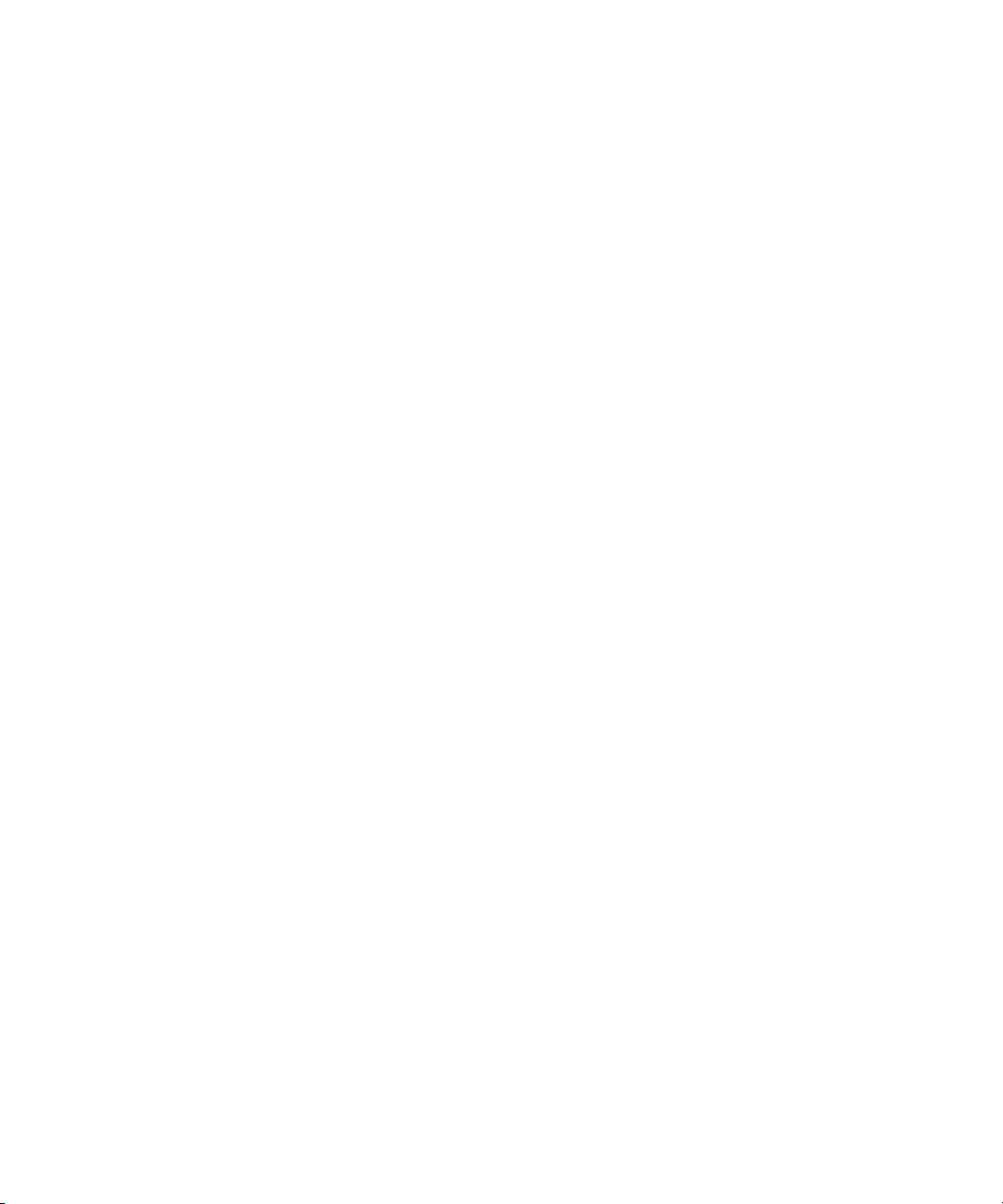
SWD-280417-0207090224-018
Page 3
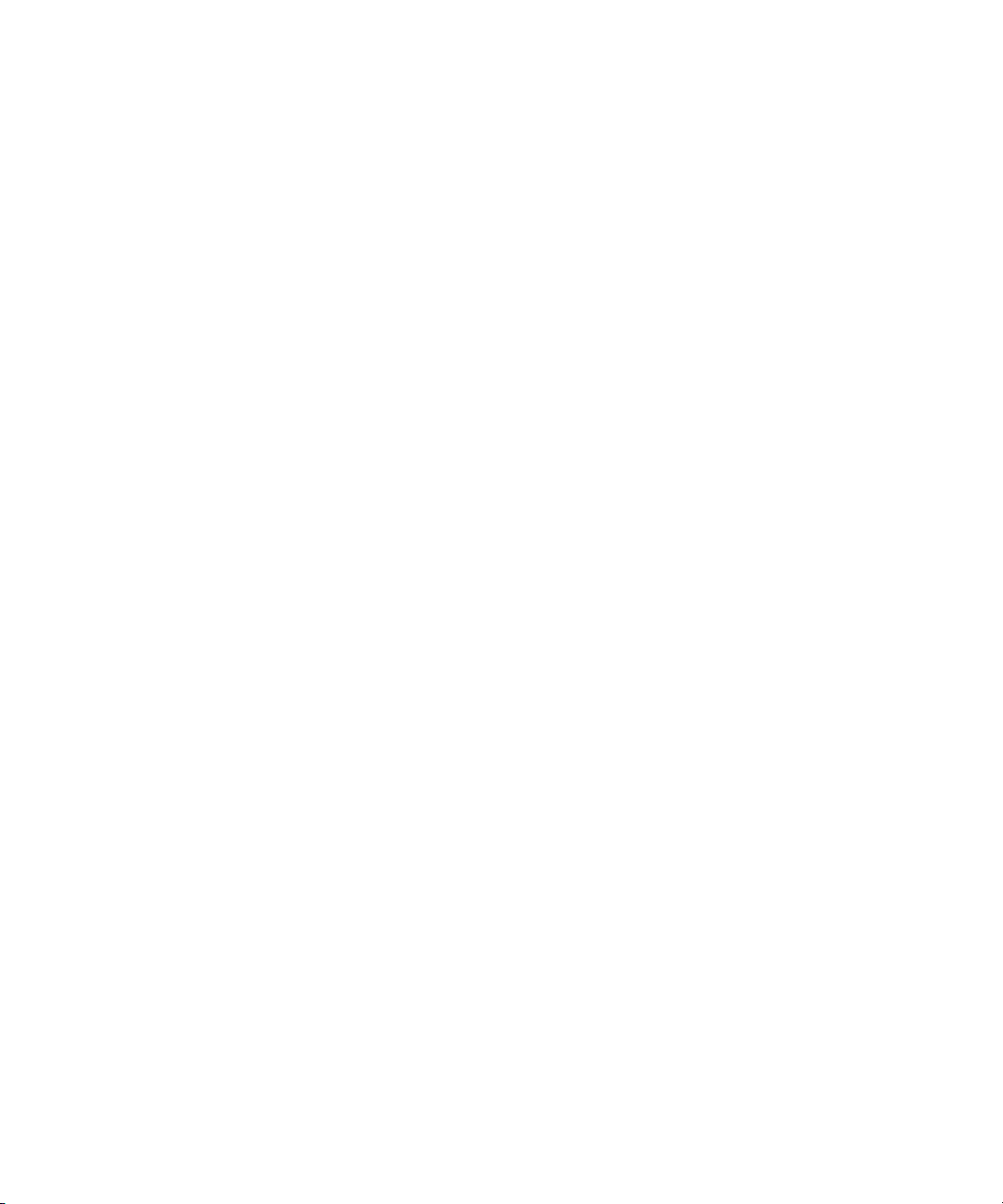
İçindekiler
BlackBerry özellikleri............................................................................................................................11
Uygulama değiştirme...............................................................................................................................11
Çok işlevli tuşa uygulama atama................................................................................................................11
Cihaz sahibi bilgilerini ayarlama.................................................................................................................11
Bekleme modunu açma............................................................................................................................11
Bağlantılar hakkında.................................................................................................................................12
PIN için bağlantı oluşturma.......................................................................................................................12
Temel BlackBerry özellikleri kısayolları........................................................................................................12
Temel BlackBerry özellikleri sorunlarını giderme...........................................................................................12
Kısayollar..............................................................................................................................................15
Temel BlackBerry özellikleri kısayolları........................................................................................................12
Telefon kısayolları....................................................................................................................................15
Kamera ve video kamera kısayolları...........................................................................................................15
Ortam kısayolları.....................................................................................................................................16
Mesaj kısayolları......................................................................................................................................16
Yazma kısayolları.....................................................................................................................................17
Arama kısayolları.....................................................................................................................................18
Ek kısayolları...........................................................................................................................................18
Tarayıcı kısayolları...................................................................................................................................19
Harita kısayolları......................................................................................................................................19
Takvim kısayolları....................................................................................................................................20
Telefon.................................................................................................................................................21
Temel telefon özellikleri............................................................................................................................21
Acil aramalar...........................................................................................................................................23
Ses........................................................................................................................................................23
Telesekreter............................................................................................................................................24
Hızlı arama.............................................................................................................................................25
Konferans aramaları.................................................................................................................................25
Arayan Kimliği.........................................................................................................................................26
Arama günlükleri.....................................................................................................................................27
Arama bekletme......................................................................................................................................29
Arama yönlendirme..................................................................................................................................29
Arama engelleme.....................................................................................................................................31
Sabit arama............................................................................................................................................32
Akıllı Arama............................................................................................................................................34
TTY desteği.............................................................................................................................................35
Çoklu telefon numarası.............................................................................................................................35
Telefon seçenekleri..................................................................................................................................36
Page 4
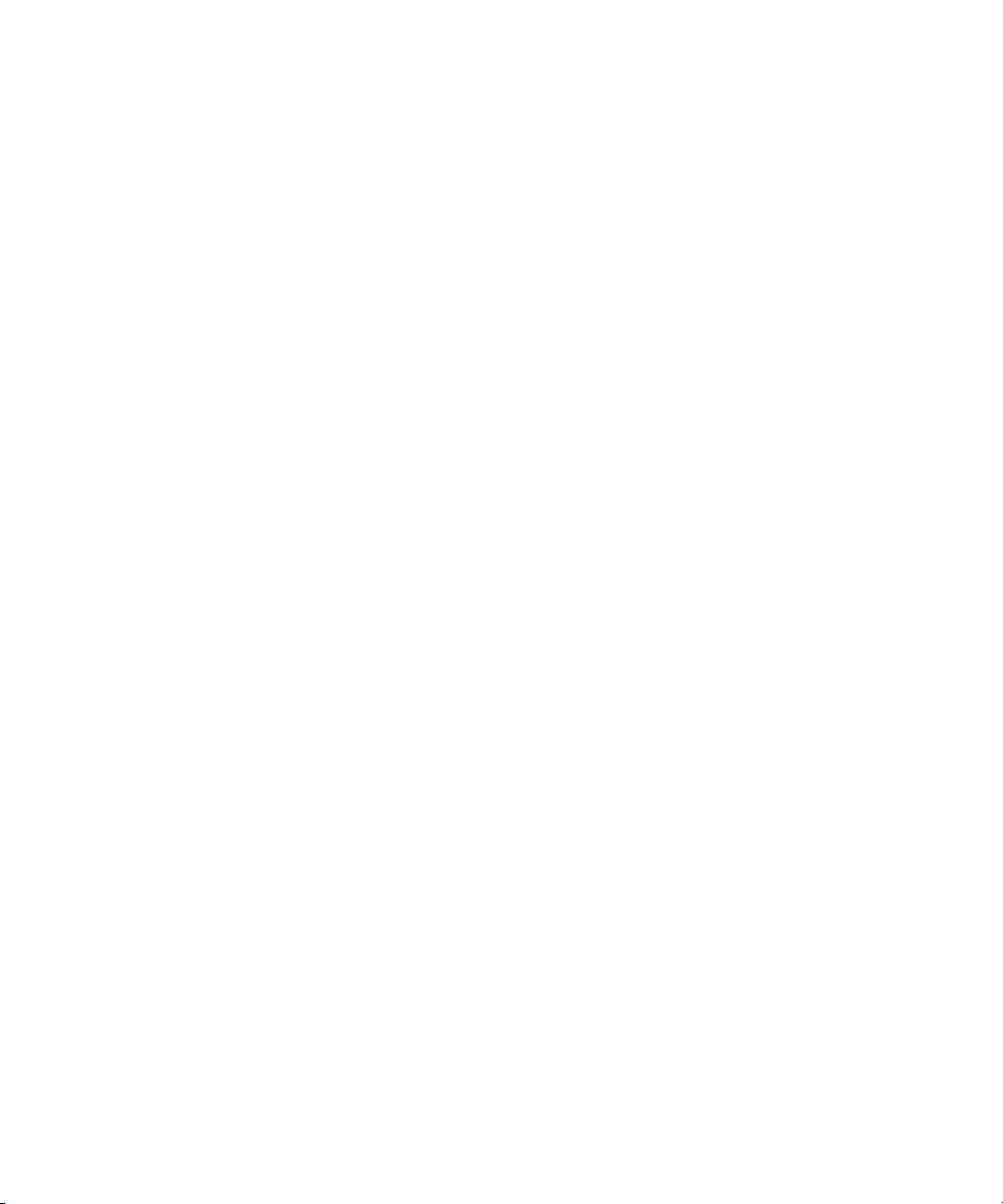
Telefon kısayolları....................................................................................................................................15
Telefon sorunlarını giderme.......................................................................................................................39
Sesle arama..........................................................................................................................................41
Sesli komut yöntemiyle arama yapma........................................................................................................ 41
Sesli komut yöntemiyle dahili numara arama...............................................................................................41
Sesli komutla telefon numaranızı kontrol etme.............................................................................................41
Sesli komutla kablosuz iletişim kapsama alanı seviyesini kontrol etme............................................................ 41
Sesli komut yöntemiyle pil gücü seviyesini kontrol etme................................................................................41
Sesle arama dilini değiştirme.....................................................................................................................41
Sesli komut seçim listelerini kapatma......................................................................................................... 42
Sesle istemi kapatma...............................................................................................................................42
Sesle arama için dinletme seçeneklerini ayarlama........................................................................................ 42
Sesli komutlar için eşleştirme hassasiyetini ayarlama....................................................................................42
Seslendirilen numaraları tanımayı geliştirme................................................................................................43
Sesle arama sorunlarını giderme................................................................................................................43
Kamera ve video kamera.......................................................................................................................45
Resim çeker ...........................................................................................................................................45
Resim çekerken yakınlaştırma ve uzaklaştırma.............................................................................................45
Kalan resim sayısını görüntüleme...............................................................................................................45
Resim çekerken vizör boyutunu değiştirme..................................................................................................45
Videoyu kaydet....................................................................................................................................... 45
Video kaydetmek için kullanılabilir bellek miktarını görüntüleme.....................................................................46
Kamera ve video kamera seçenekleri..........................................................................................................46
Kamera ve video kamera kısayolları........................................................................................................... 15
Kamera ve video kamera sorunlarını giderme.............................................................................................. 48
Ortam...................................................................................................................................................49
Ortam dosyalarını aktarma ve indirme........................................................................................................49
Ortam dosyalarını oynatma ve sesli notları kaydetme....................................................................................51
Ortam dosyalarını yönetme.......................................................................................................................54
Resimleri görüntüleme..............................................................................................................................58
Resimleri yönetme...................................................................................................................................59
Ortam kartı seçenekleri............................................................................................................................ 61
Ortam kısayolları..................................................................................................................................... 16
Ortam sorunlarını giderme........................................................................................................................ 63
Mesajlar................................................................................................................................................65
Temel mesaj özellikleri.............................................................................................................................65
E-posta mesajları.....................................................................................................................................70
PIN mesajları.......................................................................................................................................... 77
Page 5
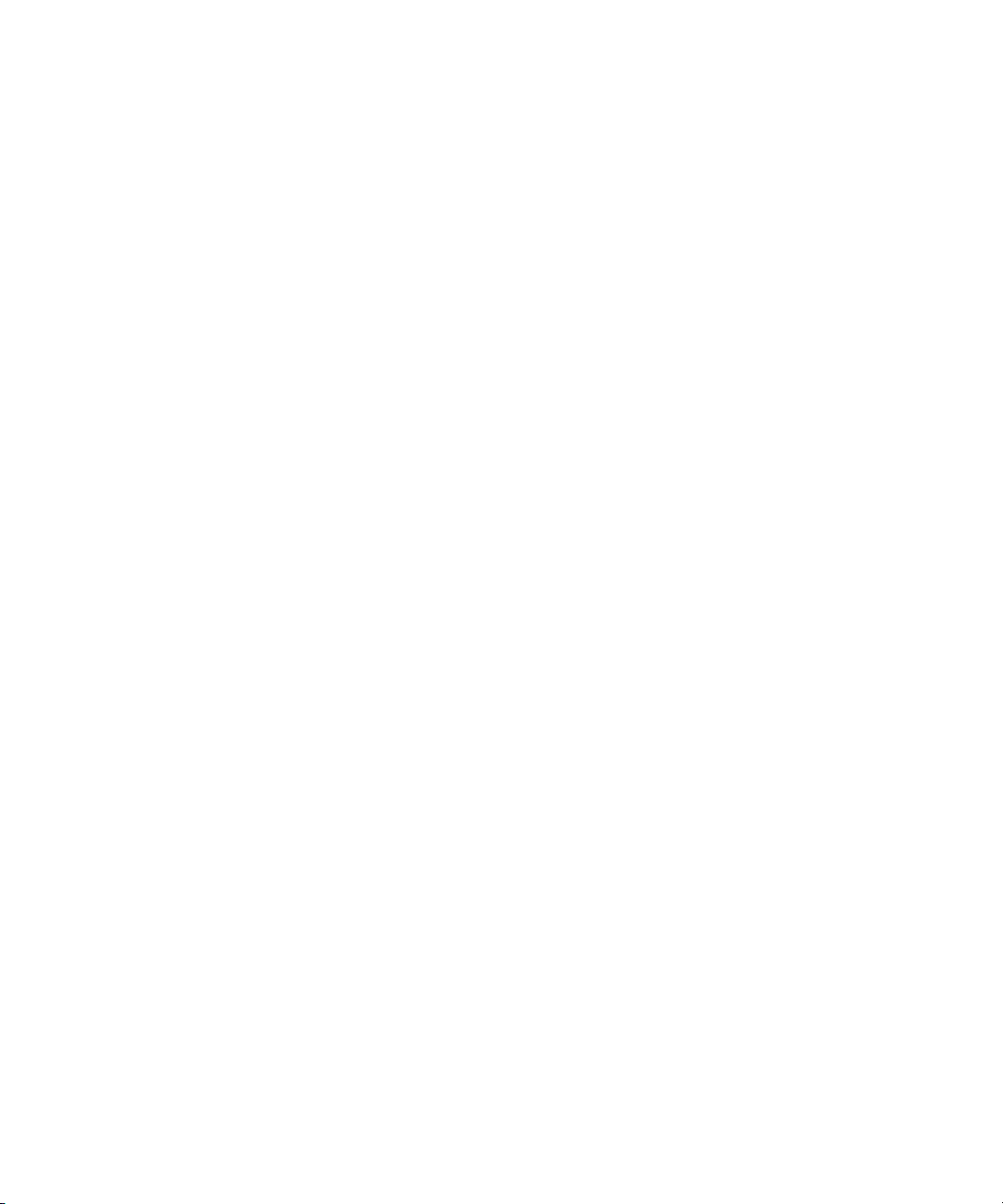
SMS metin mesajları................................................................................................................................ 78
MMS mesajları.........................................................................................................................................82
Mesaj listesi seçenekleri............................................................................................................................86
Mesaj kısayolları......................................................................................................................................16
Mesaj sorunlarını giderme.........................................................................................................................91
Yazma...................................................................................................................................................95
Temel yazma özellikleri............................................................................................................................95
Yazarken kullanılan giriş yöntemleri............................................................................................................97
Yazım denetleyicisi...................................................................................................................................98
Özel sözlük...........................................................................................................................................100
Otomatik Metin......................................................................................................................................101
Yazma kısayolları.....................................................................................................................................17
Yazma sorunlarını giderme......................................................................................................................103
Arama.................................................................................................................................................105
Mesajlar, ekler ve web sayfaları...............................................................................................................105
Ajanda verileri.......................................................................................................................................107
Arama kısayolları.....................................................................................................................................18
Ekler...................................................................................................................................................109
Temel ek özellikleri.................................................................................................................................109
Belge ekleri...........................................................................................................................................111
Elektronik tablo ekleri.............................................................................................................................111
Ortam ekleri..........................................................................................................................................113
Sunum ekleri.........................................................................................................................................113
vCard kişi ekleri.....................................................................................................................................114
Ek kısayolları...........................................................................................................................................18
Ek sorunlarını giderme............................................................................................................................115
Senkronizasyon...................................................................................................................................117
Senkronizasyon hakkında........................................................................................................................117
E-posta mesajlarını kablosuz iletişim şebekesi üzerinden eşitleme.................................................................117
Kablosuz iletişim şebekesi üzerinden e-posta mesajı silme...........................................................................117
Ön koşullar: Kablosuz veri senkronizasyonu...............................................................................................118
Ajanda verilerini kablosuz iletişim şebekesi üzerinden senkronize etme..........................................................118
Senkronizasyon çakışmaları hakkında.......................................................................................................118
E-posta eşitleme çakışmalarını yönetme....................................................................................................118
Veri senkronizasyonu çakışmalarını yönetme..............................................................................................119
Cihaz verilerini yedekleme ve geri yükleme hakkında..................................................................................119
Ön koşullar: Kablosuz verileri geri yükleme...............................................................................................119
Tüm cihaz verilerini silme........................................................................................................................119
Page 6

Bilgisayarınızdaki silinmiş öğeler klasörünü boşaltma..................................................................................120
Senkronizasyon sorunlarını giderme.........................................................................................................120
Tarayıcı...............................................................................................................................................123
Temel tarayıcı özellikleri..........................................................................................................................123
Tarayıcı yer işaretleri..............................................................................................................................127
Web beslemeleri....................................................................................................................................129
Tarayıcı seçenekleri................................................................................................................................131
Tarayıcı güvenliği...................................................................................................................................134
Tarayıcı push.........................................................................................................................................137
Tarayıcı kısayolları...................................................................................................................................19
Tarayıcı sorunlarını giderme.....................................................................................................................139
Uygulamalar........................................................................................................................................141
Uygulama ekleme..................................................................................................................................141
Uygulama özelliklerini görüntüleme..........................................................................................................141
Başka şirketlerce sağlanan uygulamaları silme...........................................................................................141
Uygulama eklemeden önce cihaz parola istemi alma...................................................................................141
Uygulama veritabanının boyutunu görme..................................................................................................141
BlackBerry Device Software'i yükseltme hakkında.......................................................................................142
Ön koşullar: BlackBerry Device Software'i kablosuz iletişim şebekesi üzerinden yükseltme...............................142
BlackBerry Device Software'i yükseltme....................................................................................................142
BlackBerry Device Software'in önceki sürümüne dönme ..............................................................................142
BlackBerry Device Software'in önceki sürümünü silme.................................................................................143
Uygulama sorunlarını giderme.................................................................................................................143
Haritalar.............................................................................................................................................145
Temel harita özellikleri............................................................................................................................145
Gezinme...............................................................................................................................................146
Maps yer işaretleri..................................................................................................................................147
Harita seçenekleri..................................................................................................................................148
Harita kısayolları......................................................................................................................................19
Maps sorunlarını giderme........................................................................................................................150
GPS teknolojisi....................................................................................................................................151
GPS teknolojisi hakkında.........................................................................................................................151
GPS konumunuzu alma...........................................................................................................................151
Başkalarının konumunuzu izlemesini önleme..............................................................................................151
GPS teknolojisi sorunlarını giderme...........................................................................................................151
Kişiler.................................................................................................................................................153
Temel kişi özellikleri...............................................................................................................................153
Page 7

Kişileri özelleştirme................................................................................................................................155
Kategoriler............................................................................................................................................156
Posta listeleri.........................................................................................................................................158
Birden fazla adres defteri........................................................................................................................159
SIM kart telefon rehberi..........................................................................................................................160
Kişi listesi seçenekleri.............................................................................................................................161
Kişi sorunlarını giderme..........................................................................................................................162
Takvim................................................................................................................................................163
Temel takvim özellikleri..........................................................................................................................163
Toplantılar............................................................................................................................................165
Takvim seçenekleri.................................................................................................................................167
Birden çok takvim..................................................................................................................................170
Takvim kısayolları....................................................................................................................................20
Takvim sorunlarını giderme.....................................................................................................................171
Görevler..............................................................................................................................................173
Temel görev özellikleri............................................................................................................................173
Kategoriler............................................................................................................................................156
Görev listesi seçenekleri..........................................................................................................................176
Notlar.................................................................................................................................................179
Temel not özellikleri...............................................................................................................................179
Kategoriler............................................................................................................................................156
Not listesi seçenekleri.............................................................................................................................181
Alarm..................................................................................................................................................183
Alarm hakkında.....................................................................................................................................183
Alarmı açma..........................................................................................................................................183
Alarmı susturma....................................................................................................................................183
Hesap Makinesi...................................................................................................................................185
Hesap makinesini kullanma.....................................................................................................................185
Ölçüleri dönüştürme...............................................................................................................................185
Bluetooth teknolojisi...........................................................................................................................187
Temel Bluetooth teknolojisi özellikleri.......................................................................................................187
Bluetooth teknolojisi seçenekleri..............................................................................................................189
Bluetooth teknolojisi sorunlarını giderme...................................................................................................192
Tarih ve saat.......................................................................................................................................195
Tarihi ve saati ayarlama..........................................................................................................................195
Page 8

Kablosuz iletişim şebekesinden tarih ve saati otomatik alma........................................................................195
Tarih ve saat sorunlarını giderme.............................................................................................................195
Bildirim profilleri.................................................................................................................................197
Temel bildirim özellikleri.........................................................................................................................197
LED bildirimi..........................................................................................................................................199
Özel bildirim..........................................................................................................................................200
Bildirim profili sorunlarını giderme............................................................................................................202
BlackBerry Messenger.........................................................................................................................205
Kişiler...................................................................................................................................................205
Konuşmalar...........................................................................................................................................207
Uygunluk..............................................................................................................................................209
Ekran ve klavye...................................................................................................................................211
Arka aydınlatma....................................................................................................................................211
Ekran seçenekleri...................................................................................................................................211
Klavye seçenekleri.................................................................................................................................213
Temalar................................................................................................................................................214
Ekran sorunlarını giderme.......................................................................................................................215
Dil.......................................................................................................................................................217
Ekran dilini değiştirme............................................................................................................................217
Ekran dili ekleme...................................................................................................................................217
Ekran dili silme......................................................................................................................................217
Yazarken kullanılan giriş dilleri hakkında....................................................................................................217
Yazarken kullanılan giriş dilini değiştirme....................................................................................................98
Yazarken kullanılan giriş yöntemini değiştirme.............................................................................................98
Yazarken kullanılan giriş dilini değiştirme kısayolunu kapatma......................................................................218
SureType teknolojisi giriş seçeneklerini değiştirme......................................................................................218
Sesle arama dilini değiştirme.....................................................................................................................41
Kişiler için ekran seçeneklerini ayarlama...................................................................................................161
Dil sorunlarını giderme............................................................................................................................219
Kablosuz iletişim şebekesi kapsama alanı...........................................................................................221
Kablosuz iletişim şebekesi kapsama alanı göstergeleri hakkında bilgi alma.....................................................221
Kablosuz iletişim bağlantısı kapatma ........................................................................................................221
Şebeke bağlantı göstergeleri....................................................................................................................221
Kablosuz iletişim kapsama bildirimini açma................................................................................................200
Sesli komutla kablosuz iletişim kapsama alanı seviyesini kontrol etme............................................................41
Tercih edilen kablosuz iletişim şebekesi listesi hakkında...............................................................................222
Tercih edilen kablosuz iletişim şebekesi listesine kablosuz iletişim şebekesi ekleme.........................................223
Page 9

Tercih edilen kablosuz iletişim şebekelerinin sırasını değiştirme....................................................................223
Tercih edilen kablosuz iletişim şebekesi listesinden kablosuz iletişim şebekesi silme........................................ 224
Veri servisini kapatma............................................................................................................................ 224
Dolaşım (Roaming) hakkında...................................................................................................................224
Kablosuz iletişim şebekesini el ile değiştirme..............................................................................................225
Şebeke bağlantılarının ve servislerinin durumunu doğrulama........................................................................225
Wi-Fi bağlantı ayarları.............................................................................................................................225
Gelişmiş Wi-Fi bağlantı ayarları................................................................................................................229
UMA bağlantısı ayarları........................................................................................................................... 231
Kablosuz iletişim şebekesi kapsama sorunlarını giderme..............................................................................232
Güç, pil ve bellek.................................................................................................................................233
Cihazınızı kapatma.................................................................................................................................233
Cihazınızı otomatik açılacak ve kapanacak biçimde ayarlama........................................................................233
Pil gücü seviyesini kontrol etme............................................................................................................... 233
Sesli komut yöntemiyle pil gücü seviyesini kontrol etme................................................................................41
Cihazı sıfırlama......................................................................................................................................233
Pil ömrünü uzatma.................................................................................................................................234
Cihazınızdaki kullanılabilir bellek miktarını görüntüleme...............................................................................234
En iyi çalışma: Cihazın performansını optimize etme................................................................................... 234
SIM kart..............................................................................................................................................237
SIM kart telefon rehberi hakkında.............................................................................................................160
SIM kartınıza kişi ekleme ....................................................................................................................... 160
Kişileri SIM karttan adres defterinize kopyalama.........................................................................................160
Kişileri adres defterinden SIM kartınıza kopyalama..................................................................................... 160
SIM kart kişisini değiştirme..................................................................................................................... 161
SIM kart kişisi silme............................................................................................................................... 161
SMS metin mesajlarını SIM kartınızda saklama............................................................................................80
SIM kart güvenliği hakkında.................................................................................................................... 239
SIM kartınızı PIN koduyla koruma.............................................................................................................239
SIM kart PIN kodunu değiştirme...............................................................................................................239
Telefon numarasının ekran adını değiştirme...............................................................................................239
Güvenlik..............................................................................................................................................241
Temel güvenlik özellikleri........................................................................................................................ 241
Parola denetleyicisi.................................................................................................................................242
Şifreleme..............................................................................................................................................245
Bellek temizleme....................................................................................................................................246
Sertifikalar............................................................................................................................................248
Sertifika sunucuları................................................................................................................................ 254
Anahtar depoları.................................................................................................................................... 256
Page 10

Akıllı kartlar.......................................................................................................................................... 258
Yazılım belirteçleri..................................................................................................................................262
VPN ayarları..........................................................................................................................................262
PGP tuşları hakkında...............................................................................................................................263
Kendi kendine güvenlik testleri hakkında...................................................................................................264
Güvenlik yazılımını doğrulama .................................................................................................................264
Güvenlik sorunlarını giderme...................................................................................................................264
Başka şirketlerce sağlanan uygulamaların kontrolü............................................................................267
Başka şirketlerce sağlanan uygulamaların izinleri hakkında..........................................................................267
Başka şirketlerce sağlanan uygulamaların bağlantı izinlerini sıfırlama ...........................................................267
Başka şirketlerce sağlanan uygulamaların doğrudan Internet bağlantıları hakkında..........................................267
Başka şirketlerce sağlanan uygulamalara doğrudan Internet bağlantısı ayarlama............................................267
Başka şirketlerce sağlanan uygulamaların izinlerini ayarlama.......................................................................268
Başka şirketlerce sağlanan uygulamaların bağlantı izinleri............................................................................268
Başka şirketlerce sağlanan uygulamaların etkileşim izinleri hakkında.............................................................269
Başka şirketlerce sağlanan uygulamaların veri izinleri hakkında....................................................................270
BrickBreaker.......................................................................................................................................271
BrickBreaker hakkında............................................................................................................................271
BrickBreaker kapsülleri...........................................................................................................................271
BrickBreaker puanlaması.........................................................................................................................272
BrickBreaker Oynama.............................................................................................................................272
Ses seviyesini ayarlama............................................................................................................................23
Raket hızını ayarlama.............................................................................................................................272
BrickBreaker yüksek puan web sitesine puan gönderme..............................................................................273
BrickBreaker web sitesinde yüksek puanları kontrol etme............................................................................273
Servis kitapları....................................................................................................................................275
Servis kitapları hakkında.........................................................................................................................275
Servis kitabı kabul etme .........................................................................................................................275
Servis kitabı silme..................................................................................................................................275
Sorun giderme....................................................................................................................................277
Temel BlackBerry özellikleri sorunlarını giderme...........................................................................................12
Telefon sorunlarını giderme.......................................................................................................................39
Sesle arama sorunlarını giderme................................................................................................................43
Kamera ve video kamera sorunlarını giderme..............................................................................................48
Ortam sorunlarını giderme........................................................................................................................63
Mesaj sorunlarını giderme.........................................................................................................................91
Yazma sorunlarını giderme......................................................................................................................103
Ek sorunlarını giderme............................................................................................................................115
Page 11
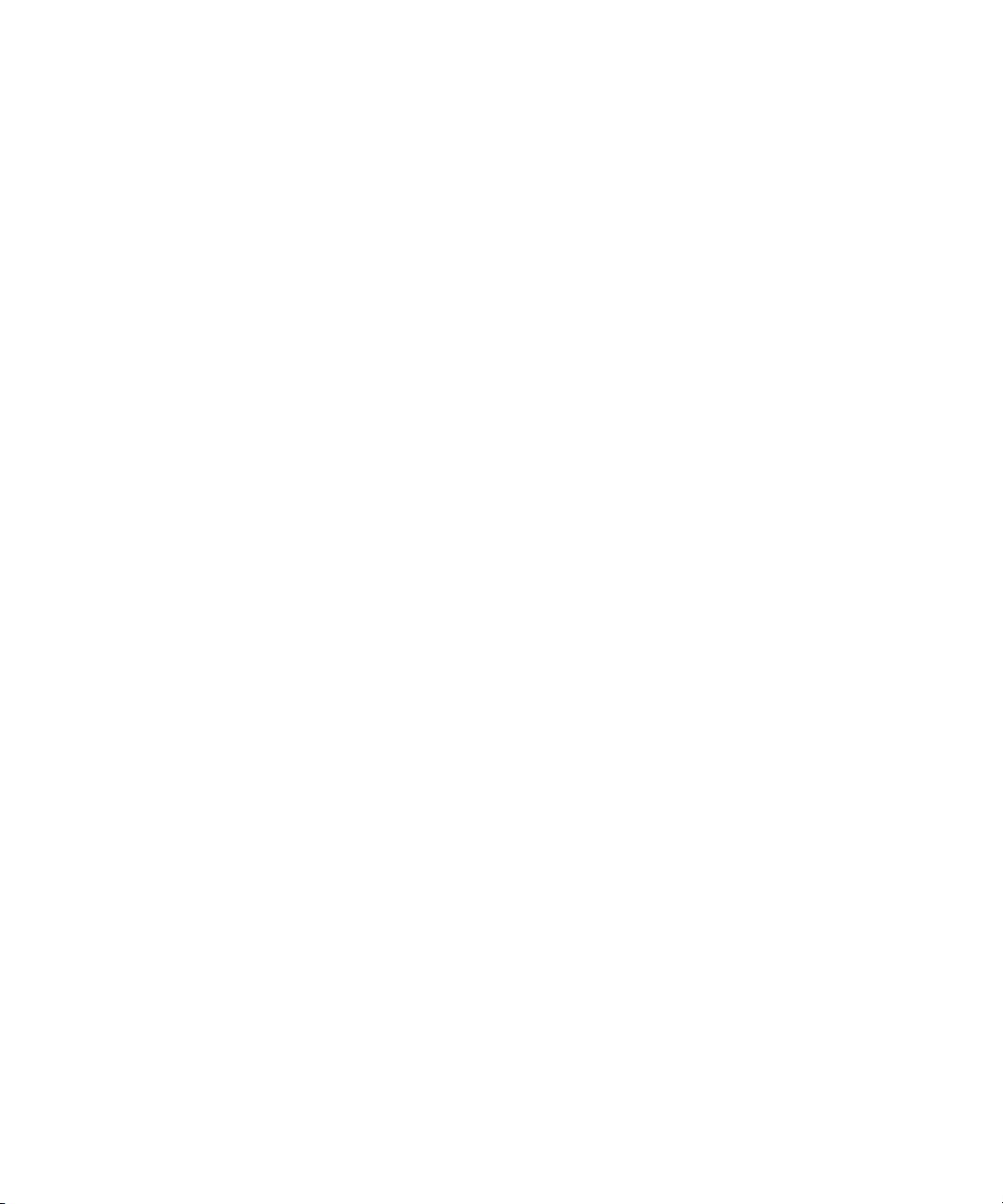
Senkronizasyon sorunlarını giderme.........................................................................................................120
Tarayıcı sorunlarını giderme.....................................................................................................................139
Uygulama sorunlarını giderme.................................................................................................................143
Maps sorunlarını giderme........................................................................................................................150
Kişi sorunlarını giderme..........................................................................................................................162
Takvim sorunlarını giderme.....................................................................................................................171
Bluetooth teknolojisi sorunlarını giderme...................................................................................................192
Tarih ve saat sorunlarını giderme.............................................................................................................195
Bildirim profili sorunlarını giderme............................................................................................................202
Ekran sorunlarını giderme.......................................................................................................................215
Dil sorunlarını giderme............................................................................................................................219
Kablosuz iletişim şebekesi kapsama sorunlarını giderme..............................................................................232
Güvenlik sorunlarını giderme...................................................................................................................264
Tanılama raporları..................................................................................................................................291
Wi-Fi tanılama raporları..........................................................................................................................293
Sözlük.................................................................................................................................................295
Yasal bildirim......................................................................................................................................299
Page 12
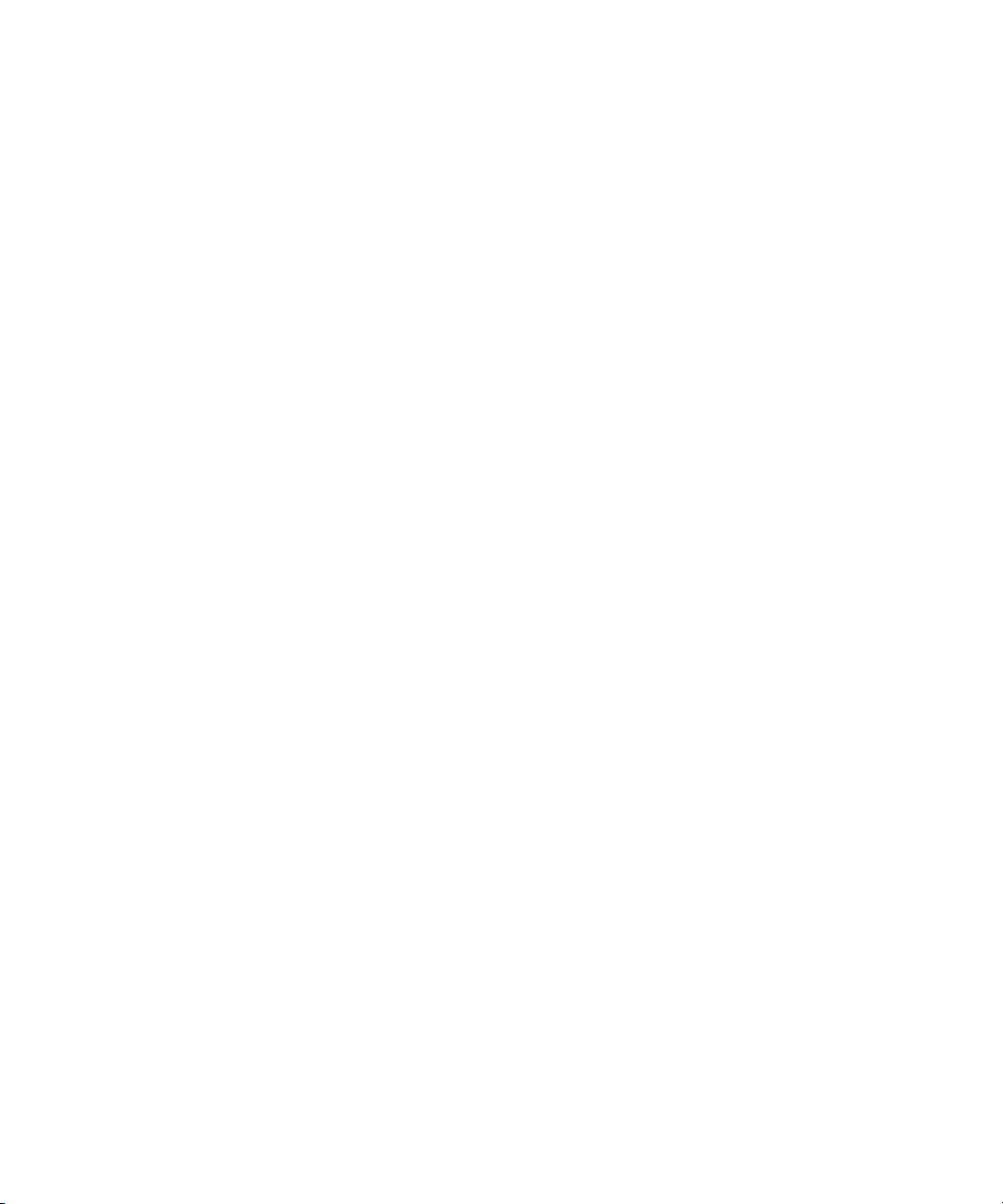
10
Page 13

BlackBerry özellikleri
Uygulama değiştirme
1. Herhangi bir uygulamada Menu tuşuna basın.
2. Uygulamayı Değiştir'i tıklatın.
3. Aşağıdaki işlemlerden birini yapın:
• Geçmek istediğiniz uygulama ekranda belirdiğinde, bir uygulamayı vurgulayın ve Enter tuşuna
basın.
• Geçmek istediğiniz uygulama ekranda belirmiyorsa, Ana ekran'ı vurgulayın ve Enter tuşuna
basın.
Çok işlevli tuşa uygulama atama
BlackBerry® cihazınızın sol yanında ve sağ yanında birer Çok işlevli tuş bulunur. Temanıza bağlı olarak
Çok işlevli tuşa atanmış uygulamayı değiştiremeyebilirsiniz.
1. Cihaz seçeneklerinde Ekran/Klavye'yi tıklatın.
2. Çok İşlevli Tuş Şunu Açar alanlarını ayarlayın.
3. Menü tuşuna basın.
4. Kaydet'i tıklatın.
Cihaz sahibi bilgilerini ayarlama
1. Cihaz seçeneklerinde Sahibi'ni tıklatın.
2. İletişim bilgilerinizi girin.
3. Menü tuşuna basın.
4. Kaydet'i tıklatın.
Bekleme modunu açma
Görüşmede değilseniz, BlackBerry® cihazınızı kullanmıyorken yanlışlıkla tuşlara basmamak için bekleme
modunu açabilirsiniz.
Sessiz tuşunu basılı tutun.
Bekleme modunu kapatmak için Sessiz tuşuna tekrar basın.
11
Page 14
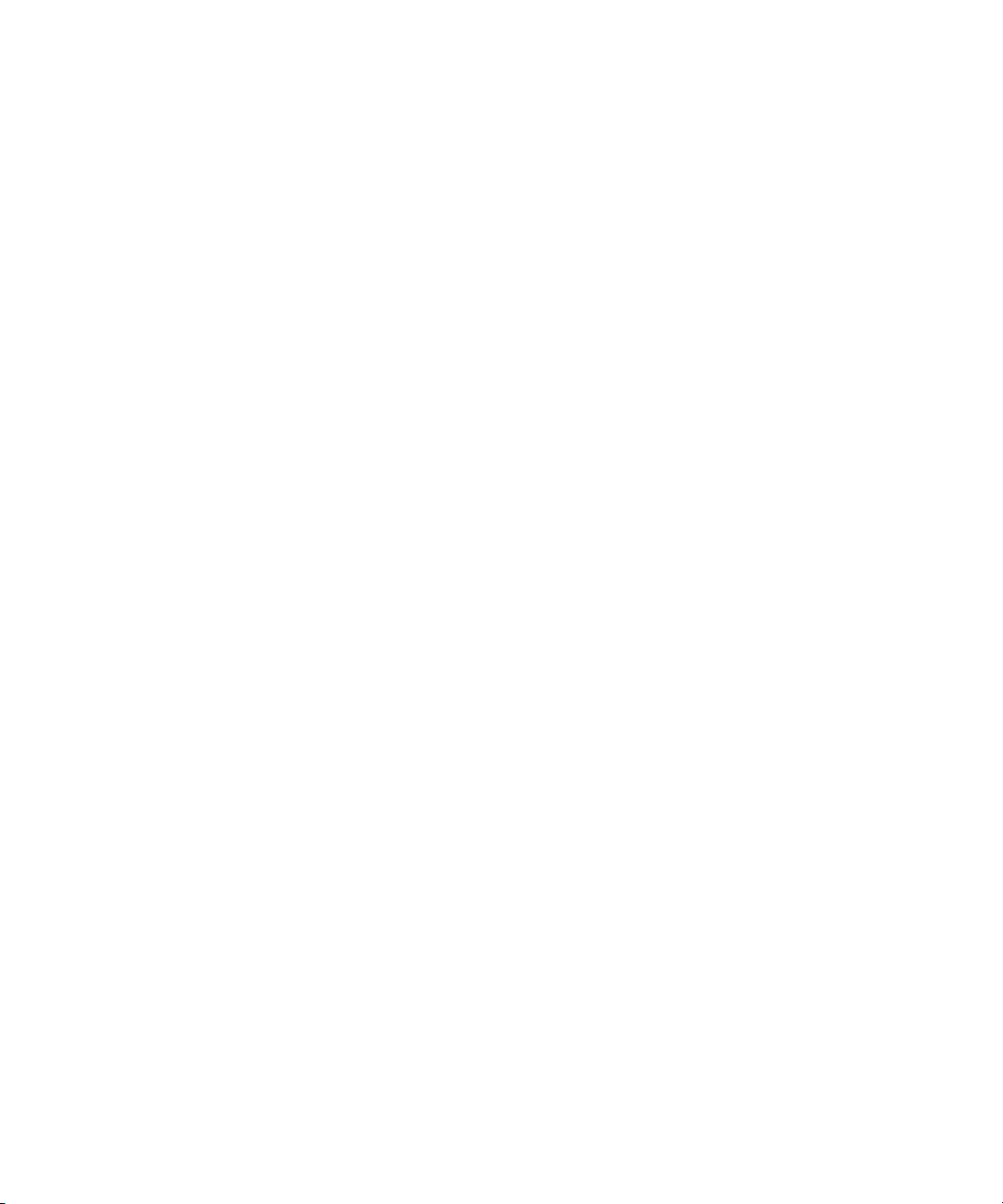
Bağlantılar hakkında
BlackBerry® cihazınızda bağlantılar, altı çizili metinler olarak görünür. Telefon numaraları, web siteleri
ve e-posta adresleri gibi çeşitli öğelere bağlantılarınız bulunabilir ve bu bağlantıları kullanarak arama
yapabilir, web sayfalarını ziyaret edebilir veya hızla mesaj oluşturmaya başlayabilirsiniz.
PIN için bağlantı oluşturma
Mesajlarda, takvim kayıtlarında, görevlerde veya notlarda PIN için bir bağlantı oluşturabilirsiniz.
Bağlantıyı tıklatırsanız, PIN mesajını gönderebilirsiniz.
Metin girerken, pin: yazın ve ardından PIN'i girin.
Temel BlackBerry özellikleri kısayolları
• İmleci hareket ettirmek için hareket topunu döndürün.
• Bir ekran geri gitmek için Escape tuşuna basın.
• Bir liste ya da menü öğesine gitmek için öğenin ilk harfini yazın.
• Bir onay kutusunu işaretlemek veya temizlemek için Space tuşuna basın.
• Bir alanda kullanılabilen değerleri görüntülemek Alt tuşuna basın.
• Uygulama değiştirmek için Alt tuşunu basılı tutarken Escape tuşuna basın. Alt tuşunu basılı
tutmaya devam edin ve bir uygulamayı vurgulayın. Alt tuşunu serbest bırakın.
• Ana ekrana veya uygulama listesine dönmek için, Sonlandır tuşuna basın.
• Vurgulanan bir öğeyi silmek için Geri/Del tuşuna basın.
Temel BlackBerry özellikleri sorunlarını giderme
Çok işlevli tuşa bastığımda hiç bir uygulama açılmıyor
Tuşu atamış olduğunuz uygulamayı silmediğinizi doğrulayın.
Tuşa başka bir uygulama atayın.
Bazı özellikler cihazımda yok
Kablosuz iletişim servis planınıza ya da BlackBerry® cihazınızla ilişkili e-posta hesabının türüne bağlı
olarak bazı özellikler cihazınızda bulunmayabilir.
Cihazınız BlackBerry® Enterprise Server kullanan bir e-posta hesabıyla ilişkiliyse, kuruluşunuz bazı
özelikleri ayarlamamış veya bazı özellikleri ve seçenekleri kullanmanızı engelliyor olabilir. Yöneticiniz bir
seçeneği sizin için kurduysa, seçenek alanının yanında kırmızı kilit göstergesi belirir.
12
Page 15
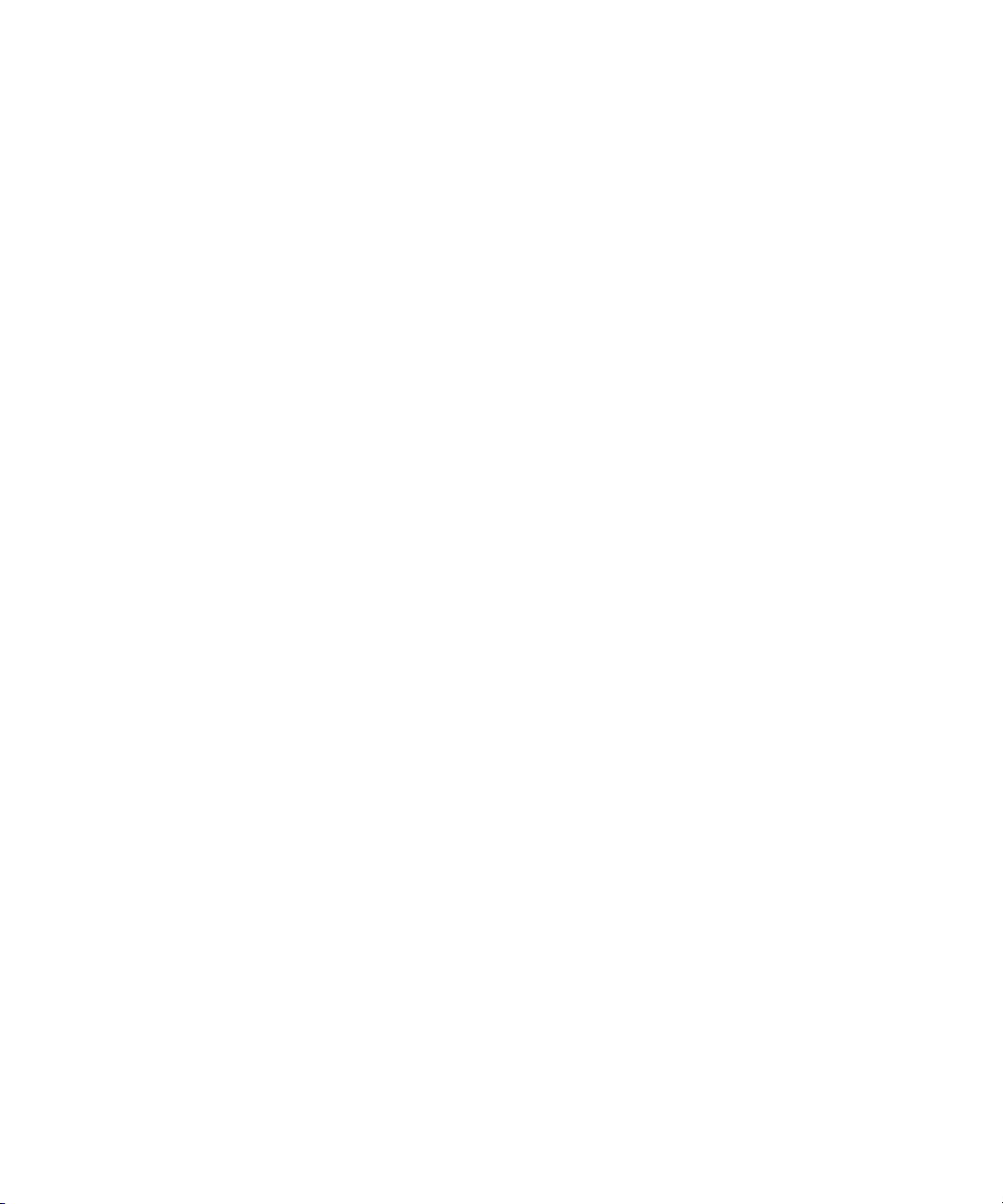
Cihazınızda bulunan özelliklerle ilgili daha fazla bilgi için kablosuz iletişim servis sağlayıcınızla veya
yöneticinizle görüşün.
13
Page 16
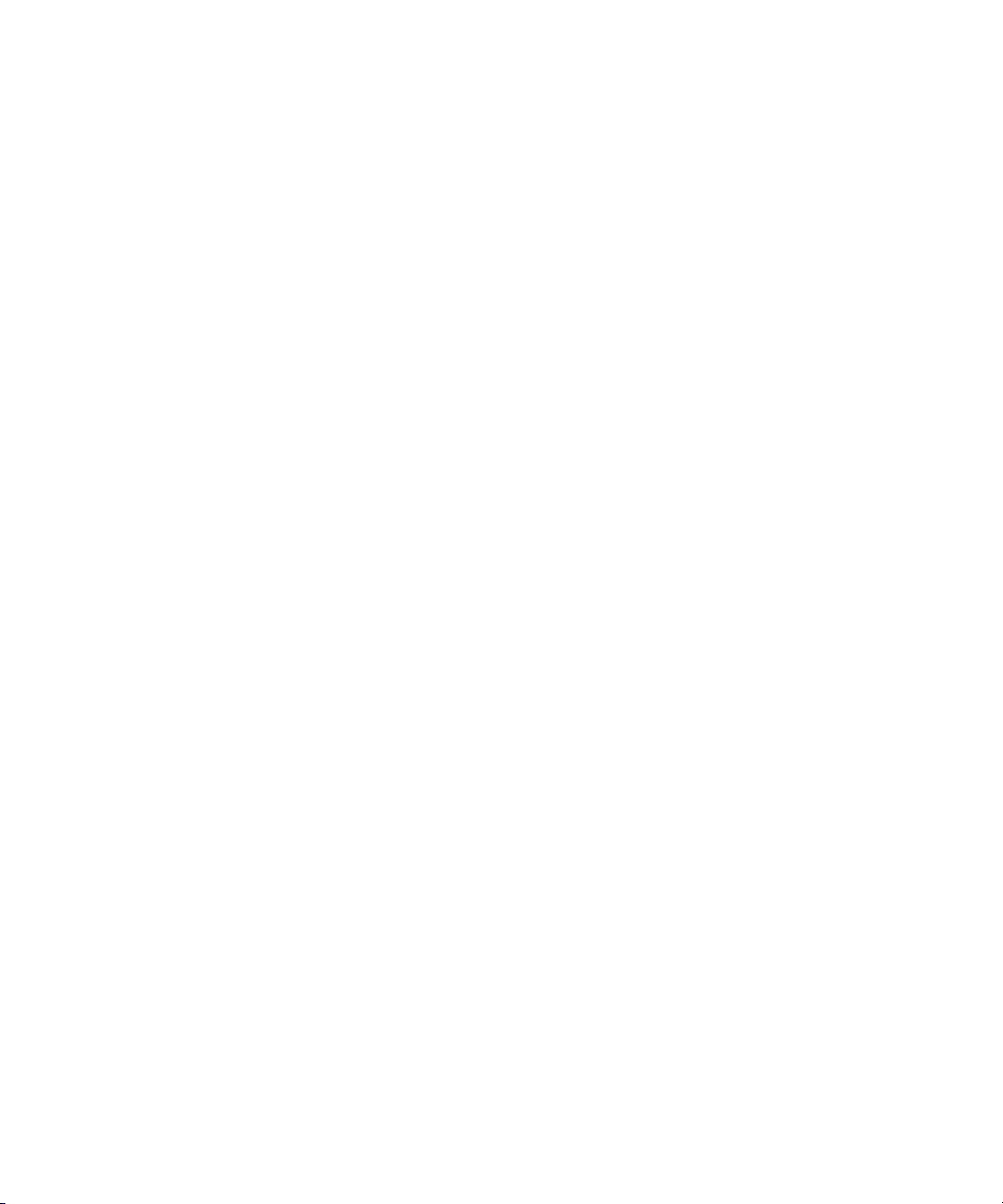
14
Page 17
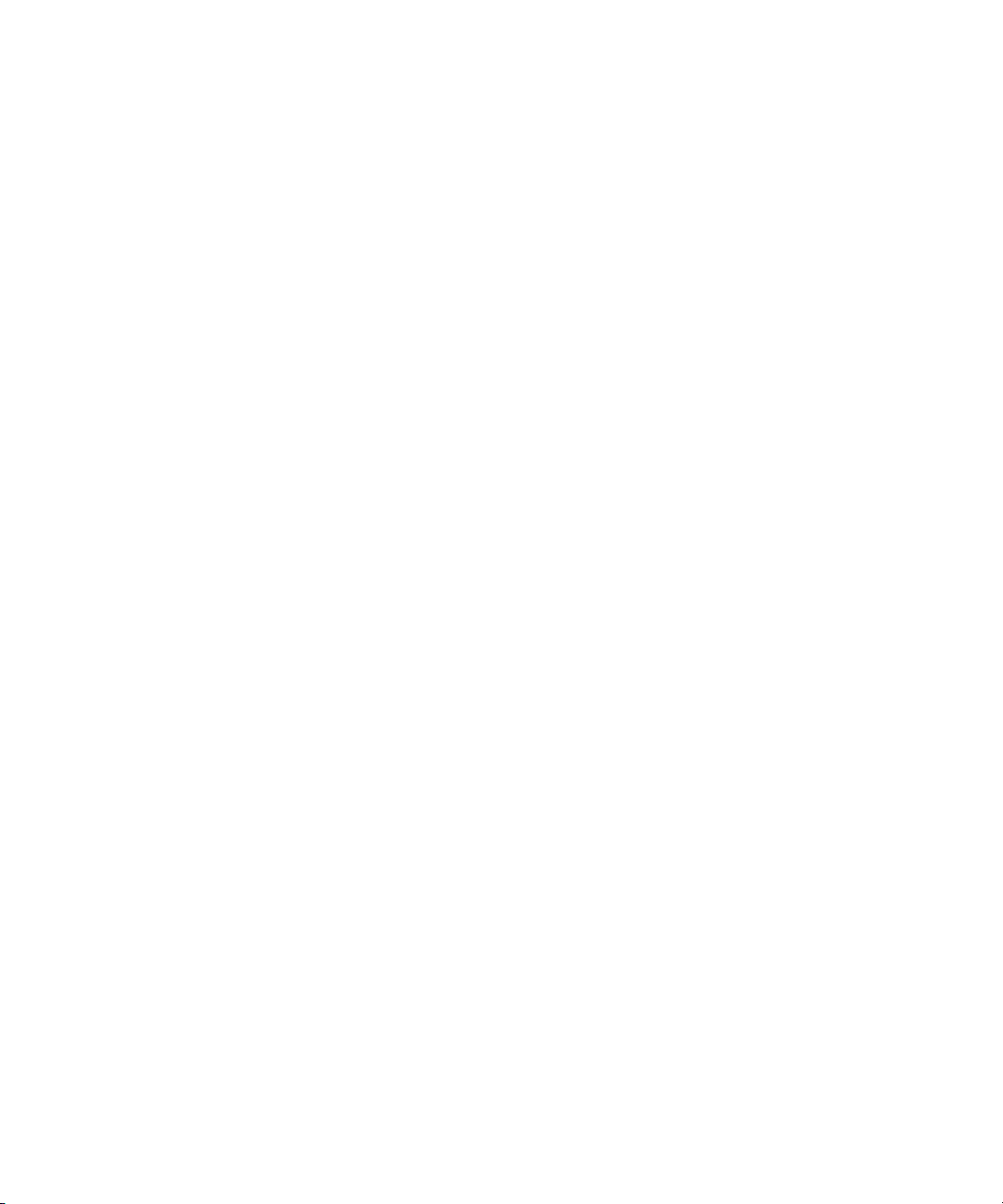
Kısayollar
Temel BlackBerry özellikleri kısayolları
• İmleci hareket ettirmek için hareket topunu döndürün.
• Bir ekran geri gitmek için Escape tuşuna basın.
• Bir liste ya da menü öğesine gitmek için öğenin ilk harfini yazın.
• Bir onay kutusunu işaretlemek veya temizlemek için Space tuşuna basın.
• Bir alanda kullanılabilen değerleri görüntülemek Alt tuşuna basın.
• Uygulama değiştirmek için Alt tuşunu basılı tutarken Escape tuşuna basın. Alt tuşunu basılı
tutmaya devam edin ve bir uygulamayı vurgulayın. Alt tuşunu serbest bırakın.
• Ana ekrana veya uygulama listesine dönmek için, Sonlandır tuşuna basın.
• Vurgulanan bir öğeyi silmek için Geri/Del tuşuna basın.
Telefon kısayolları
• Arama yanıtlamak için Gönder tuşuna basın.
• Telefon numarası yazarken artı (+) işareti eklemek için O tuşuna basın.
• Bir telefon numarasına dahili numara eklemek için X tuşuna basın. Dahili numarayı girin.
• Bir tuşa hızlı arama numarası atamak için Ana ekranda veya telefonda tuşu basılı tutun.
• Görüşme sırasında hoparlörü açmak için Hoparlör tuşuna basın. Görüşme sırasında hoparlörü
kapatmak için Hoparlör tuşuna basın.
• Görüşme sırasında ses yolunu kablolu kulaklığa değiştirmek için Hoparlör tuşuna basın. Önceki
ses yoluna dönmek için Hoparlör tuşuna tekrar basın.
• Telesekreterinizi kontrol etmek için 1 tuşunu basılı tutun.
• Telefon numarası alanına harf girmek için Alt tuşuna ve harf tuşuna basın.
• Telefonda kişi listenizi görüntülemek için Gönder tuşuna basın.
• Telefon numaralarını değiştirmek için etkin telefon numaranızı telefonda tıklatın. Bir telefon
numarasını tıklatın.
Kamera ve video kamera kısayolları
• Resim çekmek için Sağ Çok İşlevli Tuş'a basın.
• Resim çekerken yakınlaştırmak için Ses Seviyesini Artır tuşuna basın.
• Resim çekerken uzaklaştırmak için Ses Seviyesini Azalt tuşuna basın.
15
Page 18
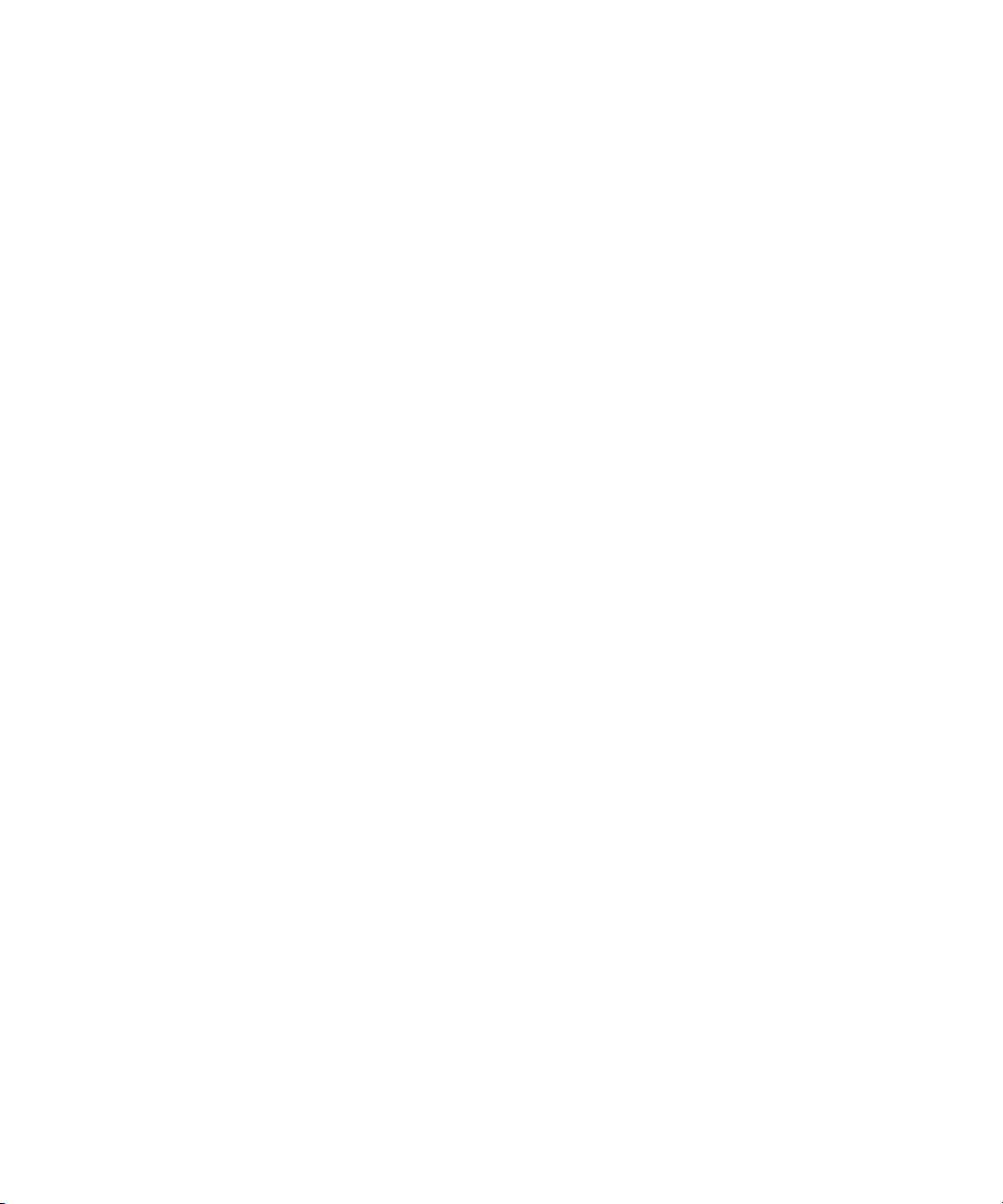
• Resim çekerken flaş modunu değiştirmek veya video kaydederken düşük ışık modunu açmak için
Space tuşuna basın.
Ortam kısayolları
• Bir videoyu veya şarkıyı duraklatmak için Sessiz tuşuna basın. Video veya şarkıya devam etmek
için Sessiz tuşuna basın.
• Bir şarkı listesini görüntülerken ekranın alt tarafındaki kontrollere gitmek için Space tuşuna basın.
• Kategoride bir sonraki şarkıyı çalmak için N tuşuna basın.
• Kategoride bir önceki şarkıyı çalmak için P tuşuna basın.
• Şarkılar, zil sesleri ve videoların ses seviyesini yükseltmek için, en yüksek ses seviyesine ulaşana
dek Ses Seviyesini Artır tuşuna basın. Ses Seviyesini Artır tuşuna dört kez hızlıca basın.
• Bir resmi döndürmek için L tuşuna basın.
• Resmi yakınlaştırmak için 3 tuşuna basın. Orijinal resim boyutuna geri dönmek için 7 tuşuna
basın.
• Resmi uzaklaştırmak için 9 tuşuna basın. Orijinal resim boyutuna geri dönmek için 7 tuşuna basın.
• Bir resmi ekran boyutuna sığdırmak için 1 tuşuna basın.
Mesaj kısayolları
Mesajda
• Mesaja yanıt vermek için R tuşuna basın.
• Bir e-posta mesajı veya PIN mesajında tümüne yanıtlamak için L tuşuna basın.
• Mesajı iletmek için F tuşuna basın.
• Vurgulanan bir e-posta mesajını dosyalamak için I tuşuna basın.
• Bir kişinin e-posta adresini görmek için kişiyi mesajda vurgulayın. Q tuşuna basın. Ekran adını
görmek için Q tuşuna tekrar basın.
• Alınan bir e-posta veya PIN mesajını kapattıktan veya yeniden açtıktan sonra son imleç konumuna
gitmek için G tuşuna basın.
Mesaj listesinde
• Vurgulanan mesajı açmak için Enter tuşuna basın.
• Mesaj listesinde bir mesaj oluşturmak için C tuşuna basın.
• Bir mesajı açıldı ya da açılmadı olarak işaretlemek için Alt tuşuna ve U tuşuna basın.
• Gelen mesajları görmek için Alt tuşuna ve I tuşuna basın.
• Gönderilmiş mesajları görmek için Alt tuşuna ve O tuşuna basın.
• Telesekreter mesajlarını görmek için Alt tuşuna ve V tuşuna basın.
• SMS metin mesajlarını görmek için Alt tuşuna ve S tuşuna basın.
• Arama günlüklerini görmek için Alt tuşuna ve P tuşuna basın.
16
Page 19

• Tüm mesajlarınızı görmek için Escape tuşuna basın.
Mesaj listesinde dolaşma
• Ekranda yukarı çıkmak için Shift tuşuna ve Space tuşuna basın.
• Ekranda aşağı inmek için Space tuşuna basın.
• Mesaj listesinin en üstüne gitmek için T tuşuna basın.
• Mesaj listesinin en altına gitmek için B tuşuna basın.
• Bir sonraki tarihe gitmek için N tuşuna basın.
• Bir önceki tarihe gitmek için P tuşuna basın.
• Bir sonraki açılmamış öğeye gitmek için U tuşuna basın.
• Bir sonraki ilgili mesaja gitmek için J tuşuna basın.
• Bir önceki ilgili mesaja gitmek için K tuşuna basın.
Yazma kısayolları
• Nokta koymak için iki kez Space tuşuna basın. Bir sonraki harf büyük harf olarak yazılır.
• Büyük harf yazmak için yazmak istediğiniz harfin tuşuna, büyük harf görüntülenene kadar basın.
• Bir tuşun üstündeki alternatif karakteri yazmak için Alt tuşuna ve karakter tuşuna basın.
• Aksanlı veya özel bir karakter yazmak için harf tuşunu basılı tutun ve hareket topunu sola veya
sağa döndürün. Örneğin, ü harfini yazmak için U tuşunu basılı tutun ve hareket topunu ü harfi
görüntülenene dek sola döndürün. Aksanlı ya da özel bir karakter belirdiğinde harf tuşunu serbest
bırakın.
• Bir sayı alanına rakam girmek için bir numara tuşuna basın. Alt tuşuna basmanız gerekmez.
• Bir metin alanına bir sayı yazmak için Alt tuşuna basılı tutun ve numara tuşuna basın.
• NUM kilidini açmak için Alt tuşuna ve Sol Shift tuşuna basın. NUM kilidini kapatmak için Shift
tuşuna basın.
• CAP kilidini açmak için Alt tuşuna ve Sağ Shift tuşuna basın. CAP kilidini kapatmak için Shift
tuşuna basın.
• Yazarken kullanılan giriş dilini değiştirmek için cihaz seçeneklerinde, Dil ekranında Giriş Dili
Kısayolunu Kullan alanının Evet'e ayarlandığını doğrulayın. Alt tuşunu basılı tutun ve Enter
tuşuna basın. Alt tuşunu basılı tutmaya devam edin ve bir dili vurgulayın. Alt tuşunu serbest
bırakın.
Sembol ekleme
• E-posta adresi alanına "at" işareti (@) veya nokta (.) girmek için Space tuşuna basın.
• Bir sembol yazmak için Symbol tuşuna basın. Sembolün altında görüntülenen harfi yazın.
Metinle çalışma
• Bir metin satırını vurgulamak için Shift tuşuna basın ve hareket topunu aşağı veya yukarı doğru
döndürün.
17
Page 20
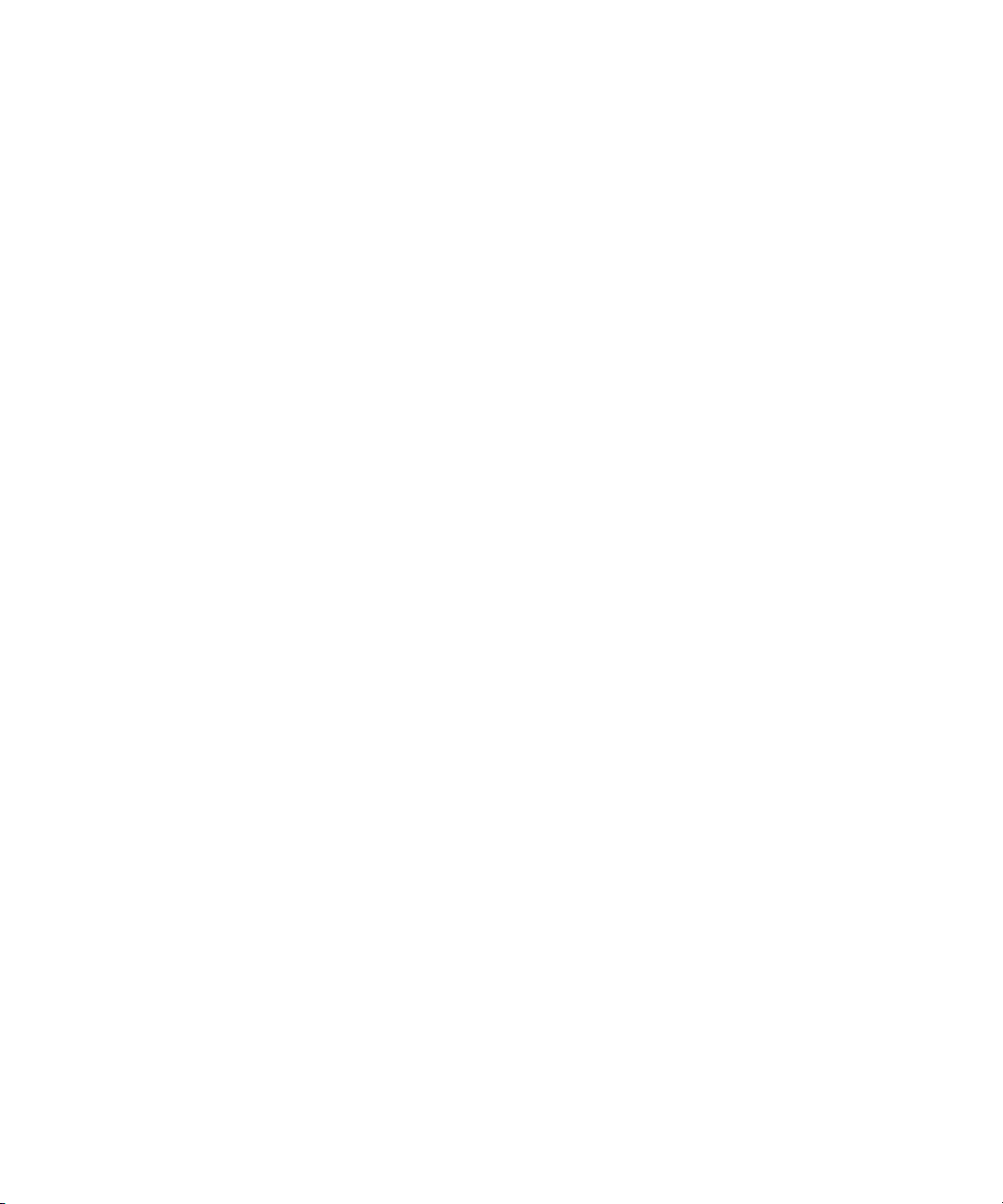
• Bir metni karakter karakter vurgulamak için Shift tuşunu basılı tutun ve hareket topunu sağa
veya sola döndürün.
• Metin seçimini iptal etmek için Escape tuşuna basın.
• Yazarken vurgulanan metni kesmek için Shift tuşuna ve Geri/Del tuşuna basın.
• Yazarken vurgulanan metni kopyalamak için Alt tuşuna basın ve hareket topunu tıklatın.
• Yazarken vurgulanan metni yapıştırmak için Shift tuşuna basın ve hareket topunu tıklatın.
Arama kısayolları
• Kişiler listesinde bir kişiyi aramak için kişinin adını ya da aralarında birer boşluk bırakarak adının
baş harflerini yazın.
• Mesaj içinde metin aramak için S tuşuna basın.
• Ekte veya web sayfasında metin aramak için F tuşuna basın.
• Sunum ekinde metin aramak için sunumu metin görünümünde veya metin ve slayt görünümünde
görüntülediğinizi doğrulayın. F tuşuna basın.
Ek kısayolları
• Bir ekte metin aramak için F tuşuna basın.
• Bir eki kapatıp yeniden açtıktan sonra son imleç konumuna gitmek için G tuşuna basın.
Elektronik tabloda
• Belirli bir hücreye gitmek için G tuşuna basın.
• Bir hücrenin içeriğini görüntülemek için Space tuşuna basın.
• Çalışma sayfaları arasında geçiş yapmak için V tuşuna basın. Çalışma sayfasını vurgulayın.
Enter tuşuna basın.
• Gizli sütun veya satırları görmek için H tuşuna basın. Sütun veya satırları gizlemek için H tuşuna
basın.
Sunumda
• Sunum görünümünü değiştirmek için, M tuşuna basın.
• Bir sonraki slayta gitmek için sunumu slayt görünümünde görüntülediğinizi doğrulayın. N tuşuna
basın.
• Bir önceki slayta gitmek için sunumu slayt görünümünde görüntülediğinizi doğrulayın. P tuşuna
basın.
• Bir sunum ekini kapatıp yeniden açtıktan sonra son imleç konumuna gitmek için sunumu metin
görünümünde veya metin ve slayt görünümünde görüntülediğinizinden emin olun. G tuşuna
basın.
18
Page 21

Tarayıcı kısayolları
• Web adresi alanına nokta (.) eklemek için Space tuşuna basın.
• Web adresi alanına eğik çizgi işareti (/) eklemek için Shift tuşuna ve Space tuşuna basın.
• Web sayfasının yüklenmesini durdurmak için Escape tuşuna basın.
• Tarayıcıyı kapatmak için Escape tuşunu basılı tutun.
Web sayfasında
• Sütun ve Sayfa görünümleri arasında geçiş yapmak için Z tuşuna basın.
• Belirli bir web sayfasına gitmek için G tuşuna basın.
• Ana sayfaya geri dönmek için H tuşuna basın.
• Yer işareti listesi açmak için K tuşuna basın.
• Yer işareti eklemek için A tuşuna basın.
• En son ziyaret ettiğiniz web sayfalarının bir listesini görmek için I tuşuna basın.
• Bir web sayfasını yenilemek için R tuşuna basın.
• Bir bağlantının web sayfası adresini görmek için bağlantıyı vurgulayın. L tuşuna basın.
• Bir web sayfasının web sayfası adresini görmek için P tuşuna basın.
• Web sayfasını mesajlar listesine kaydetmek için S tuşuna basın.
• Bir bağlantıyı takip etmek için bağlantıyı vurgulayın veya duraklatın. Enter tuşuna basın.
• Başlığı gizlemek için U tuşuna basın. Başlığı görüntülemek için U tuşuna basın.
• Tarayıcı seçeneklerini açmak için, tarayıcıda O tuşuna basın.
• Tarayıcıyı gizlemek için D tuşuna basın.
Web sayfasında gezinme
• Ekranda yukarı çıkmak için Shift tuşuna ve Space tuşuna basın.
• Ekranda aşağı inmek için Space tuşuna basın.
• Web sayfasının en üstüne gitmek için T tuşuna basın.
• Web sayfasının en altına gitmek için B tuşuna basın.
Harita kısayolları
• Haritayı yakınlaştırmak için I tuşuna basın.
• Haritayı uzaklaştırmak için O tuşuna basın.
• Haritanın en üstündeki durum bilgilerini görüntülemek için U tuşuna basın. Haritanın en üstündeki
durum bilgilerini gizlemek için U tuşuna basın.
• İzleme bilgilerini haritanın altında görüntülemek için Space tuşuna basın. İzleme bilgilerini
haritanın altında saklamak için Space tuşuna basın.
• Rotada bir sonraki yöne gitmek için N tuşuna basın.
19
Page 22
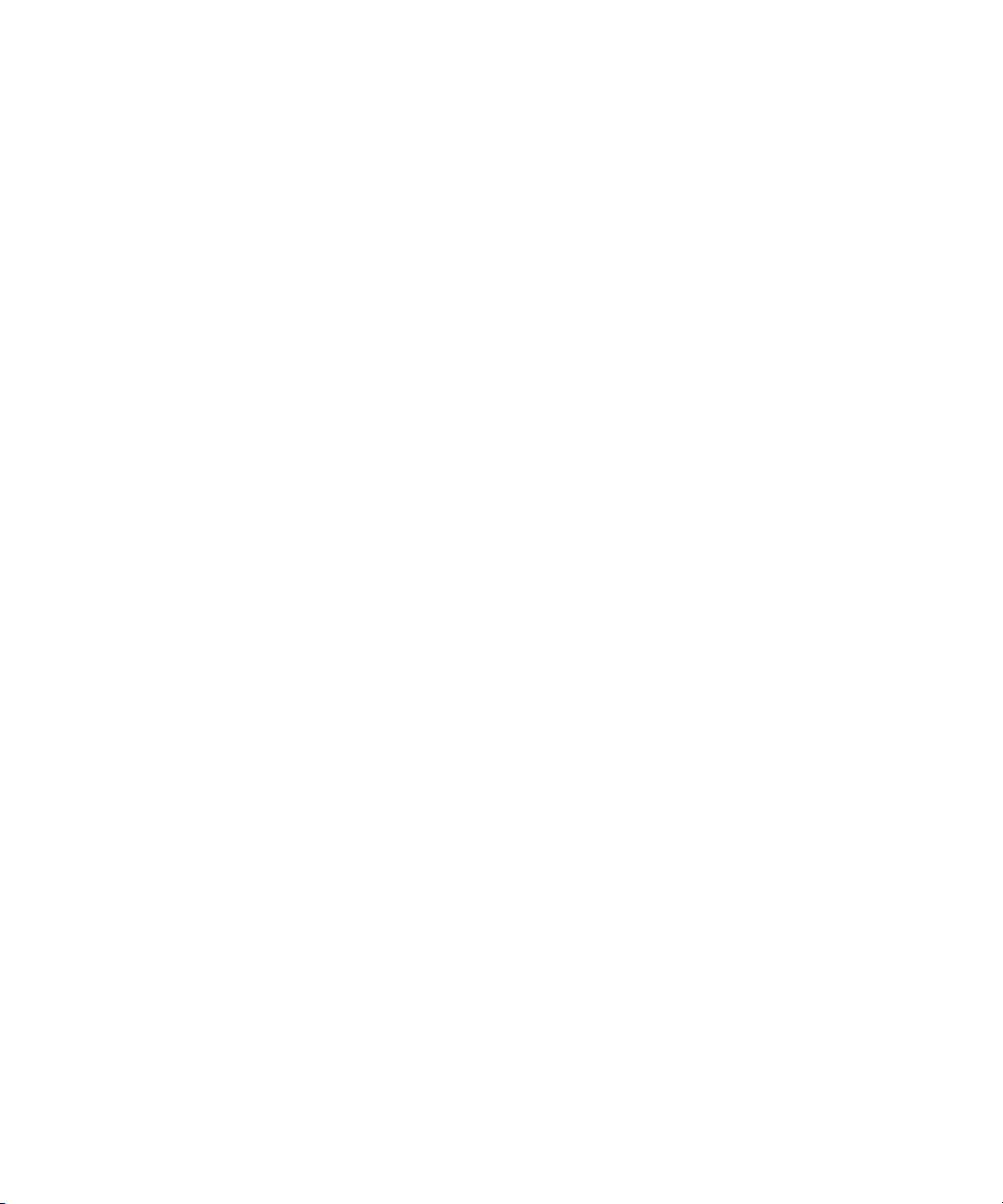
• Rotada bir önceki yöne gitmek için P tuşuna basın.
Takvim kısayolları
Kısayolların Gün görünümünde çalışması için genel takvim seçeneklerinde, Hızlı Girişi Etkinleştir
alanını Hayır olarak değiştirin.
• Bir randevu programlamak için C tuşuna basın.
• Ajanda görünümüne geçmek için A tuşuna basın.
• Gün görünümüne geçmek için D tuşuna basın.
• Hafta görünümüne geçmek için W tuşuna basın.
• Ay görünümüne geçmek için M tuşuna basın.
• Bir sonraki güne, haftaya ya da aya gitmek için Space tuşuna basın.
• Bir önceki güne, haftaya ya da aya gitmek için Shift tuşuna ve Space tuşuna basın.
• Güncel tarihe gitmek için T tuşuna basın.
• Belirli bir tarihe gitmek için G tuşuna basın.
20
Page 23

Telefon
Temel telefon özellikleri
Telefon numaranızı bulma
Telefonda, telefon numaranız ekranın üstünde görüntülenir. BlackBerry® cihazınızla ilişkili birden fazla
telefon numaranız varsa, etkin telefon numaranız ekranın üstünde görüntülenir.
Arama yapma
1. Ana ekranda veya telefonda, aşağıdaki işlemlerden birini yapın:
• Bir telefon numarası girin.
• Kişi adının bir kısmını yazın. Bir kişiyi ya da telefon numarasını vurgulayın.
2.
Aramayı sonlandırmak için
İkinci bir aramayı cevaplama
1. Menü tuşuna basın.
2. Aşağıdaki işlemlerden birini yapın:
• Gelen aramayı yanıtlamak ve geçerli aramayı beklemeye almak için Yanıtla - Geçerliyi
• Gelen aramayı yanıtlamak ve geçerli aramayı sonlandırmak için Yanıtla - Geçerliyi Kapat'ı
tuşuna basın.
tuşuna basın.
Beklet'i tıklatın.
tıklatın.
Görüşmeyi sessize alma
Görüşme sırasında Sessiz tuşuna basın.
Görüşmenin sesini açmak için Sessiz tuşuna tekrar basın.
Görüşmeleri beklemeye alma
1. Görüşme sırasında Menü tuşuna basın.
2. Beklet'i tıklatın.
Görüşmeyi devam ettirmek için Menü tuşuna basın.Devam Et'i tıklatın.
21
Page 24

Hoparlörü açma
Görüşme sırasında Hoparlör tuşuna basın.
Hoparlörü kapatmak için Hoparlör tuşuna tekrar basın.
Hoparlörü kullanırken BlackBerry® cihazını kulağınıza yakın tutmayın. İşitme kaybına yol açabilir. Daha
fazla bilgi için cihazınızın güvenlik ve ürün bilgileri kitapçığına bakın.
Dahili numara arama
1. X tuşuna basın.
2. Dahili numarayı girin.
Sayıları veya harfleri kullanarak arama yapma
Telefon numarasındaki bir harfi yazdığınızda BlackBerry® cihazınız, geleneksel telefon tuş takımında
harfin üzerinde bulunduğu tuşun numarasını çevirir.
• Sayı girmek için bir sayı tuşuna basın.
• Harf girmek için Alt tuşunu basılı tutun. Harf tuşuna basın
Görüşme sırasında uygulama değiştirme
1. Görüşme sırasında Menü tuşuna basın.
2. Ana Ekran'ı tıklatın.
Not: Başka bir uygulamaya geçiyorsanız ve telefon görüşmesini sonlandırmak istiyorsanız Sonlandır
tuşuna basın.
Cihaz kilitliyken arama yapma
Kilitle ekranından aramanın açık olduğunu doğrulayın.
1. Kilitle ekranında Enter tuşuna basın.
2. Aramayı Yap'ı tıklatın.
3. Aşağıdaki işlemlerden birini yapın:
• Bir telefon numarası girin.
• Kişi adının bir kısmını yazın. Bir kişiyi ya da telefon numarasını tıklatın.
4. Gönder tuşuna basın.
Aramayı sonlandırmak için Sonlandır tuşuna basın.
Kullaklık kullanma hakkında
BlackBerry® cihazınızla kullanmak üzere, isteğe bağlı olarak kulaklık alabilirsiniz.
22
Page 25
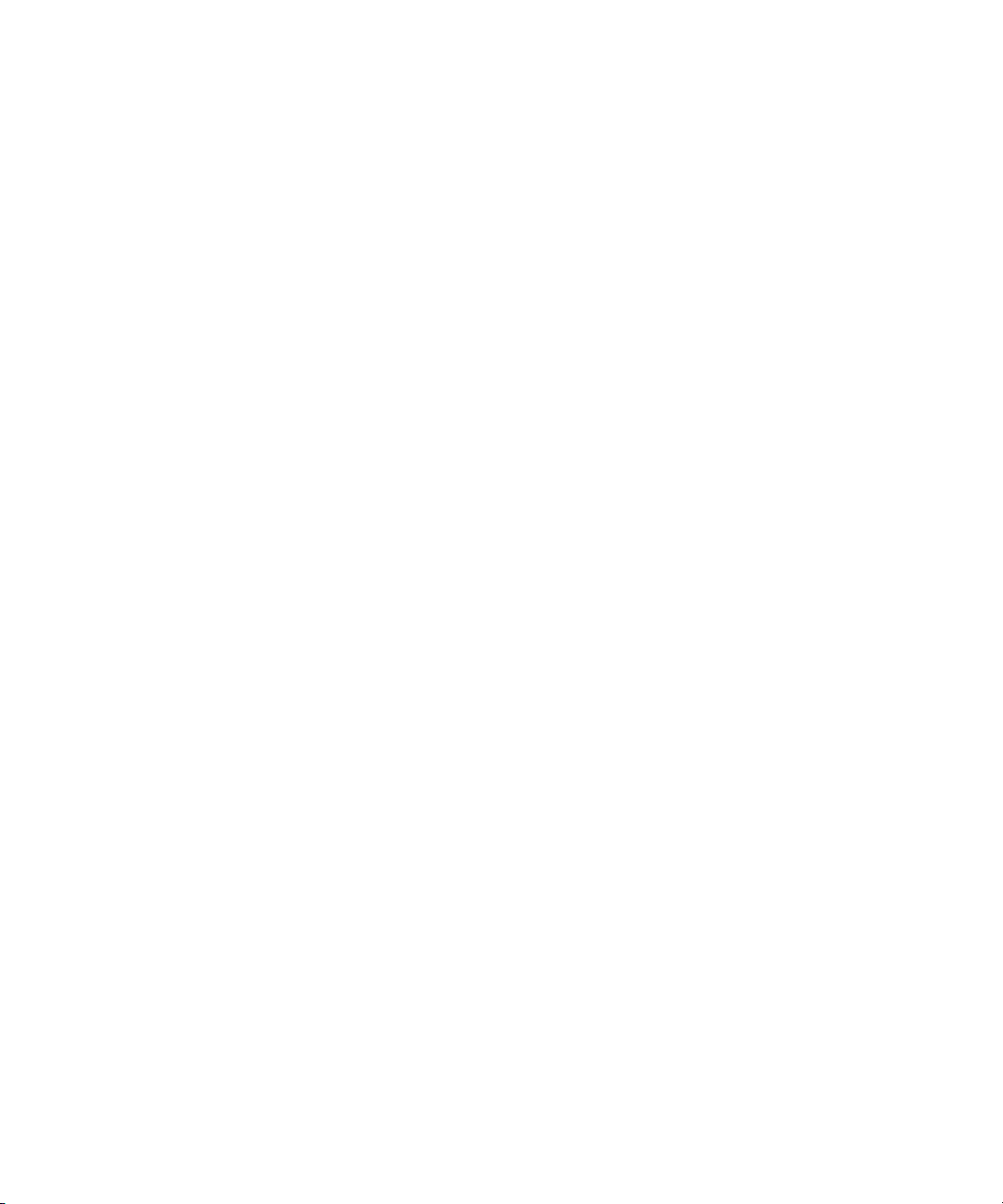
Telefonda, bir aramayı yanıtlamak veya sonlandırmak için ya da bir görüşme sesi açıp kapatmak için
kulaklık düğmesini kullanabilirsiniz. Kulaklık düğmesini ayrıca sesli komutla arama yapmak için
kullanabilirsiniz.
Kulaklığınıza bağlı olarak, kulaklık düğmesini ortam uygulamasında bir şarkı veya videoyu duraklatmak,
devam etmek, atlamak veya ses düzeyini ayarlamak için de kullanabilirsiniz.
Kulaklığı kullanma hakkında daha fazla bilgi için kulaklığınızla birlikte gelen belgelere bakın.
Acil aramalar
Acil aramalar hakkında
BlackBerry® cihazınız, kilitliyken ya da SIM kart takılı değilken bile acil arama yapabilecek şekilde
tasarlanmıştır. Acil arama başlatırken kablosuz iletişim şebekesinin bağlantısı kapalıysa cihazınız
kablosuz iletişim şebekesine otomatik bağlanmak üzere tasarlanmıştır. Kablosuz iletişim kapsama alanı
dışındaysanız ve SOS kablosuz iletişim kapsama alanı göstergesi görüntüleniyorsa, yalnızca acil arama
numaralarını arayabilirsiniz.
Yalnızca resmi acil erişim numaralarını yazarak acil arama yapabilirsiniz (örneğin, Kuzey Amerika'da 911
ya da Avrupa Birliği ülkelerinde 112).
Acil arama yapma
• Klavyeniz veya BlackBerry® cihazınız kilitli değilse, telefonda, acil arama numarasını yazın.
Gönder tuşuna basın.
• Klavyeniz veya cihazınız kilitliyse, Enter tuşuna basın. Acil Arama'yı tıklatın. Evet'i tıklatın.
Ses
Ses seviyesini ayarlama
• Ses seviyesini artırmak için Ses Seviyesini Artır tuşuna basın.
• Ses seviyesini azaltmak için Ses Seviyesini Azalt tuşuna basın.
Aramaların varsayılan ses seviyesini değiştirme
Aramaların varsayılan ses seviyesini artırabilir veya azaltabilirsiniz. Ses seviyesinin yüzdesi ne kadar
yüksek olursa, seste o kadar yüksek olur.
1. Telefonda Menü tuşuna basın.
2. Seçenekler'i tıklatın.
3. Genel Seçenekler öğesini tıklatın.
4. Varsayılan Arama Ses Seviyesi alanını değiştirin.
23
Page 26

5. Menü tuşuna basın.
6. Kaydet'i tıklatın.
Arama sırasında ses kalitesini iyileştirme
Yalnızca BlackBerry® cihazınızdaki ahizenin ses kalitesini değiştirebilirsiniz.
1. Görüşme sırasında Menü tuşuna basın.
2. Arama Sesini Geliştir'i tıklatın.
3. Bas veya tiz seçeneğini seçin.
Tüm aramalar için ses kalitesini iyileştirme
Yalnızca BlackBerry® cihazınızdaki ahizenin ses kalitesini değiştirebilirsiniz.
1. Telefonda Menü tuşuna basın.
2. Seçenekler'i tıklatın.
3. Genel Seçenekler öğesini tıklatın.
4. Arama Sesini Geliştir alanını değiştirin.
5. Menü tuşuna basın.
6. Kaydet'i tıklatın.
Telesekreter
Telesekreterinizi kontrol etme
Telesekreter erişim numaranız olduğunu doğrulayın.
Temanıza bağlı olarak, telesekreterinizi Ana ekrandan kontrol edebilirsiniz.
1. Telefonda Menü tuşuna basın.
2. Telesekreteri Ara'yı tıklatın.
Telesekreter erişim numarası ayarlama
SIM kartınızda telesekreter hizmeti kurulmuşsa, bir telesekreter erişim numarası zaten vardır. SIM
kartınızla bağlantılı telesekreter kullanımıyla ilgili daha fazla bilgi için kablosuz iletişim servis
sağlayıcınızla görüşün.
1. Telefonda Menü tuşuna basın.
2. Options'ı (Seçenekler) tıklatın.
3. Telesekreter'i tıklatın.
4. Telesekreter erişim numarası ve parola yazın.
5. Menü tuşuna basın.
24
Page 27
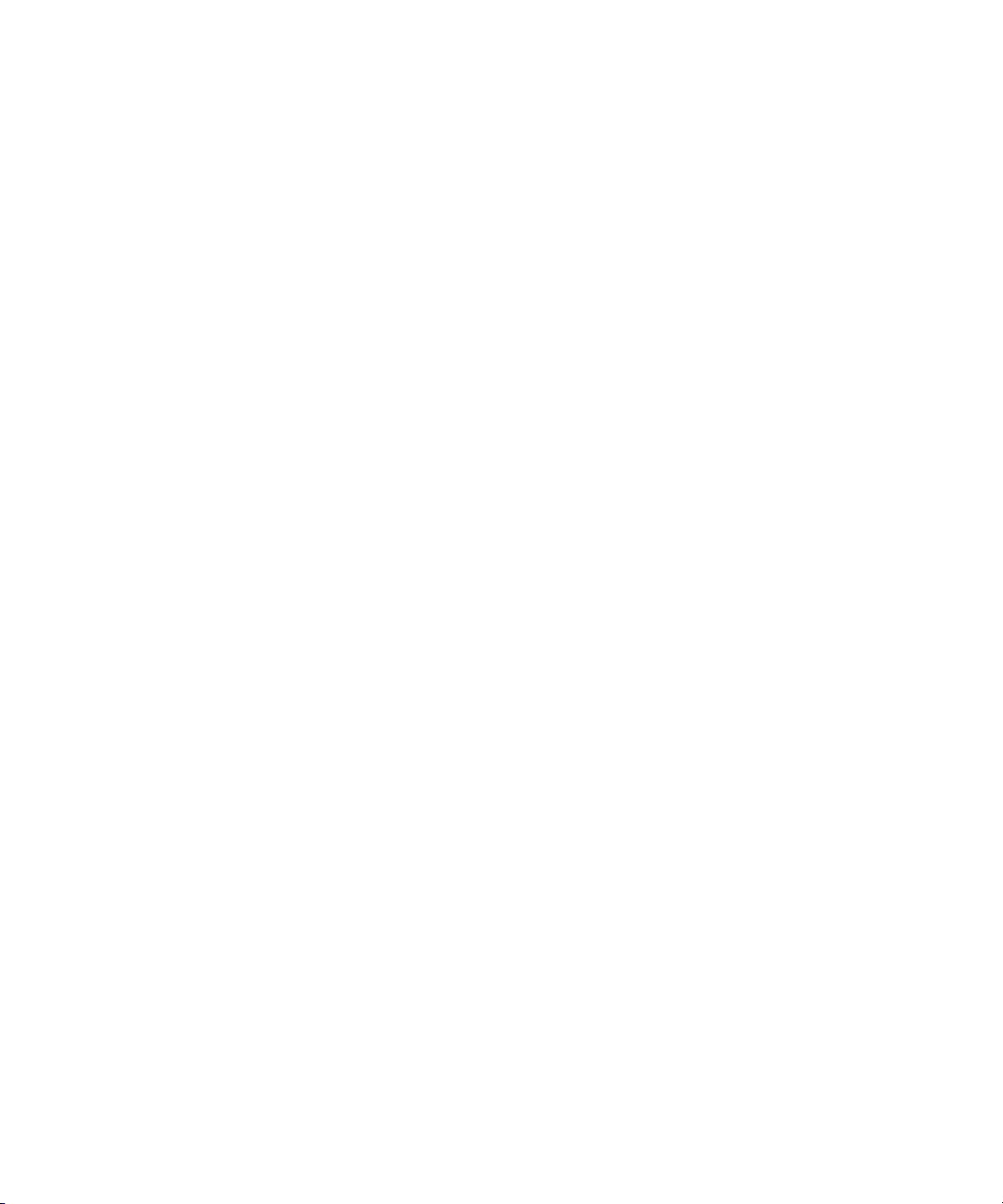
6. Kaydet'i tıklatın.
Not: SIM kartınızda telesekreter hizmeti kurulmamışsa, başka bir telesekreter sisteminin erişim
numarasını yazabilirsiniz.
Hızlı arama
Bir tuşa hızlı arama numarası atama
1. Telefonda Menü tuşuna basın.
2. Hızlı Arama Listesini Göster'i tıklatın.
3. Atanmamış bir tuşu tıklatın.
4. Yeni Hızlı Arama'yı tıklatın.
5. Bir kişiyi tıklatın.
Hızlı arama tuşuna atanmış kişiyi değiştirme
1. Telefonda Menü tuşuna basın.
2. Hızlı Arama Listesini Göster'i tıklatın.
3. Bir kişiyi ya da telefon numarasını tıklatın.
4. Aşağıdaki işlemlerden birini yapın:
• Hızlı arama tuşuna atanmış kişiyi değiştirmek için Düzenle'yi tıklatın. Yeni kişiyi tıklatın.
• Kişiyi bir başka hızlı arama tuşuna atamak için Taşı'yı tıklatın. Kişiyi yeni hızlı arama tuşuna
taşımak için hareket topunu döndürün. Hareket tekerini tıklatın.
• Kişiyi hızlı arama listesinden silmek için Sil'i tıklatın.
Konferans aramaları
Konferans araması yapma
1. Arama sırasında Gönder tuşuna basın.
2. Bir telefon numarası yazın ya da bir kişiyi vurgulayın.
3. Gönder tuşuna basın.
4. İkinci görüşme sırasında Menü tuşuna basın.
5. Katıl'ı tıklatın.
Not: Bir konferans aramasına ikiden fazla numara ekleyeceğiniz zaman, bir sonraki telefon numarasını
ya da kişiyi aramadan önce konferans aramasını beklemeye alın.
25
Page 28
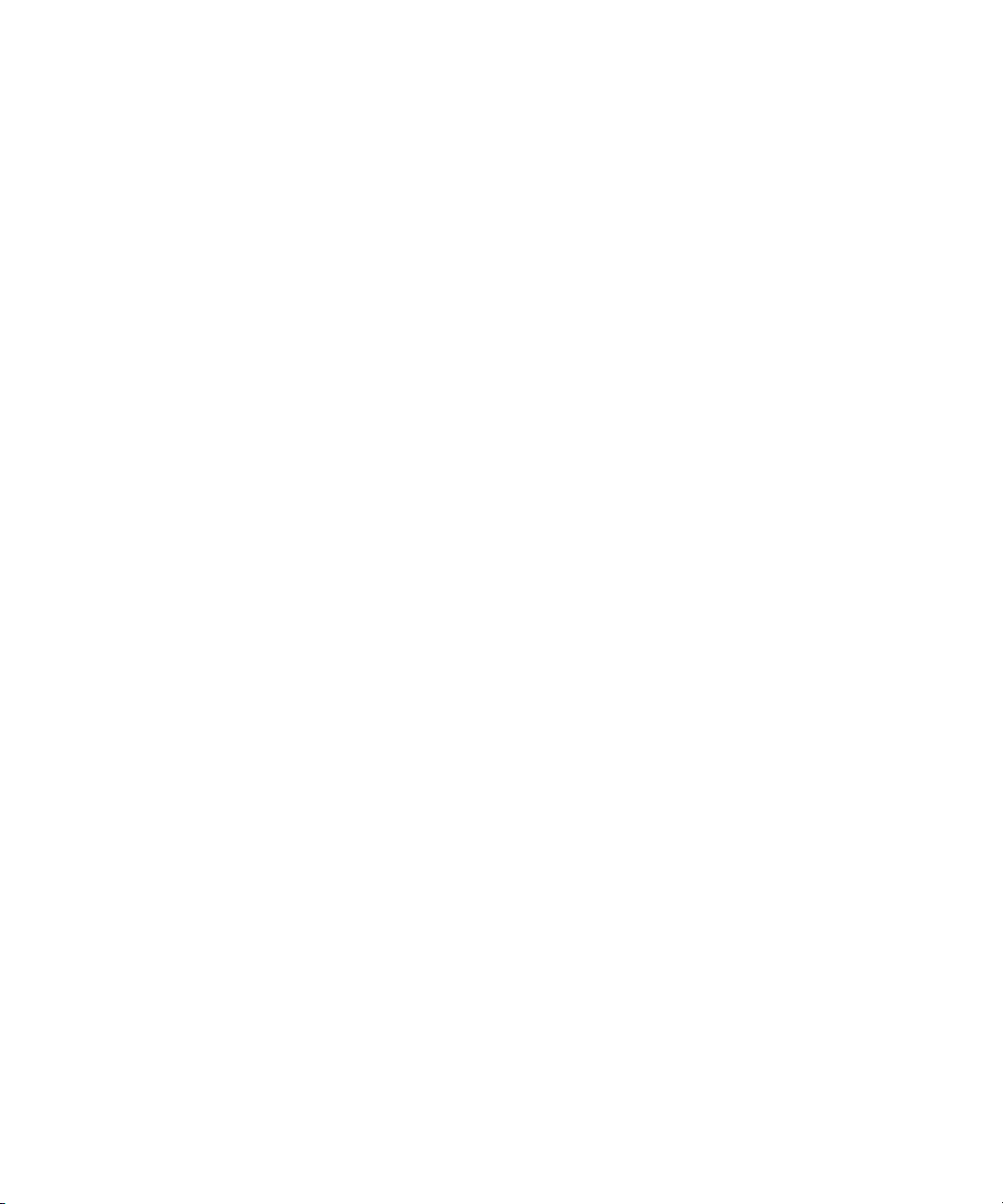
Konferans araması için telefon numarası bağlantısı oluşturma
1. Konferans araması köprüsü için telefon numarası yazın.
2. X ve erişim kodunu yazın.
Konferans araması sırasında kişilerden biriyle gizli konuşma
1. Konferans araması sırasında Menü tuşuna basın.
2. Aramayı Böl'ü tıklatın.
3. Bir kişiyi tıklatın.
Konferans aramasına geri dönmek için Menü tuşuna basın.Katıl'ı tıklatın.
Konferanstan aramadan kişi çıkarma
1. Konferans araması sırasında Menü tuşuna basın.
2. Aramayı Kapat'ı tıklatın.
3. Bir kişiyi tıklatın.
Konferans aramasını bırakma
Kablosuz servis sağlayıcınızın bu özelliği desteklediğini doğrulayın.
Konferans araması yaparsanız, konferans aramasını bırakabilirsiniz ve arama siz olmadan devam eder.
1. Konferans araması sırasında Menü tuşuna basın.
2. Aktar'ı tıklatın.
Arayan Kimliği
Kişiye ait arayan kimliği resmi ekleme
1. Adres defterinde bir kişiyi vurgulayın.
2. Menü tuşuna basın.
3. Resim Ekle'yi tıklatın.
4. Bir resmi vurgulayın.
5. Menü tuşuna basın.
6. Seç'i tıklatın.
7. Resmi kutuda ortalayın.
8. Hareket topunu tıklatın.
9. Kırp ve Kaydet'i tıklatın.
26
Page 29

Kişiye ait arayan kimlik resmini değiştirme
1. Bir kişiyi değiştirirken arayan kimlik resmini vurgulayın.
2. Menü tuşuna basın.
3. Resmi Değiştir'i tıklatın.
4. Bir resmi vurgulayın.
5. Menü tuşuna basın.
6. Seç'i tıklatın.
7. Resmi kutuda ortalayın.
8. Hareket topunu tıklatın.
9. Kırp ve Kaydet'i tıklatın.
Kişiye ait arayan kimlik resmini silme
1. Adres defterinde bir kişiyi vurgulayın.
2. Menü tuşuna basın.
3. Düzenle'yi tıklatın.
4. Arayan kimlik resmini tıklatın.
5. Resmi Sil'i tıklatın.
6. Hareket topunu tıklatın.
7. Kaydet'i tıklatın.
Arama günlükleri
Arama günlükleri hakkında
Arama günlüklerinde kişiyi aradığınız tarih, aradığınız telefon numarası ve aramanın süresi bulunur.
Arama günlüklerine not da ekleyebilirsiniz. Arama günlüklerini telefonunuzda görüntüleyebilirsiniz ya da
arama günlüğü seçenekleri ayarlarınıza bağlı olarak, arama günlüklerini bir mesaj listesinde de
görüntüleyebilirsiniz. Temanıza bağlı olarak cevapsız aramalar da Ana ekranda gösterilebilir.
BlackBerry® cihazınız arama günlüklerini 30 gün saklar.
Mesaj listesinde arama günlüklerini görüntüleme
1. Telefonda Menü tuşuna basın.
2. Options'ı (Seçenekler) tıklatın.
3. Arama Günlüğü Tutma'yı tıklatın.
27
Page 30
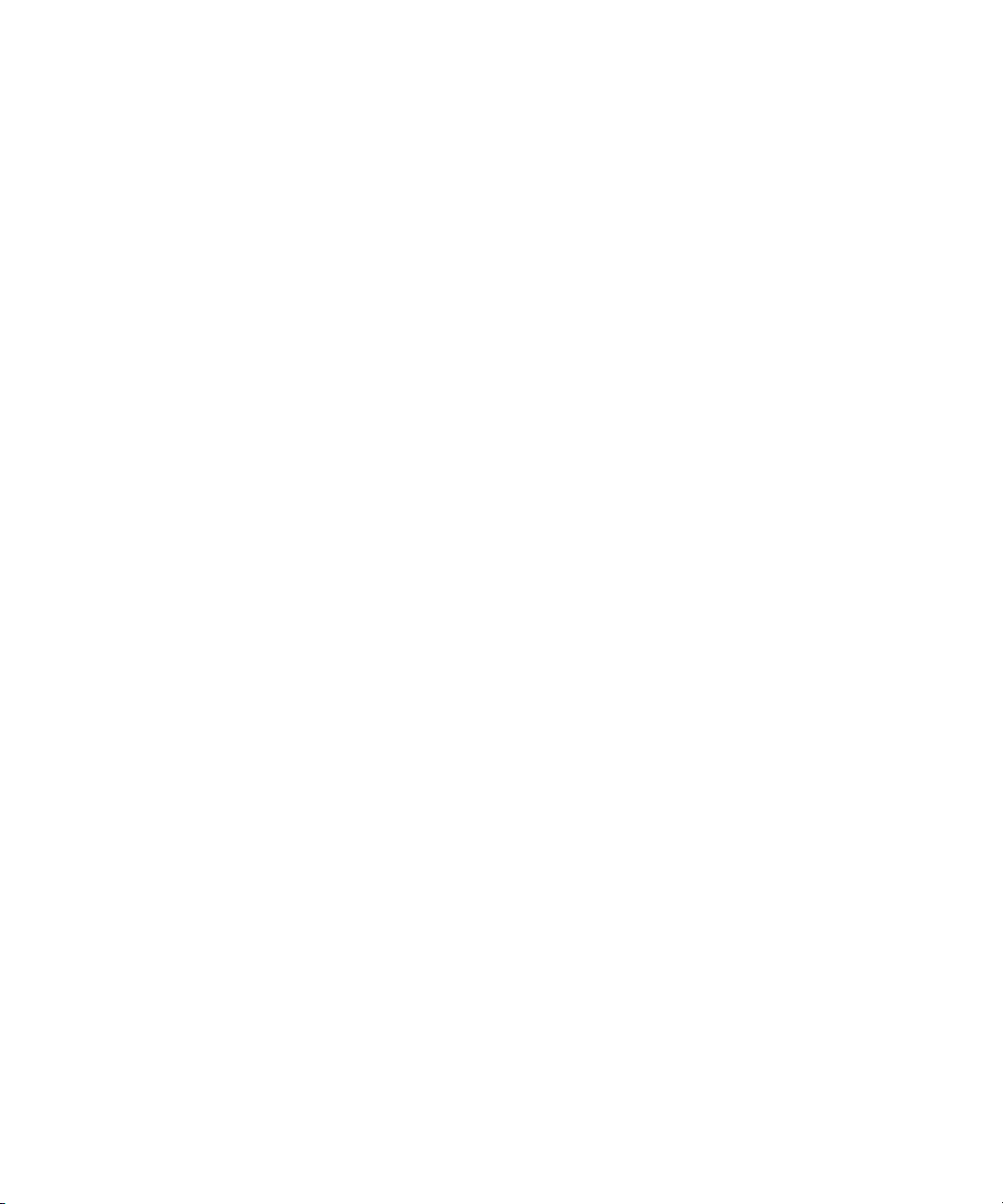
4. Bir arama günlüğü türü seçin.
Mesajlar listesindeki arama günlüklerini gizlemek için Yok'u seçin.
Arama günlüğüne not ekleme
1. Telefonda bir arama günlüğünü vurgulayın.
2. Menü tuşuna basın.
3. Geçmişi Göster'i tıklatın.
4. Menü tuşuna basın.
5. Not Ekle'yi tıklatın.
6. Arama notunu girin.
7. Hareket topunu tıklatın.
8. Kaydet'i tıklatın.
Arama günlüğü notlarını değiştirme
1. Telefonda bir arama günlüğünü vurgulayın.
2. Menü tuşuna basın.
3. Geçmişi Göster'i tıklatın.
4. Menü tuşuna basın.
5. Notları Düzenle'yi tıklatın.
6. Arama notlarını değiştirin.
7. Hareket topunu tıklatın.
8. Kaydet'i tıklatın.
Arama günlüğü gönderme
1. Telefonda bir arama günlüğünü vurgulayın.
2. Menü tuşuna basın.
3. Geçmişi Göster'i tıklatın.
4. Menü tuşuna basın.
5. İlet'i tıklatın.
Arama günlüğü notlarını silme
1. Telefonda bir arama günlüğünü vurgulayın.
2. Menü tuşuna basın.
3. Geçmişi Göster'i tıklatın.
4. Menü tuşuna basın.
28
Page 31

5. Notları Düzenle'yi tıklatın.
6. Menü tuşuna basın.
7. Alanı Temizle'yi tıklatın.
8. Hareket topunu tıklatın.
9. Kaydet'i tıklatın.
Arama bekletme
Ön koşullar: Arama bekletme
• Kablosuz servis planınızda bu servisin bulunduğunu doğrulayın.
• Kablosuz iletişim servis sağlayıcınızın SIM kartınızı bu servise açtığını doğrulayın.
Arama bekletmeyi açma
BlackBerry® cihazınızla ilişkili birden fazla telefon numaranız varsa, yalnızca etkin telefon numaranızın
arama bekletme seçeneklerini değiştirebilirsiniz.
1. Telefonda Menü tuşuna basın.
2. Seçenekler'i tıklatın.
3. Arama Bekletme'yi tıklatın.
4. Arama Bekletme Etkin alanını Evet olarak değiştirin.
5. Menü tuşuna basın.
6. Kaydet'i tıklatın.
Arama bekletmeyi kapatmak için, Arama Bekleme Etkin alanını Hayır olarak değiştirin.
Arama yönlendirme
Arama yönlendirme hakkında
Kablosuz iletişim servis sağlayıcınıza bağlı olarak, bir veya daha fazla arama yönlendirme telefon
numarası SIM kartınızda zaten kullanılabilir durumda olabilir. Bu telefon numaralarını değiştirmeniz,
silmeniz ya da yenilerini eklemeniz mümkün olmayabilir. BlackBerry® cihazınızla ilişkili birden fazla
telefon numaranız varsa, yalnızca etkin telefon numaranızın arama yönlendirme seçeneklerini
değiştirebilirsiniz.
Daha fazla bilgi için kablosuz iletişim servis sağlayıcınızla görüşün.
Ön koşullar: Arama yönlendirme
• Kablosuz servis planınızda bu servisin bulunduğunu doğrulayın.
29
Page 32

• Kablosuz iletişim servis sağlayıcınızın SIM kartınızı bu servise açtığını doğrulayın.
Aramaları yönlendirme
Aramaları yönlendirebileceğiniz en az bir numaranız olduğunu doğrulayın.
1. Telefonda Menü tuşuna basın.
2. Seçenekler'i tıklatın.
3. Arama Yönlendirme'yi tıklatın.
4. Menü tuşuna basın.
5. Arama yönlendirilecek numarayı tıklatın.
6. Menü tuşuna basın.
7. Kaydet'i tıklatın.
Arama yönlendirmeyi durdurmak için Tüm Aramaları Yönlendir alanını Yönlendirme olarak
değiştirin.
Arama yönlendirilecek telefon numarası ekleme
1. Telefonda Menü tuşuna basın.
2. Options'ı (Seçenekler) tıklatın.
3. Arama Yönlendirme'yi tıklatın.
4. Menü tuşuna basın.
5. Yeni Numara'yı tıklatın.
6. Bir telefon numarası girin.
7. Enter tuşuna basın.
8. Menü tuşuna basın.
9. Kapat'ı tıklatın.
Arama yönlendirilecek telefon numarasını değiştirme
Yalnızca kendi eklediğiniz arama yönlendirilecek telefon numaralarını değiştirebilirsiniz.
1. Telefonda Menü tuşuna basın.
2. Options'ı (Seçenekler) tıklatın.
3. Arama Yönlendirme'yi tıklatın.
4. Menü tuşuna basın.
5. Numaraları Düzenle'yi tıklatın.
6. Bir telefon numarasını tıklatın.
7. Düzenle'yi tıklatın.
8. Telefon numarasını değiştirin.
9. Hareket topunu tıklatın.
30
Page 33

Arama yönlendirilecek telefon numarası silme
Yalnızca kendi eklediğiniz arama yönlendirilecek telefon numaralarını silebilirsiniz.
1. Telefonda Menü tuşuna basın.
2. Options'ı (Seçenekler) tıklatın.
3. Arama Yönlendirme'yi tıklatın.
4. Menü tuşuna basın.
5. Numaraları Düzenle'yi tıklatın.
6. Bir telefon numarasını tıklatın.
7. Sil'i tıklatın.
Arama engelleme
Arama engelleme hakkında
Tüm gelen aramaları ya da yalnızca başka bir kablosuz iletişim şebekesinde dolaşımdayken gelen tüm
aramaları engelleyebilirsiniz.
Ayrıca, yapılan tüm aramaları ve yapılan tüm uluslararası aramaları engelleyebilir ya da yalnızca başka
bir kablosuz iletişim şebekesinde dolaşımdayken yapılan tüm uluslararası aramaları engelleyebilirsiniz.
BlackBerry®cihazınızla ilişkili birden fazla telefon numaranız varsa, yalnızca etkin telefon numaranızın
arama engelleme seçeneklerini değiştirebilirsiniz.
Ön koşullar: Arama engelleme
• Kablosuz servis planınızda bu servisin bulunduğunu doğrulayın.
• Kablosuz iletişim servis sağlayıcınızın SIM kartınızı bu servise açtığını doğrulayın.
• Kablosuz iletişim servis sağlayıcınızın size bir arama engelleme parolası verdiğini doğrulayın.
Aramaları engelleme
1. Telefonda Menü tuşuna basın.
2. Options'ı (Seçenekler) tıklatın.
3. Arama Engelleme'yi tıklatın.
4. Bir arama engelleme seçeneğini vurgulayın.
5. Menü tuşuna basın.
6. Etkinleştir'i tıklatın.
31
Page 34

7. Arama engelleme parolanızı yazın.
Arama engellemeye son vermek için bir arama engelleme seçeneğini vurgulayın. Menü tuşuna
basın.Devre Dışı Bırak'ı tıklatın.
Arama engelleme parolasını değiştirme
1. Telefonda Menü tuşuna basın.
2. Options'ı (Seçenekler) tıklatın.
3. Arama Engelleme'yi tıklatın.
4. Menü tuşuna basın.
5. Parola Değiştir'i tıklatın.
Sabit arama
Sabit arama hakkında
Sabit aramayı açarsanız, yalnızca sabit arama listenizde gözüken kişilere arama yapabilirsiniz.
Acil arama numarası sabit arama listenizde bulunmasa bile, sabit arama açıkken acil arama
yapabilirsiniz.
Kablosuz iletişim servis planınıza SMS metin mesajlama dahilse, sabit arama listenizde gözüken kişilere
SMS metin mesajı gönderebilirsiniz.
Ön koşullar: Sabit arama
• Kablosuz iletişim servis sağlayıcınızın SIM kartınızı bu servise açtığını doğrulayın.
• Kablosuz iletişim servis sağlayıcınızın size SIM kartınız için PIN 2 kodu verdiğini doğrulayın.
Sabit aramayı açma
1. Telefonda Menü tuşuna basın.
2. Options'ı (Seçenekler) tıklatın.
3. FDN Telefon Listesi'ni tıklatın.
4. Menü tuşuna basın.
5. FDN Modunu Etkinleştir'i tıklatın.
6. PIN2 kodunuzu yazın.
7. Hareket topunu tıklatın.
Sabit aramayı kapatmak için, Menü tuşuna basın.FDN Modunu Kapat'ı tıklatın.
32
Page 35

Sabit arama listenize kişi ekleme
1. Telefonda Menü tuşuna basın.
2. Options'ı (Seçenekler) tıklatın.
3. FDN Telefon Listesi'ni tıklatın.
4. Hareket topunu tıklatın.
5. Yeni'yi tıklatın.
6. PIN2 kodunuzu yazın.
7. Menü tuşuna basın.
8. Bir ad ve telefon numarası girin.
9. Menü tuşuna basın.
10. Kaydet'i tıklatın.
Sabit arama listenizdeki kişileri değiştirme
1. Telefonda Menü tuşuna basın.
2. Options'ı (Seçenekler) tıklatın.
3. FDN Telefon Listesi'ni tıklatın.
4. Bir kişiyi vurgulayın.
5. Menü tuşuna basın.
6. Düzenle'yi tıklatın.
7. Kişi bilgilerini değiştirin.
8. Menü tuşuna basın.
9. Kaydet'i tıklatın.
Sabit arama listenizden kişi silme
1. Telefonda Menü tuşuna basın.
2. Options'ı (Seçenekler) tıklatın.
3. FDN Telefon Listesi'ni tıklatın.
4. Bir kişiyi vurgulayın.
5. Menü tuşuna basın.
6. Sil'i tıklatın.
33
Page 36

Akıllı Arama
Akıllı arama hakkında
Telefon numaraları için varsayılan bir ülke kodu ve alan kodu belirlemek için akıllı arama seçeneklerini
değiştirebilirsiniz. Varsayılan bir ülke kodu ve alan kodu belirlerseniz, arama yaparken yalnızca akıllı
arama seçeneklerinde belirlediğinizden farklı olan ülke kodu ve alan kodunu aramanız gerekir.
Akıllı arama seçeneklerinde, sık sık aradığınız kuruluşun ana telefon numarasını da belirleyebilirsiniz. Bir
kuruluşun telefon numarasını belirlerseniz, kuruluştaki bir kişiyi bu kişinin yalnızca dahili numarasını
arayarak hızlıca arayabilirsiniz. Aynı şekilde, kuruluştan bir kişiyi adres defterinize eklediğinizde, yalnızca
kişinin dahili numarasını yazmanız yeterlidir.
Varsayılan ülke kodunu ve alan kodunu ayarlama
1. Telefonda Menü tuşuna basın.
2. Options'ı (Seçenekler) tıklatın.
3. Akıllı Arama'yı tıklatın.
4. Ülke Kodu ve Alan Kodu alanlarında uygun değerleri belirleyin.
5. Ulusal Numara Uzunluğu alanında, ülkenizdeki telefon numaralarının varsayılan uzunluğunu
belirleyin.
6. Menü tuşuna basın.
7. Kaydet'i tıklatın.
Not: Telefon numaralarının varsayılan uzunluğunu hesaplarken alan kodunu ve yerel numarayı hesaba
katın, ancak ülke kodunu ya da Yurtiçi Doğrudan Arama önkodunu saymayın.
Dahili numara arama seçeneklerini ayarlama
1. Telefonda Menü tuşuna basın.
2. Options'ı (Seçenekler) tıklatın.
3. Akıllı Arama'yı tıklatın.
4. Numara alanına bir kuruluşun ana telefon numarasını yazın.
5. BlackBerry® cihazının, dahili numarayı çevirmeden önce ne kadar süre bekleyeceğini belirtin.
6. Dahili Numara Uzunluğu alanında, dahili numaraların varsayılan uzunluğunu belirleyin.
7. Menü tuşuna basın.
8. Kaydet'i tıklatın.
34
Page 37

TTY desteği
TTY desteği hakkında
TTY desteğini açıp BlackBerry® cişhazınızı bir TTY cihazına bağladığınızda, TTY cihazlarını arayabilir ve
onlardan gelen aramaları alabilirsiniz. BlackBerry cihazınız gelen aramaları TTY cihazınızdan
okuyabileceğiniz metinlere dönüştürecek şekilde tasarlanmıştır.
Ön koşullar: TTY desteği
• Kablosuz servis sağlayıcınızın bu özelliği desteklediğini doğrulayın.
• TTY cihazınızın saniyede 45,45 bitte çalıştığını doğrulayın.
• TTY cihazı bağlayıcısını BlackBerry® cihazınızın kulaklık girişine taktığınızı doğrulayın. TTY
cihazınız 2,5 mm kulaklık girişiyle kullanılmak üzere tasarlandıysa, TTY cihazınızı BlackBerry
cihazınıza bağlamak için bir adaptör aksesuarı kullanmanız gerekir. Research In Motion tarafından
BlackBerry cihazınızın modeliyle kullanılmak üzere onaylanmış adaptör aksesuarını almak için
www.shopblackberry.com adresini ziyaret edin.
TTY desteğini açma
1. Telefonda Menü tuşuna basın.
2. Options'ı (Seçenekler) tıklatın.
3. TTY'yi tıklatın.
4. TTY Modu alanında Evet seçeneğini işaretleyin.
5. Menü tuşuna basın.
6. Kaydet'i tıklatın.
TTY göstergesi, ekranın cihaz durumu bölümünde görüntülenir.
TTY desteğini kapatmak için, TTY Modu alanında Hayır seçeneğini işaretleyin.
Çoklu telefon numarası
Çoklu telefon numaraları hakkında
SIM kartınız birden fazla telefon numarasını destekleyebilir veya BlackBerry® cihazınız kablosuz iletişim
servis sağlayıcınızın sağladığı telefon numarası ve kuruluşunuzun sağladığı kurumsal sesli telefon
numarasıyla ilişkili olabilir.
35
Page 38

Cihazınızla birden fazla telefon numarası ilişkili kullandığınız telefon numarasını etkin telefon numaranız
olarak değiştirebilirsiniz. Cihazınızla ilişkili tüm telefon numaralarınıza aramalar alabilirsiniz, ancak etkin
telefon numaranızı kullanarak arama yapabilirsiniz. Arama sırasında yalnızca etkin telefon numaranızı
kullanabilirsiniz. Örneğin, bir aramayı beklemeye alıp başka bir telefon numarasını kullanarak ikinci bir
arama yapamazsınız.
Etkin telefon numarasını değiştirme
1. Telefon seçeneklerinde Genel Seçenekler'i tıklatın.
2. Etkin Hat alanını değiştirin.
3. Menü tuşuna basın.
4. Kaydet'i tıklatın.
Telefon seçenekleri
Kilitle ekranından aramayı açma
1. Cihaz seçeneklerinde Güvenlik Seçenekleri'ni tıklatın.
2. Genel Ayarlar'ı tıklatın.
3. Kilitliyken Giden Aramalara İzin Ver alanına Evet değerini verin.
4. Menü tuşuna basın.
5. Kaydet'i tıklatın.
Telefon ekranında telefon numaralarını ve kişileri sıralama
1. Telefonda Menü tuşuna basın.
2. Options'ı (Seçenekler) tıklatın.
3. Genel Seçenekler öğesini tıklatın.
4. Aşağıdaki işlemlerden birini yapın:
• Telefon numaralarını ve kişileri kullanm sıklığına göre sıralamak için, Telefon Listesi
Görünümü alanında En Sık Kullanılan seçeneğini işaretleyin.
• Kişileri adlarına göre alfabetik olarak sıralamak için, Telefon Listesi Görünümü alanında Ad
seçeneğini işaretleyin.
• Telefon numaralarını ve kişileri en son kullanılandan başlayarak sıralamak için, Telefon Listesi
Görünümü alanında En Yeni seçeneğini işaretleyin.
5. Menü tuşuna basın.
6. Kaydet'i tıklatın.
Telefon numaralarını ve kişileri arama günlüklerine göre tekrar sıralamak için, Telefon Listesi
Görünümü alanında Arama Günlüğü seçeneğini işaretleyin.
36
Page 39

Arama yaparken telefon numaranızı gizleme veya gösterme
Not: Kablosuz şebeke seçtiğiniz seçeneği geçersiz kılabilir.
1. Telefonda Menü tuşuna basın.
2. Seçenekler'i tıklatın.
3. Genel Seçenekler öğesini tıklatın.
4. Aşağıdaki işlemlerden birini yapın:
• Telefon numarasının gizli olmasını istiyorsanız, Kimliğimi Kısıtla alanını Her Zaman olarak
ayarlayın.
• Telefon numaranızın gösterilmesini istiyorsanız, Kimliğimi Kısıtla alanını Asla olarak ayarlayın.
• Telefon numaranızın gizli kalıp kalmayacağına şebekenin karar vermesini istiyorsanız,
Kimliğimi Kısıtla alanını Şebeke Tarafından Belirlenen olarak ayarlayın.
5. Menü tuşuna basın.
6. Kaydet'i tıklatın.
Öğeleri silmeden önce görüntülenen onay istemini kapatma
Mesajlar, arama günlükleri, kişiler, takvim kayıtları, görevler, notlar ve parolaları silmeden önce
görüntülenen onay istemini kapatabilirsiniz.
1. Uygulamada Menü tuşuna basın.
2. Seçenekler'i tıklatın.
3. Gerekiyorsa, Genel Seçenekler'i tıklatın.
4. Silmeyi Onayla alanını Hayır olarak değiştirin.
5. Menü tuşuna basın.
6. Kaydet'i tıklatın.
Cihazınızı tutucuya taktığınızda görüşmeleri bitirmeye son verme
1. Telefonda Menü tuşuna basın.
2. Options'ı (Seçenekler) tıklatın.
3. Genel Seçenekler öğesini tıklatın.
4. Aramaları Otomatik Kapat alanında Asla değerini işaretleyin.
5. Menü tuşuna basın.
6. Kaydet'i tıklatın.
Cihazınızı tutucudan çıkardığınızda aramaları otomatik yanıtlama
1. Telefonda Menü tuşuna basın.
2. Seçenekler'i tıklatın.
37
Page 40

3. Genel Seçenekler öğesini tıklatın.
4. Aramaları Otomatik Yanıtla alanını Tutucu Dışında olarak ayarlayın.
5. Menü tuşuna basın.
6. Kaydet'i tıklatın.
Arama sayacı sıfırlama
1. Telefonda Menü tuşuna basın.
2. Durum'u tıklatın.
3. Son Arama'yı ya da Tüm Aramalar'ı tıklatın.
4. Sayacı Sıfırla'yı tıklatın.
5. Menü tuşuna basın.
6. Kaydet'i tıklatın.
Telecoil modu hakkında
Telecoil modunda, BlackBerry® cihazının manyetik sinyali, telecoil içeren işitme cihazları tarafından
algılanacak uygun seviyeye ve frekans tepkisine getirilir.
Telecoil modunu açma
BlackBerry® cihazınızın telecoil modunu desteklediğini doğrulayın. Daha fazla bilgi için kablosuz servis
sağlayıcınızla görüşün.
1. Telefonda Menü tuşuna basın.
2. Seçenekler'i tıklatın.
3. İşitme Cihazı Modu'nu tıklatın.
4. Mod Etkin alanını Telecoil'e ayarlayın.
5. Menü tuşuna basın.
6. Kaydet'i tıklatın.
H-T telecoil göstergesi, ekranın cihaz durumu bölümünde görüntülenir.
Telefon kısayolları
• Arama yanıtlamak için Gönder tuşuna basın.
• Telefon numarası yazarken artı (+) işareti eklemek için O tuşuna basın.
• Bir telefon numarasına dahili numara eklemek için X tuşuna basın. Dahili numarayı girin.
• Bir tuşa hızlı arama numarası atamak için Ana ekranda veya telefonda tuşu basılı tutun.
• Görüşme sırasında hoparlörü açmak için Hoparlör tuşuna basın. Görüşme sırasında hoparlörü
kapatmak için Hoparlör tuşuna basın.
38
Page 41

• Görüşme sırasında ses yolunu kablolu kulaklığa değiştirmek için Hoparlör tuşuna basın. Önceki
ses yoluna dönmek için Hoparlör tuşuna tekrar basın.
• Telesekreterinizi kontrol etmek için 1 tuşunu basılı tutun.
• Telefon numarası alanına harf girmek için Alt tuşuna ve harf tuşuna basın.
• Telefonda kişi listenizi görüntülemek için Gönder tuşuna basın.
• Telefon numaralarını değiştirmek için etkin telefon numaranızı telefonda tıklatın. Bir telefon
numarasını tıklatın.
Telefon sorunlarını giderme
Arama yapamıyor veya alamıyorum
Aşağıdaki işlemleri yapmayı deneyin:
• BlackBerry® cihazınızın kablosuz iletişim şebekesine bağlı olduğundan emin olun.
• Arama yapamıyorsanız ve sabit arama açıksa, aradığınız kişinin telefon numarasının sabit arama
listesinde olduğunu doğrulayın ya da sabit aramayı kapatın.
• Başka bir ülkede yolculuktaysanız ve akıllı arama seçeneklerini değiştirmediyseniz, aradığınız
kişinin numarasını, ülke ve alan kodu da dahil, tam olarak yazın.
• Aramaları alamıyorsanız, arama engellemenin ve arama yönlendirmenin kapalı olduğunu
doğrulayın.
• SIM kartınız birden fazla telefon numarasını destekliyorsa ancak yalnızca bir telefon numarasına
sahipseniz, bu telefon numarasının birincil numara olarak ayarlandığını doğrulayın.
Telefon numaram telefonda Bilinmeyen olarak görünüyor
Telefon numaranızın telefonda nasıl gösterildiğini değiştirmek için SIM kartınızdaki telefon numarasını
değiştirmeyi deneyin. Cihaz seçeneklerinde Gelişmiş Seçenekler'i tıklatın. SIM Kart'ı tıklatın. Telefon
numarasını vurgulayın. Menü tuşuna basın.SIM Telefon Numarasını Düzenle'yi tıklatın. Telefon
numaranızı yazın. Hareket topunu tıklatın.
Not: SIM kartınızdaki numarayı değiştirdiğinizde, BlackBerry® cihazınızın arama yapmakta ve arama
almakta kullandığı telefon numarasını değiştirmiş olmazsınız.
Telesekreterimi kontrol edemiyorum
BlackBerry® cihazınızla ilişkili birden fazla telefon numaranız varsa ve telesekreterinizi kısayol tuşunu
kullanarak kontrol etmeye çalışıyorsanız, cihazınız etkin telefon numaranızla telesekreter erişim
numarasını arar.
Alternatif telefon numaranızla telesekreter numarasını kontrol etmeyi deneyin.
39
Page 42

Aramaya katılamıyorum
BlackBerry® cihazınız kurumsal sesli telefon numarasıyla ilişkiliyse, kablosuz iletişim servis
sağlayıcınızın sağladığı telefon numarasından aldığınız veya yaptığınız aramalarla, kurumsal sesli telefon
numarasına yaptığınız ve aldığınız aramalara katılamazsınız.
40
Page 43

Sesle arama
Sesli komut yöntemiyle arama yapma
Handsfree araç kiti ya da kablosuz kulaklık gibi bir Bluetooth® özellikli cihaz kullanıyorsanız,
Bluetooth özellikli cihazın bu özelliği desteklediğini ve Bluetooth özellikli cihazı BlackBerry® cihazınızla
eşleştirdiğinizi doğrulayın.
Sesli komutları kullanarak acil arama numaralarını arayamazsınız.
1. Sesle arama uygulamasında sinyal sesini bekleyin.
2. "Ara" komutunu ve ardından kişi adını ve telefon numarasını söyleyin.
Aramayı sonlandırmak için Sonlandır tuşuna basın.
Sesli komut yöntemiyle dahili numara arama
Akıllı arama seçeneklerini ayarladığınızı doğrulayın.
Yalnızca şirket içindeki dahili numaraları arayabilirsiniz.
"Dahili Numarayı Ara" komutunu ve dahili numarayı söyleyin.
Sesli komutla telefon numaranızı kontrol etme
1. Sesle arama uygulamasında sinyal sesini bekleyin.
2. "Telefon numaramı kontrol et" komutunu söyleyin.
Sesli komutla kablosuz iletişim kapsama alanı seviyesini kontrol etme
1. Sesle arama uygulamasında sinyal sesini bekleyin.
2. "Kapsama alanını kontrol et" sesli komutunu söyleyin.
Sesli komut yöntemiyle pil gücü seviyesini kontrol etme
1. Sesle arama uygulamasında sinyal sesini bekleyin.
2. "Pili Kontrol Et" komutunu söyleyin.
Sesle arama dilini değiştirme
BlackBerry® Device Software'in birden fazla dili desteklediğini doğrulayın. Daha fazla bilgi için kablosuz
iletişim servis sağlayıcınızla veya yöneticinizle görüşün.
41
Page 44

1. Cihaz seçeneklerinde Dil'i tıklatın.
2. Sesle Arama Dili alanını değiştirin.
3. Menü tuşuna basın.
4. Kaydet'i tıklatın.
Sesli komut seçim listelerini kapatma
1. Cihaz seçeneklerinde Sesle Arama'yı tıklatın.
2. Seçim Listeleri alanını Her Zaman Kapalı'ya ayarlayın.
3. Menü tuşuna basın.
4. Kaydet'i tıklatın.
BlackBerry® cihazınız bir sesli komutla birden fazla numarayı eşleştiriyorsa, cihaz en iyi eşleşmeyi
seçerek numarayı otomatik arar.
Sesle istemi kapatma
1. Sesle arama uygulamasında sinyal sesini bekleyin.
2. "İstemleri kapat" komutunu söyleyin.
Sesle arama için dinletme seçeneklerini ayarlama
1. Cihaz seçeneklerinde Sesle Arama'yı tıklatın.
2. Aşağıdaki işlemlerden birini yapın:
• Telefon numaraları için çalma özelliğini kapatmak için Numara Dinletme alanını Devre Dışı'ya
ayarlayın.
• Kişiler için dinletme özelliğini kapatmak için Ad Dinletme alanını Devre Dışı'ya ayarlayın.
• Kişiler için dinletmenin ne kadar hızlı yapılacağını belirlemek için Ad Dinletme Hızı alanını
ayarlayın.
• Dinletme ses düzeyini belirlemek için Ad Dinletme Ses Düzeyi alanını ayarlayın.
3. Menü tuşuna basın.
4. Kaydet'i tıklatın.
Sesli komutlar için eşleştirme hassasiyetini ayarlama
1. Cihaz seçeneklerinde Sesle Arama'yı tıklatın.
2. Aşağıdaki işlemlerden birini yapın:
• Doğru eşleşmelerin sayısını artırmak için Hassasiyet alanını Daha Az Reddet'e daha yakın
ayarlayın.
42
Page 45

• Yanlış eşleşmelerin sayısını azaltmak için Hassasiyet alanını Daha Çok Reddet'e daha yakın
ayarlayın.
3. Menü tuşuna basın.
4. Kaydet'i tıklatın.
Seslendirilen numaraları tanımayı geliştirme
1. Cihaz seçeneklerinde Sesle Arama'yı tıklatın.
2. Menü tuşuna basın.
3. Rakam Tanıma'yı tıklatın.
4. Ekranda gösterilen talimatları uygulayın.
Sesle arama sorunlarını giderme
Sesli komut yöntemiyle arama yapamıyorum
Aşağıdaki işlemleri yapmayı deneyin:
• BlackBerry® cihazınızın kablosuz iletişim şebekesine bağlı olduğundan emin olun.
• Handsfree araç kiti ya da kablosuz kulaklık gibi bir Bluetooth® özellikli cihaz kullanıyorsanız,
Bluetooth özellikli cihazın bu özelliği desteklediğini ve Bluetooth özellikli cihazı BlackBerry
cihazınızla eşleştirdiğinizi doğrulayın.
• Klavyeniz kilitliyse, klavye kilidini açın.
• Sesli komutları için kullandığınız dilin, dil seçeneklerinde belirlenmiş sesle arama diliyle aynı
olduğunu doğrulayın. Bazı diller desteklenmiyor olabilir.
Cihazım sesli komutla söylenen ad ve numaraları tanımıyor
Aşağıdaki işlemleri yapmayı deneyin:
• Kişinin ad ve soyadını söyleyin.
• Sesli komut verirken standart telaffuz kurallarını gözetin.
• BlackBerry® cihazınız eşleşme bulamıyorsa, eşleşme hassasiyetini daha az reddet'e ayarlayın.
• Cihazınız yanlış eşleşmeler buluyorsa, eşleşme hassasiyetini daha fazla reddet'e ayarlayın.
• Sesli komutla söylenen numaraların daha iyi tanınmasını sağlamak için basamak aramayı
uyarlayın.
43
Page 46

44
Page 47

Kamera ve video kamera
Resim çeker
1. Kamerada hareket topunu tıklatın.
2. Aşağıdaki işlemlerden birini yapın:
•
Başka bir resim çekmek için simgesini tıklatın.
•
Resmi arayan kimlik resmi veya Ana ekran arka planı olarak ayarlamak için simgesini tıklatın.
•
Resmi yeniden adlandırmak ve kaydetmek için simgesini tıklatın.
•
Resmi göndermek için simgesini tıklatın.
•
Resmi silmek için simgesini tıklatın.
Resim çekerken yakınlaştırma ve uzaklaştırma
Kamerada aşağıdaki işlemlerden birini yapın:
• Yakınlaştırmak için hareket topunu yukarı doğru döndürün
• Uzaklaştırmak için hareket topunu aşağı doğru döndürün
Kalan resim sayısını görüntüleme
Vizör tüm ekranı kaplamıyorsa kamerada kaydedebileceğiniz yaklaşık resim sayısı, ekranın sol alt
köşesinde görüntülenir.
Resim çekerken vizör boyutunu değiştirme
Kamerada Sembol tuşuna basın.
Videoyu kaydet
BlackBerry® cihazınıza bir ortam kartı taktığınızı doğrulayın.
1. Video kamerada hareket topunu tıklatın.
2. Kaydı duraklatmak için hareket topunu tıklatın.
3. Aşağıdaki işlemlerden birini yapın:
•
Kayda devam etmek için simgesini tıklatın.
•
Kaydı durdurmak ve videoyu kaydetmek için simgesini tıklatın.
45
Page 48

•
Videoyu oynatmak için simgesini tıklatın.
•
Videoyu yeniden adlandırmak için simgesini tıklatın.
•
Videoyu silmek için simgesini tıklatın.
•
Videoyu göndermek için simgesini tıklatın.
Video kaydetmek için kullanılabilir bellek miktarını görüntüleme
Video kamerada, video kaydetmek için yeterli kullanılabilir bellek miktarı ekranın sol alt köşesinde
görüntülenir.
Kamera ve video kamera seçenekleri
Resim ve video saklama konumunu değiştirme
1. Kamerada veya video kamerada, Menü tuşuna basın.
2. Seçenekler'i tıklatın.
3. Aşağıdaki işlemlerden birini yapın:
• Kamerada, Resimleri Sakla ve Klasör alanlarını değiştirin.
• Video kamerada Klasör alanını değiştirin.
4. Menü tuşuna basın.
5. Kaydet'i tıklatın.
Vizör boyutunu değiştirme
Ekranın altında bulunan durum bilgilerini saklayıp tam ekranı kullanarak hedefleri görüntüleyebilirsiniz.
1. Kamerada, Menü tuşuna basın.
2. Seçenekler'i tıklatın.
3. Vizör Modu alanını değiştirin.
4. Menü tuşuna basın.
5. Kaydet'i tıklatın.
Farklı ışıklandırma koşullarında dengeyi sağlamak için resim veya
video seçeneklerini değiştirme
1. Kamerada veya video kamerada, Menü tuşuna basın.
2. Seçenekler'i tıklatın.
46
Page 49

3. Aşağıdaki işlemlerden birini yapın:
• Resim çekerken varsayılan flaş modunu değiştirmek için Varsayılan Flaş Ayarları alanını
değiştirin.
• Video kaydederken düşük ışık modunu açmak için Video Işığı alanını değiştirin.
• Mevcut ışıklandırma koşullarında dengeyi sağlamak için Beyaz Dengesi alanını değiştirin.
Video boyutunu ve biçimini değiştirme
1. Kamerada Menü tuşuna basın.
2. Seçenekler'i tıklatın.
3. Video Biçimi alanını değiştirin.
4. Menü tuşuna basın.
5. Kaydet'i tıklatın.
Resim boyutunu ayarlama
1. Kamerada, Menü tuşuna basın.
2. Options'ı (Seçenekler) tıklatın.
3. Resim Boyutu alanını tıklatın.
4. Menü tuşuna basın.
5. Kaydet'i tıklatın.
Resim kalitesini ayarlama
Kameranın resimlerde yakaladığı detay seviyesini ayarlayabilirsiniz. Resmin detay seviyesi ne kadar
yüksek olursa, resim o kadar çok bellek kullanır.
1. Kamerada, Menü tuşuna basın.
2. Seçenekler'i tıklatın.
3. Resim Kalitesi alanını ayarlayın.
4. Menü tuşuna basın.
5. Kaydet'i tıklatın.
Resimlere renk efekti uygulama
Çektiğiniz resimlere sepya veya siyah-beyaz renk etkisi uygulayabilirsiniz.
1. Kamerada, Menü tuşuna basın.
2. Seçenekler'i tıklatın.
3. Renk Efekti alanını değiştirin.
4. Menü tuşuna basın.
47
Page 50

5. Kaydet'i tıklatın.
Kamera ve video kamera kısayolları
• Resim çekmek için Sağ Çok İşlevli Tuş'a basın.
• Resim çekerken yakınlaştırmak için Ses Seviyesini Artır tuşuna basın.
• Resim çekerken uzaklaştırmak için Ses Seviyesini Azalt tuşuna basın.
• Resim çekerken flaş modunu değiştirmek veya video kaydederken düşük ışık modunu açmak için
Space tuşuna basın.
Kamera ve video kamera sorunlarını giderme
Resim veya video kaydedemiyorum
BlackBerry® cihaz belleğinizde veya ortam kartınızda resim veya video saklamaya yetecek kadar bellek
olmayabilir.
Aşağıdaki işlemleri yapmayı deneyin:
• Cihaz belleğinize resim kaydetmeye çalışıyorsanız, cihazınızdan eski verileri veya mesajları
silmeyi deneyin.
• Ortam kartınıza resim veya video kaydetmeye çalışıyorsanız, eski ortam dosyalarını silmeyi
deneyin.
• Kamera seçeneklerinde, Resim Kalitesi alanının Çok Yüksek Kaliteli'ye ayarlı olmadığını
doğrulayın. Çok yüksek kaliteli resimler yüksek kaliteli veya normal kaliteli resimlere göre daha
fazla bellek kullanır.
• Resimler için kullanılabilir maksimum bellek miktarını artırın.
Flaş soluklaşıyor veya kapanıyor
Pil gücü yüzde 20'nin altına düşerse, pil gücünün korunması için flaş soluklaşır. Soğuk havalarda, pil
gücü yüzde 20'nin altına düşerse flaş kapanabilir.
Çektiğim bazı resimler bulanık
Düşük aydınlatma koşullarında kamera, pozlama eksikliğini düşük obtüratör hızı kullanarak
dengeleyebilir. Kamerayı fotoğraf çekilmeden önce hareket ettirirseniz resim bulanık çıkabilir. Kamera
düşük obtüratör hızı kullanıyorsa ve vizör tüm ekranı kaplamıyorsa, ekranın altında ünlem işareti
göstergesi belirir.
48
Page 51

Ortam
Ortam dosyalarını aktarma ve indirme
Ortam dosyalarının aktarılması hakkında
BlackBerry® cihazınız ve bilgisayarınız arasında dosya aktarmak için cihazınızı bilgisayarınıza
bağlayabilirsiniz veya Bluetooth® özellikli bir cihaza ortam dosyaları göndermek veya böyle bir cihazdan
ortam dosyaları almak için Bluetooth teknolojisini kullanabilirsiniz.
Cihazınızı bilgisayarınıza bağlarsanız, kitle depolama modunu kullanarak ortam kartınızla bilgisayarınız
arasında veya BlackBerry® Desktop Manager'ın ortam yöneticisi aracını kullanarak cihazınızla
bilgisayarınız arasında dosya aktarabilirsiniz. Ortam yöneticisi aracını kullanma hakkında daha fazla bilgi
için Media Manager Çevrimiçi Yardımı'nabakın.
Ortam kartı şifrelemesini açarsanız ve kitle depolama modunu veya Bluetooth teknolojisini kullanarak
ortam kartınıza dosyalar aktarırsanız, cihazınız aktarılan dosyaları şifrelemez. Kitle depolama modunu
veya Bluetooth teknolojisini kullanarak ortam kartınızdan şifreli dosyalar aktarırsanız, bilgisayarınızda
veya Bluetooth özellikli cihazda dosyaların şifresini çözemezsiniz.
Roxio Media Manager'ı kullanarak cihazınızla bilgisayarınız arasında
dosya aktarma
1. BlackBerry® cihazınızı bilgisayarınıza bağlayın.
2. Bilgisayarınızda BlackBerry® Desktop Manager açın.
3. Media Manager'ı çift tıklatın.
4. Bir dosya veya klasörü bir konumdan diğerine sürükleyin.
Dosya aktarma ve yönetme hakkında daha fazla bilgi için Roxio® Media Manager'daki çevrimiçi yardıma
bakın.
Dosyayı kitle depolama modunda cihazınızla bilgisayarınız arasında
aktarma
Kitle depolama modunun açık olduğunu doğrulayın.
1. BlackBerry® cihazınızı bilgisayarınıza bağlayın.
2. Bilgisayarınızda, Bilgisayarım'ı çift tıklatın.
3. Çıkarılabilir depolama cihazları bölümünde Çıkarılabilir disk'i tıklatın.
4. Dosyayı bir yerden bir yere sürükleyin.
Kitle depolama modundan çıkmak için, cihazınızın bilgisayarınızla bağlantısını kesin.
49
Page 52

Web sayfasından şarkı veya video kaydetme
1. Tarayıcıda, bir şarkı veya videonun bağlantısını tıklatın.
2. Kaydet'i tıklatın.
3. Şarkı veya video için bir ad girin.
4. Kaydet'i tıklatın.
Bluetooth teknolojisini kullanarak ortam dosyası alma
Bluetooth® teknolojisinin açık olduğunu ve BlackBerry® cihazınızın Bluetooth özellikli bir cihazla
eşleştirildiğini doğrulayın.
1. Ortam uygulamasında bir ortam türünü tıklatın.
2. Menü tuşuna basın.
3. Bluetooth Kullanarak Al'ı tıklatın.
4. Evet'i tıklatın.
5. Kaydet'i tıklatın.
Ortam dosyası gönderme
Bluetooth® teknolojisi kullanarak bir ortam dosyası gönderiyorsanız, Bluetooth teknolojisinin açık
olduğunu ve BlackBerry® cihazınızın Bluetooth özellikli bir cihazla eşleştirildiğini doğrulayın.
Yalnızca kendi eklediğiniz ortam dosyalarını gönderebilirsiniz.
1. Ortam uygulamasında bir ortam türünü tıklatın.
2. Gerekiyorsa, bir kategoriyi tıklatın.
3. Bir ortam dosyasını vurgulayın.
4. Menü tuşuna basın.
5. Aşağıdaki menü öğelerinden birini tıklatın:
• E-posta Olarak Gönder
• MMS Olarak Gönder
• Bluetooth Kullanarak Gönder
Zil sesi indirme
Kablosuz servis sağlayıcınızın bu özelliği desteklediğini doğrulayın.
1. Ortam uygulamasında Zil Sesleri'ni tıklatın.
2. Tüm Zil Sesleri'ni tıklatın.
3. Menü tuşuna basın.
4. Zil Seslerini İndir'i tıklatın.
50
Page 53

Ana ekran arka planı indirme
Kablosuz servis sağlayıcınızın bu özelliği desteklediğini doğrulayın.
1. Ortam uygulamasında Resimler'i tıklatın.
2. Resimlerim'i tıklatın.
3. Menü tuşuna basın.
4. Resimleri İndir'i tıklatın.
Ortam dosyalarını oynatma ve sesli notları kaydetme
Ortam dosyası oynatma
1. Ortam uygulamasında bir ortam türünü tıklatın.
2. Gerekiyorsa, bir kategoriyi tıklatın.
3. Bir şarkıyı, zil sesini, videoyu veya sesli notu vurgulayın.
Web sayfasında şarkı çalma veya video oynatma
1. Tarayıcıda, bir şarkı veya videonun bağlantısını tıklatın.
2. Aç'ı tıklatın.
Rastgele şarkı çalma
1. Ortam uygulamasında Müzik'i tıklatın.
2. Aşağıdaki işlemlerden birini yapın:
• Tüm şarkıları rastgele çalmak için Şarkıları Rastgele Çal'ı tıklatın.
• Bir kategorideki tüm şarkıları rastgele çalmak için kategoriyi tıklatın. Şarkıyı tıklatın. Menü
tuşuna basın. Rastgele'yi tıklatın.
Şarkıları rastgele çalmayı bırakmak için Menü tuşuna basın. Rastgele'yi tıklatın.
Ortam dosyasını duraklatma
Şarkı veya sesli not çalarken veya video oynatırken duraklat simgesini tıklatın.
Şarkı, sesli not veya videoya devam devam etmek için çal/oynat simgesini tıklatın.
Ortam dosyasını hızlı ileri veya geri alma
1. Şarkı veya sesli not çalarken veya video oynatırken ilerleme çubuğunu tıklatın.
2. Hareket topunu sağa veya sola döndürün.
3. Hareket topunu tıklatın.
51
Page 54

Kategoride bulunan önceki veya sonraki şarkıyı çalma
1. Şarkı çalarken Menü tuşuna basın.
2. Önceki Şarkı veya Sonraki Şarkı'yı tıklatın.
Ortam dosyasını tekrarlama
1. Ortam uygulamasında bir ortam türünü tıklatın.
2. Gerekiyorsa, bir kategoriyi tıklatın.
3. Bir şarkı, video veya sesli notu tıklatın.
4. Menü tuşuna basın.
5. Tekrarla'yı tıklatın.
Bir şarkı, video veya sesli notu tekrarlamayı durdurmak için Menü tuşuna basın. Tekrarla'yı tıklatın.
Ortam dosyası arama
1. Ortam uygulamasında bir ortam türünü tıklatın.
2. Gerekiyorsa, bir kategoriyi tıklatın.
3. Bul alanına şarkının, zil sesinin, videonun veya sesli notun adının bir kısmını veya tamamını yazın.
Şarkı sırasında uygulama değiştirme
1. Sonlandır tuşuna basın.
2. Bir uygulamayı tıklatın.
Ortam uygulamasına geri dönmek için, Menü tuşuna basın. Şu Anda Çalıyor'u tıklatın.
Sesli not kaydetme
1. Ortam uygulamasında Sesli Notlar'ı tıklatın.
2. Kaydet'i tıklatın.
3. Kaydet simgesini tıklatın.
4. Aşağıdaki işlemlerden birini yapın:
• Kaydı duraklatmak için duraklat simgesini tıklatın. Kayda geri dönmek için kayıt simgesine
basın.
• Kaydı durdurmak için duraklat simgesini tıklatın. Durdur simgesini tıklatın.
Ses seviyesini ayarlama
• Ses seviyesini artırmak için Ses Seviyesini Artır tuşuna basın.
• Ses seviyesini azaltmak için Ses Seviyesini Azalt tuşuna basın.
52
Page 55

Ses seviyesini yükseltme
Şarkılar, zil sesleri ve videoların ses seviyesini yükseltebilirsiniz.
1. Ortam uygulamasında, Menü tuşuna basın.
2. Seçenekler'i tıklatın.
3. Sesi Artır alanını Açık olarak değiştirin.
4. Menü tuşuna basın.
5. Kaydet'i tıklatın.
Ortam dosyaları için ses kalitesini iyileştirme
Yalnızca BlackBerry® cihazınızla stereo kulaklık kullanırken ses kalitesini iyileştirebilesiniz.
1. Ortam uygulamasında, Menü tuşuna basın.
2. Seçenekler'i tıklatın.
3. Ekolayzır alanını değiştirin.
Video oynatırken arka aydınlatmayı açık tutma
1. Ortam uygulamasında Menü tuşuna basın.
2. Seçenekler'i tıklatın.
3. Otomatik Arka Aydınlatmayı Kapat alanını Hayır olarak değiştirin.
4. Menü tuşuna basın.
5. Kaydet'i tıklatın.
Kullaklık kullanma hakkında
BlackBerry® cihazınızla kullanmak üzere, isteğe bağlı olarak kulaklık alabilirsiniz.
Telefonda, bir aramayı yanıtlamak veya sonlandırmak için ya da bir görüşme sesi açıp kapatmak için
kulaklık düğmesini kullanabilirsiniz. Kulaklık düğmesini ayrıca sesli komutla arama yapmak için
kullanabilirsiniz.
Kulaklığınıza bağlı olarak, kulaklık düğmesini ortam uygulamasında bir şarkı veya videoyu duraklatmak,
devam etmek, atlamak veya ses düzeyini ayarlamak için de kullanabilirsiniz.
Kulaklığı kullanma hakkında daha fazla bilgi için kulaklığınızla birlikte gelen belgelere bakın.
53
Page 56

Ortam dosyalarını yönetme
Parça Listeleri
Parça listeleri hakkında
Şarkılar için hem standart hem de otomatik parça listeleri oluşturabilirsiniz. BlackBerry® cihazınızdaki
listeye elle şarkılar ekleyerek standart parça listesi oluşturabilirsiniz. Sanatçılar, albümler veya şarkı
türleri için ölçütler belirleyerek otomatik parça listesi oluşturabilirsiniz. Cihazınıza ölçütlere uyan bir şarkı
eklediğinizde, cihazınız bu şarkıyı otomatik olarak parça listesine ekler. Parça listeleri listenizdeki
otomatik parça listelerinin yanında bir gösterge görüntülenir.
Standart parça listesi oluşturma
1. Ortam uygulamasında Müzik'i tıklatın.
2. Parça Listeleri'ni tıklatın.
3. Yeni Parça Listesi'ni tıklatın.
4. Standart Parça Listesi'ni tıklatın.
5. Parça listesi için bir ad yazın.
6. Menü tuşuna basın.
7. Şarkı Ekle'yi tıklatın.
8. Şarkıyı tıklatın.
9. Daha fazla şarkı eklemek için 6-8 arasındaki adımları tekrarlayın.
10. Menü tuşuna basın.
11. Kaydet'i tıklatın.
Otomatik parça listesi oluşturma
1. Ortam uygulamasında Müzik'i tıklatın.
2. Parça Listeleri'ni tıklatın.
3. Yeni Parça Listesi'ni tıklatın.
4. Otomatik Parça Listesi'ni tıklatın.
5. Parça listesi için bir ad yazın.
6. Sanatçılar, Albümler veya Türler'in yanındaki artı (+) işaretini tıklatın.
7. Bir sanatçı, albüm veya türü tıklatın.
8. Daha fazla ölçüt eklemek için adım 6 ve 7'yi tekrar edin.
9. Menü tuşuna basın.
10. Kaydet'i tıklatın.
54
Page 57

Otomatik parça listesini değiştirme
1. Ortam uygulamasında Müzik'i tıklatın.
2. Parça Listeleri'ni tıklatın.
3. Bir otomatik parça listesini tıklatın.
4. Aşağıdaki işlemlerden birini yapın:
• Bir sanatçı, albüm veya tür eklemek için Sanatçılar, Albümler veya Türler'in yanındaki artı
(+) işaretini tıklatın. Bir sanatçı, albüm veya türü tıklatın.
• Bir sanatçı, albüm veya türü silmek için karşılık gelen eksi (-) işaretini tıklatın.
5. Menü tuşuna basın.
6. Kaydet'i tıklatın.
Standart parça listesine şarkı ekleme
1. Ortam uygulamasında Müzik'i tıklatın.
2. Bir kategoriyi tıklatın.
3. Bir şarkı, sanatçı, albüm veya türü vurgulayın.
4. Menü tuşuna basın.
5. Parça Listesine Ekle'yi tıklatın.
6. Bir standart parça listesini tıklatın.
Standart parça listesinde şarkıların sırasını değiştirme
1. Ortam uygulamasında Müzik'i tıklatın.
2. Parça Listeleri'ni tıklatın.
3. Bir standart parça listesini tıklatın.
4. Bir şarkıyı vurgulayın.
5. Menü tuşuna basın.
6. Taşı'yı tıklatın.
7. Hareket topunu yeni konuma doğru döndürün.
8. Hareket topunu tıklatın.
9. Menü tuşuna basın.
10. Kaydet'i tıklatın.
Standart parça listesinden şarkı silme
1. Ortam uygulamasında Müzik'i tıklatın.
2. Parça Listeleri'ni tıklatın.
3. Bir standart parça listesini tıklatın.
55
Page 58

4. Bir şarkıyı vurgulayın.
5. Menü tuşuna basın.
6. Sil'i tıklatın.
Parça listesini yeniden adlandırma
1. Ortam uygulamasında Müzik'i tıklatın.
2. Parça Listeleri'ni tıklatın.
3. Bir parça listesini tıklatın.
4. Menü tuşuna basın.
5. Yeniden Adlandır'ı tıklatın.
6. Parça listesi için bir ad yazın.
7. Kaydet'i tıklatın.
Parça listesi silme
1. Ortam uygulamasında Müzik'i tıklatın.
2. Parça Listeleri'ni tıklatın.
3. Bir parça listesini vurgulayın.
4. Menü tuşuna basın.
5. Sil'i tıklatın.
Ortam dosyasının özelliklerini görüntüleme
1. Ortam uygulamasında bir ortam türünü tıklatın.
2. Gerekiyorsa, bir kategoriyi tıklatın.
3. Bir ortam dosyasını vurgulayın.
4. Menü tuşuna basın.
5. Özellikler'i tıklatın.
Ortam dosyaları için kullanılabilir bellek miktarını değiştirme
1. Ortam uygulamasında Menü tuşuna basın.
2. Seçenekler'i tıklatın.
3. Aşağıdaki işlemlerden birini yapın:
• Tüm ortam dosyaları için kullanılabilir maksimum BlackBerry® cihaz bellek miktarını değiştirmek
için, Cihaz Bellek Sınırı alanını değiştirin.
• Resimler için kullanılabilir minimum BlackBerry® cihazı bellek miktarı değiştirmek için, Ayrılmış
Resim Belleği alanını değiştirin.
4. Menü tuşuna basın.
56
Page 59

5. Kaydet'i tıklatın.
Ortam dosyasını yeniden adlandırma
Yalnızca kendi eklediğiniz şarkıları, zil seslerini, videoları ve sesli notları yeniden adlandırabilirsiniz.
1. Ortam uygulamasında Menü tuşuna basın.
2. Araştır'ı tıklatın.
3. İçinde şarkılar, zil sesleri, videolar veya sesli notlar bulunan bir klasöre gidin.
4. Bir şarkıyı, zil sesini, videoyu veya sesli notu vurgulayın.
5. Menü tuşuna basın.
6. Yeniden Adlandır'ı tıklatın.
7. Dosya için bir ad yazın.
8. Kaydet'i tıklatın.
Ortam dosyası taşıma
Yalnızca kendi eklediğiniz ortam dosyalarını taşıyabilirsiniz.
1. Ortam uygulamasında Menü tuşuna basın.
2. Araştır'ı tıklatın.
3. İçinde ortam dosyaları buunan bir klasöre gidin.
4. Bir ortam dosyasını vurgulayın.
5. Menü tuşuna basın.
6. Taşı'yı tıklatın.
7. Bir klasörü tıklatın.
8. Buraya Taşı'yı tıklatın.
Ortam dosyası silme
Yalnızca kendi eklediğiniz şarkıları, zil seslerini, videoları ve sesli notları silebilirsiniz.
1. Ortam uygulamasında bir ortam türünü tıklatın.
2. Gerekiyorsai bir kategoriyi tıklatın.
3. Bir şarkıyı, zil sesini, videoyu veya sesli notu vurgulayın.
4. Menü tuşuna basın.
5. Sil'i tıklatın.
Not: Bir bildirim profilinde kullandığınız zil sesini silerseniz, bildirim profili varsayılan zil sesini kullanır.
57
Page 60

Resimleri görüntüleme
Resim görüntüleme
1. Ortam uygulamasında Resimler'i tıklatın.
2. Bir kategoriyi tıklatın.
3. Bir resmi tıklatın.
Ana ekran arka planı olarak resim kullanma
1. Ortam uygulamasında Resimler'i tıklatın.
2. Resimlerim'i tıklatın.
3. Bir resmi vurgulayın.
4.
5. Ana Ekran Resmi Yap'ı tıklatın.
Resmi Ana ekrandan kaldırmak için
Resimleri slayt gösterisi olarak görüntüleme
1. Ortam uygulamasında Resimler'i tıklatın.
2. Resimlerim'i tıklatın.
3. Bir resmi vurgulayın.
4. Menü tuşuna basın.
5. Slayt Gösterisi Görüntüle'yi tıklatın.
Slayt gösterisini kapatmak için Escape tuşuna basın.
tuşuna basın.
tuşuna basın.Ana Ekran Resmini Sıfırla'yı tıklatın.
Slayt gösterisinde slaytlar arasındaki saniye sayısını değiştirme
1. Ortam uygulamasında, Menü tuşuna basın.
2. Seçenekler'i tıklatın.
3. Slayt Gösterisi Aralığı alanını değiştirin.
4. Menü tuşuna basın.
5. Kaydet'i tıklatın.
Resimleri listede görüntüleme
1. Ortam uygulamasında Resimler'i tıklatın.
2. Resimlerim'i tıklatın.
3. Menü tuşuna basın.
58
Page 61

4. Liste Görünümü'nü tıklatın.
Resim yakınlaştırma veya uzaklaştırma
1. Resimde Menü tuşuna basın.
2. Yakınlaştır'ı tıklatın.
3. Hareket topunu yukarı veya aşağı döndürün.
Orijinal resim boyutuna dönmek için Menü tuşuna basın.Gerçek Boyutu Görüntüle'yi tıklatın.
Resim kaydırma
Resmi yakınlaştırdığınızı doğrulayın.
Bir resimde hareket topunu tıklatın.
Resim döndürme
1. Resimde Menü tuşuna basın.
2. Döndür'ü tıklatın.
Resim saat yönünde 90 derece döner.
Resimleri yönetme
Resim klasörü ekleme
1. Ortam uygulamasında Resimler'i tıklatın.
2. Resimlerim'i tıklatın.
3. Menü tuşuna basın.
4. Yeni Klasör'ü tıklatın.
5. Yeni bir klasör adı yazın.
6. Kaydet'i tıklatın.
Resim kaydetme
BlackBerry® cihaz belleğine veya ortam kartına .jpg, .png, .gif veya .bmp dosyaları gibi resim
dosyalarını kaydedebilirsiniz.
1. Bir resim eki açın ya da bir web sayfasındaki bir resmi vurgulayın.
2. Menü tuşuna basın.
3. Resmi Kaydet'i tıklatın.
4. Kaydet'i tıklatın.
59
Page 62

Resim sıralama
1. Ortam uygulamasında, Menü tuşuna basın.
2. Seçenekler'i tıklatın.
3. Sıralama Ölçütü alanını değiştirin.
4. Menü tuşuna basın.
5. Kaydet'i tıklatın.
Resim veya resim klasörünü yeniden adlandırma
Yalnızca kendi eklediğiniz resimleri veya resim klasörlerini yeniden adlandırabilirsiniz.
1. Ortam uygulamasında Resimler'i tıklatın.
2. Resimlerim'i tıklatın.
3. Resmi veya resim klasörünü vurgulayın.
4. Menü tuşuna basın.
5. Yeniden Adlandır'ı tıklatın.
6. Resim veya resim klasörü için bir ad yazın.
7. Kaydet'i tıklatın.
Resim taşıma
Yalnızca kendi eklediğiniz resimleri taşıyabilirsiniz.
1. Ortam uygulamasında Resimler'i tıklatın.
2. Resimlerim'i tıklatın.
3. Bir resmi vurgulayın.
4. Menü tuşuna basın.
5. Taşı'yı tıklatın.
6. Bir resim klasörünü vurgulayın.
7. Menü tuşuna basın.
8. Buraya Taşı'yı tıklatın.
Resim veya resim klasörü silme
Yalnızca kendi eklediğiniz resimleri veya resim klasörlerini silebilirsiniz.
1. Ortam uygulamasında Resimler'i tıklatın.
2. Resimlerim'i tıklatın.
3. Resmi veya resim klasörünü vurgulayın.
4. Menü tuşuna basın.
5. Sil'i tıklatın.
60
Page 63

Ortam kartı seçenekleri
Ortam kartları hakkında
BlackBerry® cihazınızın, şarkılar, zil sesleri, videolar ve resimler gibi ortam dosyalarını saklamaya
ayrılan belleğini genişletmek için cihazınıza bir microSD kartı takın. Cihazınıza ortam kartı takılması
hakkında daha fazla bilgi için cihazınızla birlikte verilen basılı belgelere bakın.
Ortam kartı şifreleme hakkında
Ortam kartı şifreleme, BlackBerry® cihazınıza takılı ortam kartında sakladığınız verilerin korunması
amacıyla tasarlanmıştır. Ortam kartınızdaki dosyaları şifrelerken, ortam kartı şifreleme anahtarını, cihaz
parolanızı ya da her ikisini kullanabilirsiniz.
Ortam kartı şifrelemeyi ayarlarken, ortam dosyalarını dahil edebilir veya dışarıda bırakabilirsiniz.
Ortam kartında dosya şifreleme
BlackBerry® cihazınıza parolanızı kullanarak taktığınız ortam kartında dosya şifrelemek için, bir cihaz
parolası ayarladığınızı doğrulayın.
1. Cihaz seçeneklerinde Ortam Kartı'nı tıklatın.
2. Aşağıdaki işlemlerden birini yapın:
• Cihazınızın ortam kartınız için oluşturduğu şifreleme anahtarını kullanarak dosya şifrelemek için,
Şifreleme Modu alanında Cihaz seçeneğini işaretleyin.
• Cihaz parolanızı kullanarak dosya şifrelemek için, Şifreleme Modu alanında Güvenlik
Parolası seçeneğini işaretleyin.
• Ortam kartı şifreleme anahtarı ve cihaz parolanızı kullanarak dosya şifrelemek için, Şifreleme
Modu alanında Güvenlik Parolası ve Cihaz seçeneğini işaretleyin.
3. Ortam kartınıza ortam dosyaları şifrelemek için, Ortam Dosyalarını Şifrele alanında Evet
seçeneğini işaretleyin.
4. Menü tuşuna basın.
5. Kaydet'i tıklatın.
Ortam kartı şifreleme özelliğini kapatmak için, Şifreleme Modu alanında Yok seçeneğini işaretleyin.
Ortam kartı biçimlendirme
1. Cihaz seçeneklerinde Ortam Kartı'nı tıklatın.
2. Menü tuşuna basın.
3. Kartı Biçimlendir'i tıklatın.
61
Page 64

Ortam kartındaki kullanılabilir bellek miktarını görüntüleme
Ortam kartı desteğinin açık olduğunu doğrulayın.
Cihaz seçeneklerinde Ortam Kartı'nı tıklatın.
Kitle depolama modunu manuel kapatma
1. BlackBerry® cihazınızı bilgisayarınıza bağlayın.
2. Cihaz seçeneklerinde Ortam Kartı'nı tıklatın.
3. Kitle Depolama Modu Desteği alanında Açık seçeneğinin işaretli olduğunu doğrulayın.
4. Bağlıyken Kitle Depolama Modunu Otomatik Etkinleştir alanında Hayır veya Sor seçeneğinin
işaretli olduğunu doğrulayın.
5. Menü tuşuna basın.
6. USB Kitle Depolama Modunu Etkinleştir'i tıklatın.
Kitle depolama modu istemini kapatma
1. Cihaz seçeneklerinde Ortam Kartı'nı tıklatın.
2. Aşağıdaki işlemlerden birini yapın:
• BlackBerry® cihazınızı bilgisayara bağladığınızda kitle depolama modunun otomatik açılması
için, Kitle Depolama Modunu Otomatik Etkinleştir alanında Evet seçeneğini işaretleyin.
• BlackBerry® cihazınızı bilgisayara bağladığınızda kitle depolama modunun el ile açılması için,
Kitle Depolama Modunu Otomatik Etkinleştir alanında Hayır seçeneğini işaretleyin.
3. Menü tuşuna basın.
4. Kaydet'i tıklatın.
Kitle depolama modu desteğini kapatma
1. Cihaz seçeneklerinde Ortam Kartı'nı tıklatın.
2. Kitle Depolama Modu Desteği alanında Kapalı değerini seçin.
3. Menü tuşuna basın.
4. Kaydet'i tıklatın.
Ortam kartı desteğini kapatma
1. Cihaz seçeneklerinde Ortam Kartı'nı tıklatın.
2. Ortam Kartı Desteği alanını Kapalı'ya getirin.
3. Menü tuşuna basın.
4. Kaydet'i tıklatın.
62
Page 65

Ortam kısayolları
• Bir videoyu veya şarkıyı duraklatmak için Sessiz tuşuna basın. Video veya şarkıya devam etmek
için Sessiz tuşuna basın.
• Bir şarkı listesini görüntülerken ekranın alt tarafındaki kontrollere gitmek için Space tuşuna basın.
• Kategoride bir sonraki şarkıyı çalmak için N tuşuna basın.
• Kategoride bir önceki şarkıyı çalmak için P tuşuna basın.
• Şarkılar, zil sesleri ve videoların ses seviyesini yükseltmek için, en yüksek ses seviyesine ulaşana
dek Ses Seviyesini Artır tuşuna basın. Ses Seviyesini Artır tuşuna dört kez hızlıca basın.
• Bir resmi döndürmek için L tuşuna basın.
• Resmi yakınlaştırmak için 3 tuşuna basın. Orijinal resim boyutuna geri dönmek için 7 tuşuna
basın.
• Resmi uzaklaştırmak için 9 tuşuna basın. Orijinal resim boyutuna geri dönmek için 7 tuşuna basın.
• Bir resmi ekran boyutuna sığdırmak için 1 tuşuna basın.
Ortam sorunlarını giderme
Web sayfasında şarkı çalamıyor veya video oynatamıyorum
BlackBerry® cihazınız şarkı veya video dosyasının boyutunu veya dosya biçimini desteklemiyor olabilir.
Ortam dosyalarını açamıyorum
Aşağıdaki işlemleri yapmayı deneyin:
• BlackBerry® cihazınızda bir ortam dosyası açmaya çalışıyorsanız ve cihazınız bilgisayarınıza
bağlıysa, cihazınızın bilgisayarla bağlantısını kesin veya kitle depolama modunu kapatın.
• Bilgisayarınızda kitle depolama modunu kullanarak ortam dosyalarına açmaya çalışıyorsanız,
BlackBerry® Desktop Manager ortam yöneticisi aracını kapattığınızı doğrulayın.
• Bilgisayarınızda BlackBerry Desktop Manager ortam yöneticisi aracını kullanarak ortam
dosyalarına açmaya çalışıyorsanız, cihazınızda kitle depolama modunun kapalı olduğunu
doğrulayın.
• Ortam dosyalarını ortam kartı şifreleme anahtarı kullanarak ortam kartına şifrelediyseniz ve
bilgisayarınızı veya dosyayı şifrelediğiniz BlackBerry cihazından başka bir cihazı kullanarak
şifrelenmiş ortam dosyasını açmaya çalışıyorsanız, ortam kartını dosyaları şifrelediğiniz
BlackBerry cihazına takın. Ortam kartı seçeneklerinde, Şifreleme Modu alanını Yok ya da
Güvenlik Parolası olarak değiştirin.
63
Page 66

Cihazım ortam kartımı tanımıyor
BlackBerry® cihazınızı bilgisayarınızdan ayırın. Kitle depolama modu desteğini kapatın. Ortam kartını
biçimlendirin.
Cihazım doğru zil sesi ve Ana ekran arka planını kullanmıyor
BlackBerry® cihaz parolanızı kullanarak ortam kartınıza şifrelediğiniz bir zil sesi veya Ana ekran arka
plan resmi kullanıyorsanız ve cihazınızı sıfırladıysanız, cihazınızın kilidini açın.
64
Page 67

Mesajlar
Temel mesaj özellikleri
Mesaj oluşturma
Yazım Denetimi
Oluşturduğunuz mesajların, takvim kayıtlarının, görevlerin veya notların yazımlarını denetleyebilirsiniz.
1. Mesaj, takvim öğesi, görev veya notta Menü tuşuna basın.
2. Yazım Denetimi'ni tıklatın.
3. Aşağıdaki işlemlerden birini yapın:
• Önerilen yazımı kabul etmek için vurgulanmış kelimeyi tıklatın.
• Önerilen yazımı yok saymak için, Escape tuşuna basın.
• Önerilen yazımın tüm tekrarlarını yoksaymak için Menü tuşuna basın. Tümünü Yoksay'ı
tıklatın.
• Özel sözlüğe kelime eklemek için, Menü tuşuna basın. Sözlüğe Ekle'yi tıklatın.
• Yazım denetimini durdurmak için, Menü tuşuna basın. Yazım Denetimini İptal Et'i tıklatın.
Mesaj taslağı kaydetme
1. Mesaj oluştururken hareket topunu tıklatın.
2. Taslak Olarak Kaydet'i tıklatın.
Mesajların önem seviyelerini ayarlama
E-posta mesajları, PIN mesajları ve MMS mesajlarının önem seviyelerini ayarlayabilirsiniz.
1. Mesaj oluştururken Menü tuşuna basın.
2. Seçenekler'i tıklatın.
3. Önem alanını ayarlayın.
4. Menü tuşuna basın.
5. Kaydet'i tıklatın.
Kişiyi gizli karbon kopyaya (Gizli) alma
Bir e-posta mesajı, PIN mesajı veya MMS mesajındaki kişiyi gizli karbon kopyaya alabilirsiniz.
1. Mesaj oluştururken Menü tuşuna basın.
2. Gizli: Ekle'yi tıklatın.
65
Page 68

İmza ekleme
BlackBerry® cihazınızın bu özelliği destekleyen bir BlackBerry® Enterprise Server kullanan bir e-posta
hesabıyla ilişkili olduğunu doğrulayın. Daha fazla bilgi için yöneticinizle görüşün. BlackBerry® Internet
Service'i kullanıyorsanız, daha fazla bilgi için BlackBerry Internet Service Çevrimiçi Yardımı'na bakın.
1. Mesaj listesinde Menü tuşuna basın.
2. Seçenekleri'i tıklatın.
3. E-posta Ayarları'nı tıklatın.
4. Otomatik İmza Kullan alanında Evet değerini seçin.
5. Bir imza girin.
6. Menü tuşuna basın.
7. Kaydet'i tıklatın.
İmzanız siz gönderdikten sonra e-posta mesajlarına eklenir.
E-posta mesajından feragatnameyi silme
BlackBerry® cihazınız bu özelliği destekleyen bir BlackBerry® Enterprise Server kullanan bir e-posta
hesabıyla ilişkiliyse, BlackBerry Enterprise Server gönderdiğiniz e-posta mesajlarına feragatname
ekleyebilir. Bu feragatnameyi değiştiremezsiniz.
1. E-posta mesajı oluştururken Menü tuşuna basın.
2. Feragatnameyi Kaldır'ı tıklatın.
Feragatnameyi yeniden eklemek için Menü tuşuna basın.Feragatname Ekle'yi tıklatın.
PIN için bağlantı oluşturma
Mesajlarda, takvim kayıtlarında, görevlerde veya notlarda PIN için bir bağlantı oluşturabilirsiniz.
Bağlantıyı tıklatırsanız, PIN mesajını gönderebilirsiniz.
Metin girerken, pin: yazın ve ardından PIN'i girin.
Mesajları gönderme
E-posta mesajı gönderme
1. Mesaj listesinde, tuşuna basın.
2. E-posta Oluştur öğesini tıklatın.
3. Kime: alanında aşağıdaki işlemlerden birini yapın:
• Bir e-posta adresi yazın.
• Bir kişi adı yazın.
• Kişi adının bir kısmını yazın. Bir kişiyi tıklatın.
4. Mesajınızı yazın.
66
Page 69

5. tuşuna basın.
6. Gönder'i tıklatın.
PIN mesajı gönderme
1. Mesaj listesinde Menü tuşuna basın.
2. PIN Oluştur'u tıklatın.
3. Kime: alanında aşağıdaki işlemlerden birini yapın:
• Bir PIN numarası girin. Hareket topunu tıklatın.
• Bir kişi adı yazın. Hareket topunu tıklatın.
• Kişi adının bir kısmını yazın. Bir kişiyi tıklatın.
4. Mesajınızı yazın.
5. Hareket topunu tıklatın.
6. Gönder'i tıklatın.
SMS metin mesajı gönderme
1. Mesaj listesinde
2. SMS Oluştur'u tıklatın.
3. Aşağıdaki işlemlerden birini yapın:
• Kişi adres defterinizde değilse Bir Kez Kullan'ı tıklatın. SMS telefon numarası (ülke kodu ve alan
kodu dahil) yazın. Hareket topunu tıklatın.
• Kişi adres defterinizde varsa bir kişiyi tıklatın.
4. Mesajınızı yazın.
5. Hareket topunu tıklatın.
6. Gönder'i tıklatın.
tuşuna basın.
MMS mesajı gönderme
1. Mesaj listesinde tuşuna basın.
2. MMS Oluştur'u tıklatın.
3. Aşağıdaki işlemlerden birini yapın:
• Kişi adres defterinizde değilse [Bir Kez Kullan]'ı tıklatın. E-posta ya da Telefon'u tıklatın. Eposta adresi ya da MMS telefon numarası yazın. Hareket topunu tıklatın.
• Kişi adres defterinizde varsa bir kişiyi tıklatın. E-posta adresini ya da MMS telefon numarasını
tıklatın.
4. Mesajınızı yazın.
5. tuşuna basın.
67
Page 70

6. Gönder'i tıklatın.
Mesaj yanıtlama
1. Mesajda Menü tuşunda basın.
2. Yanıtla veya Tümünü Yanıtla'yı tıklatın.
Mesaj iletme
Telif hakkı korumalı içeriği olan MMS mesajlarını iletemezsiniz.
1. Mesajda Menü tuşunda basın.
2. Aşağıdaki işlemlerden birini yapın:
• İlet'yi tıklatın.
• Şu Şekilde İlet'i tıklatın. Bir mesaj türünü tıklatın.
Mesajı tekrar gönderme
1. Gönderilmiş mesajda Menü tuşunda basın.
2. Aşağıdaki işlemlerden birini yapın:
• Mesajı değiştirmek için Düzenle'yi tıklatın. Mesajı değiştirin. Hareket topunu tıklatın. Gönder'i
tıklatın.
• Alıcıları değiştirmek için Düzenle'yi tıklatın. Bir kişiyi vurgulayın. Menü tuşuna basın. Adresi
Değiştir'i tıklatın. Yeni kişiyi tıklatın. Hareket topunu tıklatın. Gönder'i tıklatın.
• Mesajı değiştirmeden tekrar göndermek için Tekrar Gönder'i tıklatın.
Mesaj gönderilmesini durdurma
Kablosuz iletişim kapsama alanında olmadığınızı ve BlackBerry® cihazınızın kablosuz iletişim şebekesine
bağlı olmadığını doğrulayın. Mesajın yanında bir saat simgesi belirmelidir.
1. Bir mesaj listesinde mesajı vurgulayın.
2. Menü tuşuna basın.
3. Sil'i tıklatın.
Mesajları yönetme
Mesajları açma
BlackBerry® cihazınız birden fazla e-posta hesabıyla ilişkilendirilmişse, belirli bir e-posta hesabının
mesaj listesindeki mesajları açabilirsiniz.
Mesaj listesinde bir mesajı vurgulayın.
Bir MMS mesajını açtığınızda içerik görüntülenmiyorsa, Menü tuşuna basın.Al'ı tıklatın.
68
Page 71

Mesaj kaydetme
1. Mesajda Menü tuşunda basın.
2. Kaydet'i tıklatın.
Mesajda, ekte veya web sayfasında metin arama
Sunum ekinde metin aramak için sunumu metin görünümünde veya metin ve slayt görünümünde
görüntülediğinizi doğrulayın.
1. Mesajda, ekte veya web sayfasında Menü tuşuna basın.
2. Bul'u tıklatın.
3. Metni yazın.
4. Enter tuşuna basın.
Metnin geçtiği bir sonraki yeri bulmak için Menü tuşuna basın.Sonrakini Bul'u tıklatın.
Mesajı açıldı ya da açılmadı olarak işaretleme
Bir mesaj listesinde aşağıdaki işlemlerden birini yapın:
• Bir mesajı vurgulayın. Menü tuşuna basın. Açıldı Olarak İşaretle ya da Açılmadı Olarak
İşaretle'yi tıklatın.
• Bir tarih alanını vurgulayın. Menü tuşuna basın. Öncekileri Açıldı Olarak İşaretle'yi tıklatın.
Açıldı Olarak İşaretle'yi tıklatın.
Ekran adı yerine adres görüntüleme
1. Mesaj listesinde bir kişiyi tıklatın.
2. Adresi Gönder'i tıklatın.
Yeniden ekran adını görmek için bir kişiyi tıklatın. Adı Göster'i tıklatın.
Belli bir klasördeki mesajları görüntüleme
E-posta mesajlarını ve MMS mesajlarını belli bir klasörde görüntüleyebilirsiniz.
1. Mesaj listesinde Menü tuşuna basın.
2. Klasörü Görüntüle'yi tıklatın.
3. Bir klasörü tıklatın.
Mesaj silme
1. Mesajda hareket topunu tıklatın.
2. Sil'i tıklatın.
69
Page 72

Birden fazla mesaj silme
1. Mesaj listesinde bir tarih alanını vurgulayın.
2. Menü tuşuna basın.
3. Öncekini Sil'i tıklatın.
4. Sil'i tıklatın.
Not: Öncekini Sil menü öğesini kullanarak sildiğiniz e-posta mesajları, e-posta eşitleme işlemi sırasında
bilgisayarınızdaki e-posta uygulamasından silinmez.
E-posta mesajları
Temel e-posta mesajı özellikleri
E-posta mesajı gönderme
1. Mesaj listesinde,
2. E-posta Oluştur öğesini tıklatın.
3. Kime: alanında aşağıdaki işlemlerden birini yapın:
• Bir e-posta adresi yazın.
• Bir kişi adı yazın.
• Kişi adının bir kısmını yazın. Bir kişiyi tıklatın.
4. Mesajınızı yazın.
5.
6. Gönder'i tıklatın.
tuşuna basın.
tuşuna basın.
Yanıt mesajından orijinal metni silme
1. Mesaj yanıtlarken Menü tuşuna basın.
2. Orijinal Metni Sil'i tıklatın.
E-posta mesajı dosyalama
Kablosuz e-posta eşitlemesinin etkinleştirildiğini doğrulayın.
1. Mesajlar listesinde bir e-posta mesajını vurgulayın.
2. Menü tuşuna basın.
3. Dosya'yı tıklatın.
4. Bir mesaj klasörünü vurgulayın.
5. Menü tuşuna basın.
70
Page 73

6. Dosya'yı tıklatın.
E-posta mesajı klasörü ekleme, değiştirme veya silme
Bilgisayarınızın e-posta uygulamasında, e-posta mesajı klasörleri ekleyebilir, değiştirebilir veya
silebilirsiniz. Kablosuz e-posta eşitleme özelliği açıksa, BlackBerry® cihazınız bilgisayarınızda e-posta
mesajı klasöründe yaptığınız değişiklikleri kablosuz iletişim şebekesinden alır.
Kablosuz e-posta eşitlemesi devre dışı bırakıldıysa veya cihazınızda kullanılamıyorsa, değişiklikleri
BlackBerry® Desktop Manager'ın e-posta ayarları aracını kullanarak eşitleyin. E-posta eşitlemesi
hakkında daha fazla bilgi içinBlackBerry Desktop Software'in Çevrimiçi Yardımı'nabakın.
Belirli bir e-posta mesajı klasöründeki mesajları cihazınıza iletme
BlackBerry® cihazınızın bu özelliği destekleyen bir BlackBerry® Enterprise Server kullanan bir e-posta
hesabıyla ilişkili olduğunu doğrulayın. Daha fazla bilgi için yöneticinizle görüşün.
1. Mesaj listesinde Menü tuşuna basın.
2. Seçenekler'i tıklatın.
3. E-posta Ayarları'nı tıklatın.
4. Menü tuşuna basın.
5. Klasör Yeniden Yönlendirme'yi tıklatın.
6. Bir e-posta mesajı klasörünün yanındaki onay kutusunu seçin.
7. Menü tuşuna basın.
8. Kaydet'i tıklatın.
Not: Tümünü Seç menü öğesini seçerseniz, bilgisayarınızdaki e-posta uygulamasının gönderilmiş öğeler
klasöründekiler de dahil olmak üzere tüm e-posta mesajları cihazınızda gösterilir.
Cihazınızdan bilgisayarınıza gönderilen mesajların saklanmasına son verme
BlackBerry® cihazınızdan gönderdiğiniz mesajların bir kopyası varsayılan olarak bilgisayarınızdaki eposta uygulamasının gönderilmiş öğeler klasöründe görüntülenir.
1. Mesaj listesinde Menü tuşuna basın.
2. Seçenekler'i tıklatın.
3. E-posta Ayarları'nı tıklatın.
4. Gönderilmiş Öğelere Kopyasını Kaydet alanının değerini Hayır olarak değiştirin.
5. Menü tuşuna basın.
6. Kaydet'i tıklatın.
Bilgisayarınızdan cihazınıza gönderilen mesajların saklanmasına son verme
1. Mesaj listesinde Menü tuşuna basın.
2. Options'ı (Seçenekler) tıklatın.
3. E-posta Ayarları'nı tıklatın.
71
Page 74

4. Menü tuşuna basın.
5. Klasör Yeniden Yönlendirme'yi tıklatın.
6. Gönderilmiş Öğeler klasörünün yanındaki onay kutusunun işaretini kaldırın.
7. Menü tuşuna basın.
8. Kaydet'i tıklatın.
E-posta mesajı filtreleri
E-posta mesajı filtreleri hakkında
Hangi e-posta mesajlarının BlackBerry® cihazınıza iletileceğini, hangilerinin bilgisayarınızdaki e-posta
uygulamasında kalacağını belirlemek için e-posta mesajı filtreleri oluşturabilirsiniz.
E-posta mesajı filtreleri, e-posta mesajlarına, e-posta mesajı filtreleri listesindeki sırasına göre
uygulanır. Aynı e-posta mesajına uygulanabilecek birden fazla e-posta mesajı filtresi oluşturduysanız,
hangisinin önce uygulanacağını belirtmek için istediğiniz filtreyi listede daha yukarıya yerleştirmeniz
gerekir.
E-posta mesajı filtresi oluşturma
BlackBerry® cihazınızın bu özelliği destekleyen bir BlackBerry® Enterprise Server kullanan bir e-posta
hesabıyla ilişkili olduğunu doğrulayın. Daha fazla bilgi için yöneticinizle görüşün. BlackBerry® Internet
Service'i kullanıyorsanız, daha fazla bilgi için BlackBerry Internet Service Çevrimiçi Yardımı'na bakın.
1. Mesaj listesinde Menü tuşuna basın.
2. Seçenekler'i tıklatın.
3. E-posta Filtreleri'ni tıklatın.
4. Menü tuşuna basın.
5. Yeni'yi tıklatın.
6. E-posta mesajı filtresi için bir ad yazın.
7. E-posta mesajı filtre seçeneklerini ayarlayın.
8. Menü tuşuna basın.
9. Kaydet'i tıklatın.
Kişi veya konu temelli bir e-posta mesajı filtresi oluşturma
1. Mesajlar listesinde bir e-posta mesajını vurgulayın.
2. Menü tuşuna basın.
3. Göndereni Filtrele veya Konuyu Filtrele'yi tıklatın.
4. E-posta mesajı filtresi için bir ad yazın.
5. E-posta mesajı filtre seçeneklerini ayarlayın.
6. Menü tuşuna basın.
72
Page 75

7. Kaydet'i tıklatın.
E-posta mesajı filtreleme seçenekleri
Kimden:
E-posta mesajı filtresinin, e-posta mesajlarının Kimden alanında bulmasını istediğiniz bir veya daha
fazla kişiyi veya e-posta adresini belirtin. Birden fazla kişi veya e-posta adresi arıyorsanız, bunları
noktalı virgülle (;) ayırın. E-posta mesajı filtresinin, belirli bir metni içeren tüm kişi ve e-posta
adreslerini bulması için, metni yazın ve kişi veya e-posta adresinin kalanının yerini tutması için joker
karakteri olarak bir yıldız (*) kullanın.
Buraya gönderildi:
E-posta mesajı filtresinin, e-posta mesajlarının Buraya Gönderildi alanında bulmasını istediğiniz bir
veya daha fazla kişiyi veya e-posta adresini belirtin. Birden fazla kişi veya e-posta adresi arıyorsanız,
bunları noktalı virgülle (;) ayırın. E-posta mesajı filtresinin, belirli bir metni içeren tüm kişi ve e-posta
adreslerini bulması için, metni yazın ve kişi veya e-posta adresinin kalanının yerini tutması için joker
karakteri olarak bir yıldız (*) kullanın.
Doğrudan bana gönder:
E-posta mesajı filtresinin, Kime alanında sizin e-posta adresiniz bulunan e-posta mesajlarına
uygulanıp uygulanmayacağını ayarlayın.
Bana Bilgi ile gönder
E-posta mesajı filtresinin, Bilgi alanında sizin e-posta adresiniz bulunan e-posta mesajlarına
uygulanıp uygulanmayacağını ayarlayın.
Bana Gizli ile gönder
E-posta mesajı filtresinin, Gizli alanında sizin e-posta adresiniz bulunan e-posta mesajlarına
uygulanıp uygulanmayacağını ayarlayın.
Önem:
E-posta mesajı filtresinin uygulanmasını istediğiniz e-posta mesajlarının önem seviyesini belirleyin.
Hassasiyet:
E-posta mesajı filtresinin uygulanmasını istediğiniz e-posta mesajlarının hassasiyet seviyesini
belirleyin.
Eylem:
E-posta mesajı filtresinin, BlackBerry® cihazınıza iletilmiş e-posta mesajlarına uygulanıp
uygulanmayacağını ayarlayın. E-posta mesajları iletilmişse, yüksek önemle mi yoksa yalnızca eposta mesajı başlığıyla mı iletildiklerini belirleyin.
E-posta mesajı filtresini açma
1. Mesaj listesinde Menü tuşuna basın.
73
Page 76

2. Options'ı (Seçenekler) tıklatın.
3. E-posta Filtreleri'ni tıklatın.
4. Bir e-posta mesajı filtresinin yanındaki onay kutusunu seçin.
E-posta mesajı filtresini değiştirme
1. Mesaj listesinde Menü tuşuna basın.
2. Seçenekler'i tıklatın.
3. E-posta Filtreleri'ni tıklatın.
4. Bir e-posta mesajı filtresini vurgulayın.
5. Menü tuşuna basın.
6. Düzenle'yi tıklatın.
7. E-posta mesajı filtrenizin gelişmiş seçeneklerini değiştirin.
8. Menü tuşuna basın.
9. Kaydet'i tıklatın.
E-posta mesajı filtrelerinin sırasını değiştirme
1. Mesaj listesinde Menü tuşuna basın.
2. Options'ı (Seçenekler) tıklatın.
3. E-posta Filtreleri'ni tıklatın.
4. Bir e-posta mesajı filtresini vurgulayın.
5. Menü tuşuna basın.
6. Taşı'yı tıklatın.
7. Hareket topunu yeni konuma doğru döndürün.
8. Hareket topunu tıklatın.
E-posta mesajı filtresini silme
1. Mesaj listesinde Menü tuşuna basın.
2. Options'ı (Seçenekler) tıklatın.
3. E-posta Filtreleri'ni tıklatın.
4. Bir e-posta mesajı filtresini vurgulayın.
5. Menü tuşuna basın.
6. Sil'i tıklatın.
74
Page 77

E-posta mesaj seçenekleri
E-posta mesajlarını göndermeden önce otomatik yazım denetimi
1. Cihaz seçeneklerinde Yazım Denetimi'ni tıklatın.
2. E-posta Gönderilmeden Önce Yazım Denetimi seçeneğini işaretleyin.
3. Menü tuşuna basın.
4. Kaydet'i tıklatın.
Ofis dışında yanıtını ayarlama
BlackBerry® cihazınızın bu özelliği destekleyen bir BlackBerry® Enterprise Server kullanan bir e-posta
hesabıyla ilişkili olduğunu doğrulayın. Daha fazla bilgi için yöneticinizle görüşün.
1. Mesaj listesinde Menü tuşuna basın.
2. Seçenekler'i tıklatın.
3. E-posta Ayarları'nı tıklatın.
4. Ofis Dışında Yanıtını Kullan alanında Evet seçeneğini işaretleyin.
5. Bir yanıt yazın.
6. IBM®Lotus Notes® kullanıyorsanız, Bitiş alanında, ofis dışında yanıtının devre dışı bırakılacağı
tarihi yazın.
7. Menü tuşuna basın.
8. Kaydet'i tıklatın.
Ofis dışında yanıtını kapatmak için Ofis Dışında Yanıtını Kullan alanında Hayır seçeneğini işaretleyin.
E-posta mesajları için teslim ve okundu onayı isteme
BlackBerry® cihazınızın BlackBerry® Internet Service kullanan bir e-posta hesabıyla ilişkili olduğunu
doğrulayın.
1. Mesaj listesinde Menü tuşuna basın.
2. Seçenekler'i tıklatın.
3. E-posta Ayarları'nı tıklatın.
4. Gerekiyorsa, Mesaj Hizmetleri alanını BlackBerry Internet Service kullanan e-posta hesabı olarak
değiştirin.
5. Aşağıdaki işlemlerden birini yapın:
• Gönderen istediğinde okundu bildirimi göndermek için Okundu Bilgisi Gönder alanını
değiştirin.
• E-posta mesajları gönderdiğinizde teslim veya okundu bildirimi istemek için Teslimi Onayla ve
Okunduğunu Onayla alanlarını değiştirin.
6. Menü tuşuna basın.
75
Page 78

7. Kaydet'i tıklatın.
E-posta mesajlarını düz metin biçiminde görüntüleme
1. Mesaj listesinde, Menü tuşuna basın.
2. Seçenekler'i tıklatın.
3. E-posta Ayarları'nı tıklatın.
4. HTML E-postayı Etkinleştir alanını Hayır olarak değiştirin.
5. Menü tuşuna basın.
6. Kaydet'i tıklatın.
HTML e-posta mesajlarında resim yüklenmesini durdurma
1. Mesaj listesinde Menü tuşuna basın.
2. Seçenekler'i tıklatın.
3. E-posta Ayarları'nı tıklatın.
4. Resimleri Otomatik Göster alanını Hayır olarak değiştirin.
5. Menü tuşuna basın.
6. Kaydet'i tıklatın.
Resimleri bir HTML e-posta mesajında görüntülemek için Menü tuşuna basın. Resimleri Al'ı tıklatın.
Dosyalanmış e-posta mesajlarını gizleme
1. Mesaj listesinde Menü tuşuna basın.
2. Seçenekler'i tıklatın.
3. Genel Seçenekler öğesini tıklatın.
4. Dosyalanmış Mesajları Gizle alanını Hayır olarak değiştirin.
5. Menü tuşuna basın.
6. Kaydet'i tıklatın.
Uzun e-posta mesajlarının yalnızca ilk bölümünü alma
1. Mesaj listesinde Menü tuşuna basın.
2. Seçenekler'i tıklatın.
3. Genel Seçenekler öğesini tıklatın.
4. Otomatik Daha Fazla alanını Hayır olarak değiştirin.
5. Menü tuşuna basın.
6. Kaydet'i tıklatın.
Bir e-posta mesajının daha fazlasını indirmek için Menü tuşuna basın.Daha Fazla veya Tümünden
Daha Fazla'yı tıklatın.
76
Page 79

Mesaj veya toplantı davetleri göndermekte kullandığınız e-posta adresini
değiştirme
BlackBerry® cihazınızla ilişkilendirilmiş birden fazla e-posta adresi olduğunu doğrulayın.
1. Cihaz seçeneklerinde Gelişmiş Seçenekler'i tıklatın.
2. Varsayılan Servisler'i tıklatın.
3. Mesajlaşma (CMIME) alanını veya Takvim (CICAL) alanını değiştirin.
4. Menü tuşuna basın.
5. Kaydet'i tıklatın.
Cihazınıza e-posta mesajı iletilmesine son verme
BlackBerry® cihazınızın bu özelliği destekleyen bir BlackBerry® Enterprise Server kullanan bir e-posta
hesabıyla ilişkili olduğunu doğrulayın. Daha fazla bilgi için yöneticinizle görüşün.
1. Mesaj listesinde Menü tuşuna basın.
2. Seçenekler'i tıklatın.
3. E-posta Ayarları'nı tıklatın.
4. Handheld'e E-posta Gönder alanını Hayır olarak değiştirin.
5. Menü tuşuna basın.
6. Kaydet'i tıklatın.
Cihazınıza yeniden e-posta mesajları iletmek için Handheld'e E-posta Gönder alanını Evet olarak
değiştirin.
PIN mesajları
PIN mesajları hakkında
PIN, BlackBerry® cihazlarını BlackBerry özellikli cihazları kablosuz iletişim şebekesi üzerinde benzersiz
biçimde tanımlar.. BlackBerry cihazı veya BlackBerry özellikli cihaz kullanan kişileriniz varsa ve bunların
PIN numaralarını biliyorsanız, bu kişilere PIN mesajları gönderebilirsiniz. PIN mesajları, e-posta
hesabınızdan yönlendirilmez.
PIN mesajınız alıcıya teslim edildiğinde, mesajlar listesinde PIN mesajının yanında bir onay işareti ve D
harfi görüntülenir.
PIN'inizi bulma
Cihaz seçeneklerinde Durum'u tıklatın.
77
Page 80

PIN mesajı gönderme
1. Mesaj listesinde Menü tuşuna basın.
2. PIN Oluştur'u tıklatın.
3. Kime: alanında aşağıdaki işlemlerden birini yapın:
• Bir PIN numarası girin. Hareket topunu tıklatın.
• Bir kişi adı yazın. Hareket topunu tıklatın.
• Kişi adının bir kısmını yazın. Bir kişiyi tıklatın.
4. Mesajınızı yazın.
5. Hareket topunu tıklatın.
6. Gönder'i tıklatın.
Alınan PIN mesajlarına yüksek önem seviyesi ayarlama
1. Mesaj listesinde Menü tuşuna basın.
2. Options'ı (Seçenekler) tıklatın.
3. Genel Seçenekler öğesini tıklatın.
4. PIN Mesajlarını 1. Seviye Yap alanını, Evet yapın.
5. Menü tuşuna basın.
6. Kaydet'i tıklatın.
SMS metin mesajları
Temel SMS metin mesajı özellikleri
SMS metin mesajları hakkında
SMS telefon numarasıyla, SMS metin mesajları gönderebilir ve alabilirsiniz. SMS telefon numarası
kablosuz iletişim servis sağlayıcınızın SMS metin mesajlaşma için ayarladığı telefon numarasıdır.
BlackBerry® cihazınızla ilişkili birden fazla telefon numaranız varsa, cihazınız telefon ekranın üstündeki
aşağı açılır listede görüntülenen ilk telefon numarasını kullanarak SMS metin mesajlarını gönderir.
SMS metin mesajlarını, SMS telefon numaralarına sahip olan kişilere gönderebilirsiniz. SMS metin
mesajlarını PIN ya da e-posta mesajı olarak da iletebilirsiniz.
SMS numaranızı bulma
Telefonda, telefon numaranız ekranın üstünde görüntülenir. Kablosuz iletişim servis sağlayıcınız
BlackBerry® cihazınızı SMS metin mesajlaşmaya ayarladıysa, bu numara ayrıca SMS telefon
numaranızdır.
78
Page 81

Cihazınızla ilişkili birden fazla telefon numaranız varsa, ekranın üstündeki aşağı açılır listede
görüntülenen ilk telefon numarası sizin SMS telefon numaranızdır.
SMS metin mesajı gönderme
1. Mesaj listesinde tuşuna basın.
2. SMS Oluştur'u tıklatın.
3. Aşağıdaki işlemlerden birini yapın:
• Kişi adres defterinizde değilse Bir Kez Kullan'ı tıklatın. SMS telefon numarası (ülke kodu ve alan
kodu dahil) yazın. Hareket topunu tıklatın.
• Kişi adres defterinizde varsa bir kişiyi tıklatın.
4. Mesajınızı yazın.
5. Hareket topunu tıklatın.
6. Gönder'i tıklatın.
SMS metin mesajına kişi ekleme
SMS metin mesajlarını en çok on alıcıya gönderebilirsiniz.
1. SMS metin mesajı oluştururken Menü tuşuna basın.
2. Alıcı Ekle'yi tıklatın.
3. Bir kişiyi tıklatın.
SMS metin mesajının geçmişini silme
1. SMS metin mesajına yanıt verirken Menü tuşuna basın.
2. Geçmişi Kaldır'ı tıklatın.
SMS metin mesajları seçenekleri
SMS metin mesajları için Otomatik Metni kapatma
1. Cihaz seçeneklerinde SMS'i tıklatın.
2. Otomatik Metni Kapat alanını Evet yapın.
3. Menü tuşuna basın.
4. Kaydet'i tıklatın.
SMS metin mesajlarının geçmişi hakkında daha fazlasını görüntüleme
1. Cihaz seçeneklerinde SMS'i tıklatın.
2. Önceki Öğe Sayısı alanını ayarlayın.
3. Menü tuşuna basın.
79
Page 82

4. Kaydet'i tıklatın.
SMS metin mesajlarını SIM kartınızda saklama
SIM kartınızı SMS metin mesajlarını saklamak üzere ayarlarsanız, SIM kart SMS metin mesajlarını
BlackBerry® cihazı tarafından mesaj listesine alındıktan sonra silmez.
1. Cihaz seçeneklerinde SMS'i tıklatın.
2. Mesajları SIM Kartta Bırak alanında Evet'i seçin.
3. Menü tuşuna basın.
4. Kaydet'i tıklatın.
SMS metin mesajlarının SIM kartınızda saklanmasını durdurmak için Mesajları SIM Kartta Bırak
alanındaki değeri Hayır yapın. Bu alanda Hayır'ı seçerseniz, cihaz SMS metin mesajlarını mesajlar
listesinde aldıktan sonra SIM karttan siler.
Tüm SMS metin mesajları için teslim bildirimi isteme
Kablosuz iletişim servis sağlayıcınıza bağlı olarak, bu seçenek görünmeyebilir.
1. Cihaz seçeneklerinde SMS'i tıklatın.
2. Teslim Raporları alanında Açık ayarını seçin.
3. Menü tuşuna basın.
4. Kaydet'i tıklatın.
Servis merkezinizin SMS metin mesajlarını ne kadar süreyle göndermeye
çalışacağını ayarlama
Gönderiğiniz bir SMS metin mesajı hemen teslim edilemezse, servis merkeziniz SMS metin mesajını
Geçerlilik Süresi alanında ayarlanan süre boyunca göndermeye çalışır. Kablosuz iletişim servis
sağlayıcınıza bağlı olarak, bu seçenek görünmeyebilir.
1. Cihaz seçeneklerinde SMS'i tıklatın.
2. Geçerlilik Süresi alanını ayarlayın.
3. Menü tuşuna basın.
4. Kaydet'i tıklatın.
SMS metin mesajlarını göndermek için kablosuz iletişim şebeke türünü belirleme
Kablosuz iletişim servis sağlayıcınıza bağlı olarak, bu seçenek görünmeyebilir.
1. Cihaz seçeneklerinde SMS'i tıklatın.
2. Kullanılacak Şebeke alanını ayarlayın.
3. Menü tuşuna basın.
4. Kaydet'i tıklatın.
80
Page 83

Hücre yayını
Hücre yayını hakkında
Hücre yayını, kablosuz iletişim servis sağlayıcılarının belli bir coğrafi alandaki tüm BlackBerry®
cihazlarına, SMS metin mesajlaşma kullanarak aynı anda bilgi gönderebilmesi amacıyla tasarlanmıştır.
Belli bir türde bilgi veren bir hücre yayını kanalına abone olarak, bu türde bilgiler içeren hücre yayını
mesajları alabilirsiniz. Farklı hücre yayını kanalları farklı hücre yayını mesajları gönderir. Örneğin bir
hücre yayını kanalı düzenli olarak hava raporu gönderirken, bir diğeri trafik raporu gönderebilir.
Ön koşullar: Hücre yayını
• Kablosuz servis sağlayıcınızın bu özelliği desteklediğini doğrulayın.
• SIM kartınızın hücre yayınına ayarlandığını veya kablosuz iletişim servis sağlayıcınızın hücre yayını
kanalı için size kimlik bilgileri sağladığını doğrulayın.
• SIM kartınız, hücre yayını mesajlarında kullanmak istediğiniz ekran dillerini desteklemiyor olabilir.
Hücre yayınını açma
1. Cihaz seçeneklerinde Gelişmiş Seçenekler'i tıklatın.
2. Hücre Yayını'nı tıklatın.
3. Hücre Yayını Servisi alanını Açık olarak değiştirin.
4. Aşağıdaki işlemlerden birini yapın:
• Ekranda hücre yayını kanalı görünüyorsa, kanalın yanındaki onay kutusunu seçin.
• Ekranda hücre yayını kanalı görünmüyorsa Boş alanını vurgulayın. Menü tuşuna basın. Kanal
Ekle'yi tıklatın. Kanal kimliğini ve bir takma ad yazın. Tamam'ı tıklatın.
5. Bir dili tıklatın.
6. Menü tuşuna basın.
7. Kaydet'i tıklatın.
Hücre yayınını kapatmak için Hücre Yayını Servisi alanını Kapalı olarak değiştirin Hücre yayınını
kapatmadan önce, kablosuz iletişim servis sağlayıcınızın tercih edilen hızlar gibi konumunuza bağlı
servisleri yönetmekte, hücre yayını kullanmadığını doğrulayın.
Hücre yayını kanalından mesaj alınmasını durdurma
Kablosuz iletişim servis sağlayıcınızın tercih edilen hızlar gibi konumunuza bağlı servisleri yönetmekte,
hücre yayını kanalını kullanmadığını doğrulayın.
1. Cihaz seçeneklerinde Gelişmiş Seçenekler'i tıklatın.
2. Hücre Yayını'nı tıklatın.
3. Bir hücre yayını kanalını vurgulayın.
4. Menü tuşuna basın.
81
Page 84

5. Aşağıdaki işlemlerden birini yapın:
• Hücre yayını kanalından gelen mesajları almayı durdurmak için Devre Dışı Bırak'ı tıklatın.
• Hücre yayını kanalını silmek için Kanalı Sil'i tıklatın.
Hücre yayını kanalını yeniden adlandırma
1. Cihaz seçeneklerinde Gelişmiş Seçenekler'i tıklatın.
2. Hücre Yayını'nı tıklatın.
3. Bir hücre yayını kanalını vurgulayın.
4. Menü tuşuna basın.
5. Takma Ad Ver'i tıklatın.
6. Hücre yayını kanalı için bir ad girin.
7. Tamam'ı tıklatın.
MMS mesajları
Temel MMS mesajı özellikleri
MMS mesajları hakkında
MMS telefon numarasıyla .jpg, .gif, .wbmp, .midi, .vcf ( vCard®), .ics (iCalendar), .avi, .mpg veya .mov
dosyaları gibi ortam dosyaları içeren MMS mesajları gönderip alabilirsiniz. MMS telefon numarası,
kablosuz iletişim servis sağlayıcınızın MMS mesajlaşma için ayarladığı telefon numarasıdır.
BlackBerry® cihazınızla ilişkili birden fazla telefon numaranız varsa, cihazınız Telefon ekranının
üstündeki aşağı açılır listede görüntülenen ilk telefon numarasını kullanarak MMS mesajlarını gönderir.
Ön koşullar: MMS mesajlaşma
• BlackBerry® cihazınızın MMS mesajlaşmayı desteklediğini doğrulayın.
• Kablosuz servis planınızda bu servisin bulunduğunu doğrulayın.
Daha fazla bilgi için kablosuz iletişim servis sağlayıcınızla veya yöneticinizle görüşün.
MMS telefon numaranızı bulma
Telefonda, telefon numaranız ekranın üstünde görüntülenir. Kablosuz iletişim servis sağlayıcınız
BlackBerry® cihazınızı MMS mesajlaşmaya ayarladıysa, bu numara ayrıca MMS telefon numaranızdır.
Cihazınızla ilişkili birden fazla telefon numaranız varsa, ekranın üstündeki aşağı açılır listede
görüntülenen ilk telefon numarası sizin MMS telefon numaranızdır.
82
Page 85

MMS mesajı gönderme
1. Mesaj listesinde tuşuna basın.
2. MMS Oluştur'u tıklatın.
3. Aşağıdaki işlemlerden birini yapın:
• Kişi adres defterinizde değilse [Bir Kez Kullan]'ı tıklatın. E-posta ya da Telefon'u tıklatın. Eposta adresi ya da MMS telefon numarası yazın. Hareket topunu tıklatın.
• Kişi adres defterinizde varsa bir kişiyi tıklatın. E-posta adresini ya da MMS telefon numarasını
tıklatın.
4. Mesajınızı yazın.
5.
6. Gönder'i tıklatın.
tuşuna basın.
MMS mesajında slayt gösterisi oluşturma
1. MMS mesajı oluştururken Menü tuşuna basın.
2. Aşağıdaki menü öğelerinden birini tıklatın:
• Resim Ekle
• Ses Ekle
• Video Ekle
3. Bir ortam dosyasını tıklatın.
4. Başka bir ortam dosyası daha eklemek için 1-3 arasındaki adımları tekrarlayın.
5. Slayt gösterisini özelleştirmek için aşağıdaki işlemleri yapın:
• Bir slayta metin eklemek için ekin altındaki boş alanı vurgulayın. Metni yazın.
• Bir slaytın ne kadar süreyle görüntüde kalacağını değiştirmek için Slayt Süresi alanını
değiştirin.
• Bir öğeyi slayta taşımak için öğeyi tıklatın. Alanı Taşı'yı tıklatın. Hareket topunu yeni konuma
doğru döndürün. Hareket topunu tıklatın.
MMS mesajı ekleri
MMS mesajına ortam dosyası ekleme
1. MMS mesajı oluştururken Menü tuşuna basın.
2. Aşağıdaki menü öğelerinden birini tıklatın:
• Resim Ekle
• Ses Ekle
• Video Ekle
83
Page 86

• Sesli Not Ekle
3. Bir ortam dosyasını tıklatın.
MMS mesajına randevu ekleme
MMS mesajlarında yalnızca tekrar etmeyen randevuları gönderebilirsiniz. Bir toplantı eklerseniz, toplantı
katılımcılarının listesi eke dahil edilmez.
1. MMS mesajı oluştururken Menü tuşuna basın.
2. Randevu Ekle'yi tıklatın.
3. Bir randevuyu vurgulayın.
4. Menü tuşuna basın.
5. Devam'ı tıklatın.
Takviminize MMS mesajından randevu ekleme
1. MMS mesajında bir iCalendar ekini vurgulayın.
2. Menü tuşuna basın.
3. Randevuyu Görüntüle'yi tıklatın.
4. Menü tuşuna basın.
5. Takvime Ekle'yi tıklatın.
MMS mesajından aldığınız kişiyi adres defterine ekleme
1. MMS mesajında vCard® ekini vurgulayın.
2. Menü tuşuna basın.
3. Eki Görüntüle'yi tıklatın.
4. Menü tuşuna basın.
5. Kişi Ekle'yi tıklatın.
MMS mesajından ortam dosyası kaydetme
1. MMS mesajında Menü tuşuna basın
2. Aşağıdaki menü öğelerinden birini tıklatın:
• Resmi Kaydet
• Sesi Kaydet
• Zil Sesini Kaydet
• Videoyu Kaydet
• Sesli Notu Kaydet
84
Page 87

MMS mesaj seçenekleri
MMS mesajı teslimat bildirimi veya okundu bildirimi
1. MMS mesajı oluştururken Menü tuşuna basın.
2. Options'ı (Seçenekler) tıklatın.
3. Aşağıdaki işlemlerden birini yapın:
• Mesaj alıcıya ulaştığında bildirim almak istiyorsanız Teslimi Onayla alanını Evet yapın.
• Alıcı mesajı açtığında bildirim almak istiyorsanız Okunduğunu Onayla alanını Evet yapın.
4. Menü tuşuna basın.
5. Kaydet'i tıklatın.
Tüm MMS mesajları için teslimat bildirimi ve okundu bildirimi isteme
1. Cihaz seçeneklerinde MMS'i tıklatın.
2. Bildirimler bölümünde aşağıdaki işlemlerden birini yapın:
• MMS mesajları alıcıya ulaştığında bildirim almak istiyorsanız Teslimi Onayla alanını Evet olarak
değiştirin.
• Alıcı MMS mesajlarını açtığında bildirim almak istiyorsanız Okunduğunu Onayla alanını Evet
olarak değiştirin.
3. Menü tuşuna basın.
4. Kaydet'i tıklatın.
Göndermeden önce MMS mesajının boyutunu görme
1. MMS mesajında Menü tuşuna basın.
2. Options'ı (Seçenekler) tıklatın.
Tahmini Boyut alanı MMS mesajının boyutunu görüntüler.
Dolaşım (Roaming) sırasında MMS mesajı almayı durdurma
1. Cihaz seçeneklerinde MMS'i tıklatın.
2. Multimedya alımı ve Otomatik Alım alanlarını Yalnızca Evde'ye ayarlayın.
3. Menü tuşuna basın.
4. Kaydet'i tıklatın.
MMS mesajlarını engelleme
1. Cihaz seçeneklerinde MMS'i tıklatın.
85
Page 88

2. Mesaj Filtreleme bölümünde Adsız Mesajları Reddet ya da Reklamları Reddet onay kutusunu
seçin.
3. Menü tuşuna basın.
4. Kaydet'i tıklatın.
Mesaj listesi seçenekleri
Öğeleri silmeden önce görüntülenen onay istemini kapatma
Mesajlar, arama günlükleri, kişiler, takvim kayıtları, görevler, notlar ve parolaları silmeden önce
görüntülenen onay istemini kapatabilirsiniz.
1. Uygulamada Menü tuşuna basın.
2. Seçenekler'i tıklatın.
3. Gerekiyorsa, Genel Seçenekler'i tıklatın.
4. Silmeyi Onayla alanını Hayır olarak değiştirin.
5. Menü tuşuna basın.
6. Kaydet'i tıklatın.
Önceki mesajları açıldı olarak işaretlediğinizde görüntülenen istemi
kapatma
1. Mesaj listesinde Menü tuşuna basın.
2. Seçenekler'i tıklatın.
3. Genel Seçenekler öğesini tıklatın.
4. Öncekileri Açıldı Olarak İşaretlemeyi Onayla alanını Hayır olarak değiştirin.
5. Menü tuşuna basın.
6. Kaydet'i tıklatın.
Cihazınızın mesajları ne kadar süreyle saklayacağını ayarlama
1. Mesaj listesinde Menü tuşuna basın.
2. Options'ı (Seçenekler) tıklatın.
3. Genel Seçenekler öğesini tıklatın.
4. Mesajları Sakla alanını ayarlayın.
5. Menü tuşuna basın.
6. Kaydet'i tıklatın.
Mesajları geri yüklemek için Mesajları Sakla alanını daha uzun bir süreye ayarlayın. Ayarladığınız süre
içinde BlackBerry® cihazınıza gelen mesajlar, bir mesaj listesinde belirir.
86
Page 89

İş mesajlarını diğer mesajlardan ayırt etmek için renk kullanma
BlackBerry® cihazınızın BlackBerry® Enterprise Server kullanan bir e-posta hesabıyla ilişkili olduğunu
doğrulayın.
1. Cihaz seçeneklerinde Güvenlik Seçenekleri'ni tıklatın.
2. Genel Ayarlar'ı tıklatın.
3. Aşağıdaki işlemlerden birini yapın:
• Cihazınıza bir BlackBerry Enterprise Server üzerinden gönderilen e-posta mesajlarının arka plan
rengini ayarlamak için Enterprise Mesajları alanını değiştirin.
• Cihazınıza bir BlackBerry Enterprise Server üzerinden gönderilmeyen e-posta mesajlarının arka
plan rengini ayarlamak için Diğer Mesajlar alanını değiştirin.
4. Menü tuşuna basın.
5. Kaydet'i tıklatın.
Not: İş e-posta mesajları için belirlediğiniz arka plan rengini PIN mesajları kullanıyor olabilir. Daha fazla
bilgi için yöneticinizle görüşün.
Mesaj listesinde mesajların gösterilme şeklini değiştirme
1. Mesaj listesinde Menü tuşuna basın.
2. Seçenekler'i tıklatın.
3. Genel Seçenekler'i tıklatın.
4. Aşağıdaki işlemlerden birini yapın:
• Konu satırının daha fazlasını görüntülemek için Mesaj Başlığını Göster alanını 2 satır olarak
değiştirin.
• Konu satırı ve gönderenin sırasını değiştirmek için Gösterim Sırası alanını değiştirin.
• Mesajların nasıl ayrılacağını değiştirmek için Ayırıcılar alanını değiştirin.
5. Menü tuşuna basın.
6. Kaydet'i tıklatın.
Birden fazla mesaj listeleri hakkında
E-posta kurulum seçeneklerine bağlı olarak, BlackBerry® cihazınızı birden fazla e-posta hesabıyla
ilişkilendirebilirsiniz. Örneğin cihazınızı bir iş e-posta hesabı ve bir veya daha fazla özel e-posta hesabıyla
ilişkilendirebilmelisiniz. Cihazınızı birden fazla e-posta hesabıyla ilişkilendiriyorsanız, cihazınızda birden
fazla mesaj listesi gösterilir. Belli bir e-posta hesabının mesaj listesinde, bu e-posta hesabının e-posta
mesajlarını açabilir ve yönetebilir, e-posta hesabının e-posta adresini kullanarak mesaj gönderebilirsiniz.
Cihazınızı birden fazla e-posta hesabıyla ilişkilendirmek hakkında daha fazla bilgi için, BlackBerry
Internet Service Çevrimiçi Yardımı'nabakın.
Temanıza bağlı olarak SMS metin mesajlarınız ve MMS mesajlarınız için ayrı bir mesaj listesi
görüntülenebilir.
87
Page 90

Tek mesaj listesi veya birden fazla mesaj listesi kullanma
Varsayılan olarak, BlackBerry® cihaz temanız SMS metin mesajlarının e-posta mesajlarıyla aynı listede
olup olmayacağını belirler.
1. Mesaj listesinde Menü tuşuna basın.
2. Options'ı (Seçenekler) tıklatın.
3. Genel Seçenekler öğesini tıklatın.
4. Aşağıdaki işlemlerden birini yapın:
• Tüm mesajlar için tek bir mesaj listesi kullanmak için, SMS ve E-posta Gelen Kutuları alanında
Birleşik seçeneğini işaretleyin.
• SMS mesajlarını e-posta mesajlarından ayırmak için, SMS ve E-posta Gelen Kutuları alanında
Ayrı seçeneğini işaretleyin.
5. Menü tuşuna basın.
6. Kaydet'i tıklatın.
Yeni veya açılmamış mesaj göstergesini gizleme
1. Mesaj listesinde Menü tuşuna basın.
2. Options'ı (Seçenekler) tıklatın.
3. Genel Seçenekler öğesini tıklatın.
4. Mesaj Sayısını Göster alanında Yok seçeneğini işaretleyin.
5. Menü tuşuna basın.
6. Kaydet'i tıklatın.
Açılmamış mesaj sayısını tekrar görüntülemek için, Mesaj Sayısını Göster alanında Okunmadı
seçeneğini işaretleyin. Yeni mesaj göstergesini görüntülemek için, Yeni Mesaj Göstergesini Göster
alanında Evet seçeneğini işaretleyin.
Gönderilmiş mesajları gizleme
1. Mesaj listesinde Menü tuşuna basın.
2. Seçenekler'i tıklatın.
3. Genel Seçenekler öğesini tıklatın.
4. Gönderilmiş Mesajları Gizle alanını Evet olarak değiştirin.
5. Menü tuşuna basın.
6. Kaydet'i tıklatın.
Mesaj listesinde arama günlüklerini görüntüleme
1. Telefonda Menü tuşuna basın.
2. Options'ı (Seçenekler) tıklatın.
88
Page 91

3. Arama Günlüğü Tutma'yı tıklatın.
4. Bir arama günlüğü türü seçin.
Mesajlar listesindeki arama günlüklerini gizlemek için Yok'u seçin.
Gelen mesajları engelleme
BlackBerry® cihazınız BlackBerry® Enterprise Server kullanan bir e-posta hesabıyla ilişkiliyse,
kuruluşunuzdaki kişilerden gelen PIN mesajlarını engelleyemeyebilirsiniz. Daha fazla bilgi için
yöneticinizle görüşün.
1. Cihaz seçeneklerinde Güvenlik Seçenekleri'ni tıklatın.
2. Güvenlik Duvarı'nı tıklatın.
3. Bir ya da daha fazla mesaj türünün yanındaki onay kutusunu seçin.
4. Menü tuşuna basın.
5. Kaydet'i tıklatın.
Not: Engellenmiş mesajları cihazınızda almıyor olsanız bile, kablosuz servis planınızın veri kullanımına
katkıda bulunabilirler. E-posta mesajların veri kullanımına katkıda bulunmadan cihazınıza iletilmesini
durdurmak için e-posta mesajı yönlendirmeyi kapatabilir ya da e-posta mesajı filtrelerini
kullanabilirsiniz.
Adres defteriniz veya izin verilen gönderen listenizdeki kişilerden
gelen mesajlara izin verme
1. Cihaz seçeneklerinde Güvenlik Seçenekleri'ni tıklatın.
2. Güvenlik Duvarı'nı tıklatın.
3. Adres defteri kişileri onay kutusu veya Belirli adres onay kutusunu işaretleyin.
4. Menü tuşuna basın.
5. Kaydet'i tıklatın.
İzin verilen gönderen listenize kişi ekleme
BlackBerry® cihazınızı, izin verilen gönderen listenizdeki kişilerden gelen mesajlara izin verecek şekilde
ayarladığınızı doğrulayın.
1. Cihaz seçeneklerinde Güvenlik Seçenekleri'ni tıklatın.
2. Güvenlik Duvarı'nı tıklatın.
3. Menü tuşuna basın.
4. İstisnaları Yapılandır'ı tıklatın.
5. Menü tuşuna basın.
6. Aşağıdaki menü öğelerinden birini tıklatın:
• E-posta Adresi Ekle
• Telefon Numarası Ekle
89
Page 92

• PIN Ekle
7. Kişiyle ilgili bilgileri girin.
8. Enter tuşuna basın.
9. Menü tuşuna basın.
10. Kaydet'i tıklatın.
Engellenen mesaj sayacını sıfırlama
1. Cihaz seçeneklerinde Güvenlik Seçenekleri'ni tıklatın.
2. Güvenlik Duvarı'nı tıklatın.
3. Bir mesaj türünü vurgulayın.
4. Menü tuşuna basın.
5. Sayıyı Sıfırla veya Tüm Sayıları Sıfırla'yı tıklatın.
Mesaj kısayolları
Mesajda
• Mesaja yanıt vermek için R tuşuna basın.
• Bir e-posta mesajı veya PIN mesajında tümüne yanıtlamak için L tuşuna basın.
• Mesajı iletmek için F tuşuna basın.
• Vurgulanan bir e-posta mesajını dosyalamak için I tuşuna basın.
• Bir kişinin e-posta adresini görmek için kişiyi mesajda vurgulayın. Q tuşuna basın. Ekran adını
görmek için Q tuşuna tekrar basın.
• Alınan bir e-posta veya PIN mesajını kapattıktan veya yeniden açtıktan sonra son imleç konumuna
gitmek için G tuşuna basın.
Mesaj listesinde
• Vurgulanan mesajı açmak için Enter tuşuna basın.
• Mesaj listesinde bir mesaj oluşturmak için C tuşuna basın.
• Bir mesajı açıldı ya da açılmadı olarak işaretlemek için Alt tuşuna ve U tuşuna basın.
• Gelen mesajları görmek için Alt tuşuna ve I tuşuna basın.
• Gönderilmiş mesajları görmek için Alt tuşuna ve O tuşuna basın.
• Telesekreter mesajlarını görmek için Alt tuşuna ve V tuşuna basın.
• SMS metin mesajlarını görmek için Alt tuşuna ve S tuşuna basın.
• Arama günlüklerini görmek için Alt tuşuna ve P tuşuna basın.
• Tüm mesajlarınızı görmek için Escape tuşuna basın.
Mesaj listesinde dolaşma
• Ekranda yukarı çıkmak için Shift tuşuna ve Space tuşuna basın.
• Ekranda aşağı inmek için Space tuşuna basın.
90
Page 93

• Mesaj listesinin en üstüne gitmek için T tuşuna basın.
• Mesaj listesinin en altına gitmek için B tuşuna basın.
• Bir sonraki tarihe gitmek için N tuşuna basın.
• Bir önceki tarihe gitmek için P tuşuna basın.
• Bir sonraki açılmamış öğeye gitmek için U tuşuna basın.
• Bir sonraki ilgili mesaja gitmek için J tuşuna basın.
• Bir önceki ilgili mesaja gitmek için K tuşuna basın.
Mesaj sorunlarını giderme
Mesaj gönderemiyorum
Aşağıdaki işlemleri gerçekleştirmeyi deneyin:
• BlackBerry® cihazınızın kablosuz iletişim şebekesine bağlı olduğundan emin olun. Kablosuz
iletişim şebekesi kapsama alanında değilseniz, cihazınız mesajı bir kablosuz iletişim şebekesinin
kapsama alanına girdiğinizde gönderir.
• Mesaj göndermeyi sağlayan menü öğesi görüntülenmezse, göndermek istediğiniz kişi için bir eposta adresi, PIN veya telefon numarası eklediğinizi doğrulayın.
• Kurulum sihirbazındaki e-posta kurulumu ekranını kullanarak cihazınız için bir e-posta adresi
oluşturduysanız ya da mevcut bir e-posta adresini eklediyseniz, BlackBerry® Internet
Service'ten cihazınıza bir etkinleştirme mesajı gönderildiğini doğrulayın. Etkinleştirme mesajı
almadıysanız (mesajın gelmesi kısa bir süre alabilir), cihazınıza servis kitabı göndermek için
kurulum sihirbazında e-posta kurulum ekranını açın.
• Kablosuz iletişim şebekesinden kayıt mesajı almadıysanız, cihazınızı kaydettirin. Cihaz
seçeneklerinde Gelişmiş Seçenekler'i tıklatın. Ana Makine Yönlendirme Tablosu'nu
tıklatın. Menü tuşuna basın. Şimdi Kaydol'u tıklatın.
• Şifreleme anahtarı oluşturun.
• Veri servisinin açık olduğunu doğrulayın.
• Mesajı yeniden gönderin.
Mesaj alamıyorum
Aşağıdaki işlemleri yapmayı deneyin:
• BlackBerry® cihazınızın kablosuz iletişim şebekesine bağlı olduğundan emin olun. Kablosuz
iletişim şebekesi kapsama alanında değilseniz, bir kablosuz iletişim şebekesinin kapsama alanına
girdiğinizde mesajlarınızı almanız gerekir.
91
Page 94

• Kurulum sihirbazındaki e-posta kurulumu ekranını kullanarak cihazınız için bir e-posta adresi
oluşturduysanız ya da mevcut bir e-posta adresini eklediyseniz, BlackBerry® Internet
Service'ten cihazınıza bir etkinleştirme mesajı gönderildiğini doğrulayın. Etkinleştirme mesajı
almadıysanız (mesajın gelmesi kısa bir süre alabilir), cihazınıza servis kitabı göndermek için
kurulum sihirbazında e-posta kurulum ekranını açın.
• Kablosuz iletişim şebekesinden kayıt mesajı almadıysanız, cihazınızı kaydettirin. Cihaz
seçeneklerinde Gelişmiş Seçenekler'i tıklatın. Ana Makine Yönlendirme Tablosu'nu
tıklatın. Menü tuşuna basın. Şimdi Kaydol'u tıklatın.
• Veri servisinin açık olduğunu doğrulayın.
• E-posta mesajı filtrelerini kullanıyorsanız, e-posta mesajı filtre seçeneklerinin doğru
ayarlandığını doğrulayın.
• E-posta mesajı iletmenin açık olduğunu ve gelen kutunuz da dahil olmak üzere, e-posta mesajı
almak istediğiniz tüm e-posta mesajı klasörlerini seçtiğinizi doğrulayın.
• Cihazınız bir Wi-Fi® şebekesine bağlanmak veya bir VPN'de oturum açmak için yazılım belirteci
kullanıyorsanız ve cihazınızı sıfırlarsanız, Wi-Fi şebekesine tekrar bağlanın veya VPN'de tekrar
oturum açın.
• Cihazınızın mesajları engellemediğini doğrulayın. Daha fazla bilgi için yöneticinizle görüşün.
E-posta mesajlarını dosyalayamıyorum
Aşağıdaki işlemleri gerçekleştirmeyi deneyin:
• Kablosuz e-posta eşitlemesinin etkinleştirildiğini doğrulayın.
• E-posta mesajı klasörleriniz BlackBerry® cihazınızda görünmüyorsa, e-posta mesajlarınızı
BlackBerry® Desktop Manager'ın e-posta ayarları aracını kullanarak eşitleyin. Daha fazla bilgi
için BlackBerry Desktop Software Çevrimiçi Yardımı'nabakın.
SMS metin mesajları gönderemiyorum
Aşağıdaki işlemleri yapmayı deneyin:
• BlackBerry® cihazınızın kablosuz iletişim şebekesine bağlı olduğundan emin olun. Kablosuz
iletişim şebekesi kapsama alanında değilseniz, cihazınız mesajı bir kablosuz iletişim şebekesinin
kapsama alanına girdiğinizde gönderir.
• Kablosuz servis planınızda bu servisin bulunduğunu doğrulayın.
• Sabit aramanın kapalı olduğunu doğrulayın.
SMS metin mesajı almıyorum
Aşağıdaki işlemleri yapmayı deneyin:
• BlackBerry® cihazınızın kablosuz iletişim şebekesine bağlı olduğundan emin olun. Kablosuz
iletişim şebekesi kapsama alanında değilseniz, bir kablosuz iletişim şebekesinin kapsama alanına
girdiğinizde mesajlarınızı almanız gerekir.
92
Page 95

• Kablosuz servis planınızda bu servisin bulunduğunu doğrulayın.
Yeni mesaj bildirimi aldım, ama mesaj listemde yeni mesaj
görünmüyor
BlackBerry® cihazınızı dosyalanmış mesajları gizleyecek şekilde ayarladıysanız ve bilgisayarınızda gelen
kutunuz dışındaki bir e-posta uygulamasındaki bir e-posta mesajı klasöründen yeni mesaj aldıysanız,
cihazınız mesajı dosyalar.
Bazı mesajlar artık cihazımda görüntülenmiyor
BlackBerry® cihazınızın belleği dolduysa, cihazınız mesaj listesindeki en eski mesajları silmeye başlar.
Cihazınız kayıtlı mesajları silmez.
Kablosuz e-posta eşitlemesi etkinse ve mesaj seçeneklerindeki Sil alanı Posta Kutusu ve Mobil
Cihaz'a ayarlandıysa, bilgisayarınızın e-posta uygulamasında sildiğiniz e-posta mesajları, cihazınızdan
da silinir.
Mesaj veya ek görüntülenmiyor veya yarıda kesiliyor
Aşağıdaki işlemleri yapmayı deneyin:
• Kısa bir süre bekleyin. BlackBerry® cihazınız büyük mesaj ve ekleri bölümler halinde alır.
• Mesaj veya ekin sonunda "Daha fazla var" görüntülenirse Menü tuşuna basın. Daha Fazla veya
Tümünden Daha Fazla'yı tıklatın.
• Bir ek indiriyorsanız, indirmeyi iptal edin ve kısa bir süre bekleyin. Eki indirmeyi yeniden deneyin.
HTML e-posta mesajları düzgün görüntülenmiyor
Aşağıdaki işlemleri yapmayı deneyin:
• BlackBerry® cihazınızın bu özelliği destekleyen bir BlackBerry® Enterprise Server kullanan bir
e-posta hesabıyla ilişkili olduğunu doğrulayın. Daha fazla bilgi için yöneticinizle görüşün.
• Kısa bir süre bekleyin. Cihazınız büyük mesaj ve ekleri bölümler halinde alır.
• Mesajınızı düz metin olarak görüntülemeyi deneyin. Menü tuşuna basın. Düz Metin Al'ı tıklatın.
Bazı e-posta mesajı klasörleri silik görünüyor
Bir e-posta mesajı klasöründen e-posta mesajı iletemiyorsanız, klasörün yanındaki onay kutusu silik
görünür.
Aşağıdaki işlemleri yapmayı deneyin:
• Bir kaç saniye bekleyin. E-posta mesajı klasörleri kısa bir süre sonra kullanılabilir duruma
gelebilir.
• Kablosuz e-posta eşitlemeyi kapatıp tekrar açın.
93
Page 96

E-posta mesajı filtreleri düzgün çalışmıyor
Aşağıdaki işlemleri yapmayı deneyin:
• E-posta mesajı filtrelerinin açık olduğunu doğrulayın.
• E-posta mesajı filtrelerinizin, BlackBerry® cihazınızın e-posta mesajlarına uygulamasını
istediğiniz sıralamada göründüğünü doğrulayın.
Hücre yayınını açamıyorum
SIM kartınız hücre yayını mesajları için seçtiğiniz ekran dillerini desteklemiyor olabilir.
SIM kartınızın desteklemediği tüm dillerin yanındaki onay kutularını temizleyin.
MMS mesajına dosya ekleyemiyorum
Kablosuz iletişim servis sağlayıcınıza bağlı olarak, bir video eklerseniz, bir başka dosya ekleyemeyebilir
veya slayt gösterisi oluşturamayabilirsiniz.
Aşağıdaki işlemleri yapmayı deneyin:
• Bunun bir .vcf ( vCard®) dosyası, .ics (iCalendar) dosyası veya ortam dosyası (örneğin, .jpg, .gif
veya .midi dosyası) olduğunu doğrulayın.
• Dosyanın telif hakkı korumalı olmadığını doğrulayın.
• BlackBerry® cihazınızda MMS şablonları varsa, kendi MMS mesajınızı oluşturmak için boş bir
şablon kullanın.
Mesaj listesinde bir mesaj türünü görüntülemekte kısayol
kullanamıyorum
BlackBerry® cihazlarını değiştirdikten sonra önceki cihazınızdaki cihaz verilerini yeni cihazınıza
yüklediğinizde, önceki cihazınızın mesaj listesi kısayolları yeni cihazınızın mesaj listesi kısayollarının
yerine geçer.
Mesaj listesinde bir mesaj türünü görüntüleme kısayollarını görüntülemek için kayıtlı aramalar listenizi
görüntüleyin.
94
Page 97

Yazma
Temel yazma özellikleri
Sembol yazma
1. Symbol tuşuna basın.
2. Sembolün altında görüntülenen harfi yazın.
Aksanlı ya da özel karakter yazma
Aksanlı veya özel bir karakter yazmak için harf tuşunu basılı tutun ve hareket topunu sola veya sağa
döndürün. Örneğin, ü harfini yazmak için U tuşunu basılı tutun ve hareket topunu ü harfi görüntülenene
dek sola döndürün.
Metin kesme, kopyalama ve yapıştırma
1. Metni vurguladıktan sonra hareket topunun tıklatın.
2. Kes ya da Kopyala'yı tıklatın.
3. İmleci, kesilen ya da kopyalanan metnin eklenmesini istediğiniz yere götürün.
4. Hareket topunu tıklatın.
5. Yapıştır'ı tıklatın.
Alan temizleme
1. Metin yazarken Menü tuşuna basın.
2. Alanı Temizle'yi tıklatın.
Metnin bir satırını vurgulama
1. İmleci metnin vurgulamak istediğiniz satırına götürün.
2. Menü tuşuna basın.
3. Seç'i tıklatın.
4. Hareket topunu yukarı veya aşağı döndürün.
Metni karakter karakter vurgulama
1. İmleci metnin vurgulamak istediğiniz yerine götürün.
2. Menü tuşuna basın.
95
Page 98

3. Seç'i tıklatın.
4. Hareket topunu sola veya sağa döndürün.
Metin seçimini iptal etme
1. Metin seçiliyken hareket topunu tıklatın.
2. Seçimi İptal Et'i tıklatın.
İmleç hızını belirleme
1. Cihaz seçeneklerinde Ekran/Klavye'yi tıklatın.
2. Tuş Hızı alanını ayarlayın.
3. Menü tuşuna basın.
4. Kaydet'i tıklatın.
Varsayılan para birimi sembolünü ayarlama
1. Cihaz seçeneklerinde Ekran/Klavye'yi tıklatın.
2. Para Birimi Tuşu alanını ayarlayın.
3. Menü tuşuna basın.
4. Kaydet'i tıklatın.
Tuş seslerini açma
1. Cihaz seçeneklerinde Ekran/Klavye'yi tıklatın.
2. Tuş Sesi alanını Açık'a ayarlayın.
3. Menü tuşuna basın.
4. Kaydet'i tıklatın.
Ana ekranda kısayol tuşlarını kullanma
Varsayılan olarak, telefon numaralarını Ana ekrandan arayabilmeniz için, Ana ekran için kısayollar
kapatılır.
1. Telefonda Menü tuşuna basın.
2. Seçenekler'i tıklatın.
3. Genel Seçenekler öğesini tıklatın.
4. Ana Ekrandan Ara alanını Hayır olarak değiştirin.
5. Menü tuşuna basın.
6. Kaydet'i tıklatın.
Ana ekrandan telefon numaralarını aramak için Ana Ekrandan Ara alanını Evet olarak değiştirin.
96
Page 99

Yazarken kullanılan giriş yöntemleri
Arapça veya Rusça yazma hakkında
BlackBerry® Device Software'iniz birden çok dili destekliyorsa ve klavyeniz Arapça veya Rusça
karakterleri gösteriyorsa, SureType® giriş yöntemini veya tuşlara üst üste basma yöntemini kullanarak
Arapça veya Rusça yazabilirsiniz.
SureType giriş yöntemini kullanırken, bir sözcük içindeki her harf için ilgili tuşa, üzerinde iki harf
gösteriliyorsa dahi bir kez basmanız yeterlidir. Siz yazdıkça, olası harf kombinasyonları ve sözcüklerin
listesi ekranda belirir. SureType teknolojisi, içeriğe bağlı listeden harf kombinasyonları ve sözcükleri
seçer. SureType teknolojisinin tanımadığı sözcük veya harf kombinasyonlarını yazmak istediğinizde
(örneğin, bir web adresi veya kısaltma), sözcüğü harf harf yazmak için ekranda beliren listeyi
kullanabilirsiniz. SureType teknolojisi yazdığınız yeni sözcük ve harf kombinasyonlarını "öğrenecek" ve
bunları özel sözlüğünüze ekleyecek şekilde tasarlanmıştır.
Tuşlara üst üste basma yöntemini kullanıyorsanız bir tuştaki ilk harfi yazmak için tuşa bir kez, tuşun
üzerinde ikinci bir harf daha gösteriliyorsa, ikinci harfi yazmak için iki kez basın.
SureType teknolojisi bir çok alanda varsayılan giriş yöntemidir. Tuşlara üst üste basma yöntemiyse,
telefon numarası ve parola alanlarında varsayılan giriş yöntemidir. Giriş yönteminizi tüm alanlarda
tuşlara üst üste basma yöntemine ayarlayabilirsiniz.
SureType teknolojisi kullanarak Arapça veya Rusça yazma
Klavyenizin Arapça veya Rusça karakterleri görüntülediğini doğrulayın.
1. Tüm sözcüğü yazana kadar sözcüğün her bir harfi için harf tuşuna basın.
2. BlackBerry® cihazınız yazdığınız sözcüğü tanımıyorsa, aşağıdaki işlemlerden birini yapın:
• Yazı yazarken görüntülenen listedeki bir öğeyi vurgulamak için hareket tekerini döndürün.
• Yazı yazarken görüntülenen listeden vurgulanmış öğeyi seçmek ve aynı sözcüğü yazmaya
devam etmek için Enter tuşuna basın.
• Yazı yazarken görüntülenen listeden vurgulanmış öğeyi seçmek ve yeni bir sözcük yazmaya
başlamak için Space tuşuna basın.
Tuşlara üst üste basma yöntemiyle Arapça veya Rusça yazma
Klavyenizin Arapça veya Rusça karakterleri görüntülediğini doğrulayın.
Giriş yönteminizi üst üste yazma yöntemine ayarladıysanız veya telefon numarası ya da parola
yazıyorsanız, aşağıdaki işlemlerden birini gerçekleştirin:
• Bir tuş üzerindeki ilk harfi yazmak için harf tuşuna bir kez basın.
• Bir tuş üzerindeki ikinci harfi yazmak için harf tuşuna iki kez basın.
97
Page 100

Yazarken kullanılan giriş yöntemini değiştirme
BlackBerry® cihazınızın yazarken kullanılan giriş yöntemlerini yalnızca yazarken kullanılan giriş dili
Arapça veya Rusçaysa değiştirebilirsiniz.
1. Cihaz seçeneklerinde Dil'i tıklatın.
2. Aşağıdaki işlemlerden birini yapın:
• Tuşlara üst üste basma yöntemini kullanmak için Giriş Dili alanını <Dil> Üst üste basma
yöntemi olarak ayarlayın.
• SureType® giriş yöntemini kullanmak için Giriş Dili alanını <Dil> olarak ayarlayın.
3. Menü tuşuna basın.
4. Kaydet'i tıklatın.
Yazarken kullanılan giriş dilini değiştirme
BlackBerry® Device Software'in birden fazla dili desteklediğini doğrulayın. Daha fazla bilgi için kablosuz
iletişim servis sağlayıcınızla veya yöneticinizle görüşün.
1. Cihaz seçeneklerinde Dil'i tıklatın.
2. Giriş Dili alanını değiştirin.
3. Menü tuşuna basın.
4. Kaydet'i tıklatın.
Kore dili giriş yöntemi için yazma ipuçları
• Bir tuşun üstündeki alternatif karakteri yazmak için tuşa iki kez basın.
• Sayı yazmak için sayı tuşuna basın.
• Bir Hangul karakterini eşdeğer Çince karakterine dönüştürmek için cihaz seçeneklerinde, Dil
ekranında, Han Homonimleri için Boşluk Kullan onay kutusunun işaretli olduğunu doğrulayın.
Karakteri vurgulayın. Space tuşuna basın.
Yazım denetleyicisi
Yazım Denetimi
Oluşturduğunuz mesajların, takvim kayıtlarının, görevlerin veya notların yazımlarını denetleyebilirsiniz.
1. Mesaj, takvim öğesi, görev veya notta Menü tuşuna basın.
2. Yazım Denetimi'ni tıklatın.
3. Aşağıdaki işlemlerden birini yapın:
• Önerilen yazımı kabul etmek için vurgulanmış kelimeyi tıklatın.
• Önerilen yazımı yok saymak için, Escape tuşuna basın.
98
